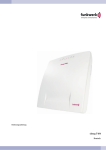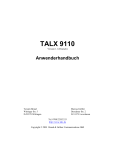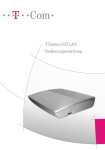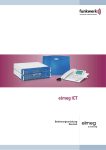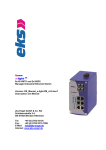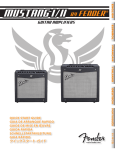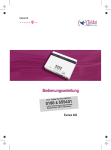Download Anleitung T444
Transcript
Bedienungsanleitung
elmeg T444
Deutsch
Konformitätserklärung und CE-Zeichen
Konformitätserklärung und CE-Zeichen
Dieses Gerät erfüllt die Anforderungen der R&TTE-Richtlinie 1999/5/EG:
»Richtlinie 1999/5/EG des Europäischen Parlaments und des Rates vom 9. März 1999 über Funkanlagen und Telekommunikationsendeinrichtungen und die gegenseitige Anerkennung ihrer Konformität«.
Die Konformitätserklärung kann unter folgender Internet-Adresse eingesehen werden: http://www.funkwerk-ec.com.
Die Konformitätserklärung finden Sie auf der vorletzten Seite dieser Bedienungsanleitung.
Das auf dem Gerät befindliche Symbol mit dem durchgekreuzten Müllcontainer bedeutet, dass das Gerät am Ende der
Nutzungsdauer bei den hierfür vorgesehenen Entsorgungsstellen getrennt vom normalen Hausmüll zu entsorgen ist.
Weiterführende Informationen über eine individuelle Rückführung der Altgeräte finden Sie unter
www.funkwerk-ec.com.
© 2006 Funkwerk Enterprise Communications GmbH - Alle Rechte vorbehalten.
Ein Nachdruck dieser Dokumentation - auch auszugsweise - ist nur zulässig mit Zustimmung des Herausgebers und genauer Nennung der
Quellenangabe, unabhängig von der Art und Weise oder den Medien (mechanisch oder elektronisch), mit denen dies erfolgt.
Funktionsbeschreibungen dieser Dokumentation, die sich auf Softwareprodukte anderer Hersteller beziehen, basieren auf der zur Zeit der
Erstellung oder Drucklegung verwendeten Software. Die in dieser Dokumentation verwendeten Produkt- oder Firmennamen sind unter
Umständen über die Eigentümer geschützte Warenzeichen.
Inhaltsverzeichnis
Inhaltsverzeichnis
Konformitätserklärung und CE-Zeichen . . . . . . . . . . . . . . . . . . . . . . . . . . . . . . . . . . . . . . . . . . . . . 2
TK-Anlagen-Beschreibung . . . . . . . . . . . . . . . . . . . . . . . . . . . . . . . . . . . . . . . . . . . . . . . . . . . . . 1
Netzausfall . . . . . . . . . . . . . . . . . . . . . . . . . . . . . . . . . . . . . . . . . . . . . . . . . . . . . . . . . . . . . . . . . . . . . . . . 1
Reinigen . . . . . . . . . . . . . . . . . . . . . . . . . . . . . . . . . . . . . . . . . . . . . . . . . . . . . . . . . . . . . . . . . . . . . . . . . 1
Sicherheitshinweise . . . . . . . . . . . . . . . . . . . . . . . . . . . . . . . . . . . . . . . . . . . . . . . . . . . . . . . . . 1
Wichtige Sicherheitshinweise zur Handhabung der TK-Anlage
Unterstützte Leistungsmerkmale . . . . . . . . . . . . . . . . . .
Anzeigen / Leuchtdioden. . . . . . . . . . . . . . . . . . . . . . .
Symbole . . . . . . . . . . . . . . . . . . . . . . . . . . . . . . . .
Hörtöne . . . . . . . . . . . . . . . . . . . . . . . . . . . . . . . .
Ruftakte . . . . . . . . . . . . . . . . . . . . . . . . . . . . . . . .
.
.
.
.
.
.
.
.
.
.
.
.
.
.
.
.
.
.
.
.
.
.
.
.
.
.
.
.
.
.
.
.
.
.
.
.
.
.
.
.
.
.
.
.
.
.
.
.
.
.
.
.
.
.
.
.
.
.
.
.
.
.
.
.
.
.
.
.
.
.
.
.
.
.
.
.
.
.
.
.
.
.
.
.
.
.
.
.
.
.
.
.
.
.
.
.
.
.
.
.
.
.
.
.
.
.
.
.
.
.
.
.
.
.
.
.
.
.
.
.
.
.
.
.
.
.
.
.
.
.
.
.
.
.
.
.
.
.
.
.
.
.
.
.
.
.
.
.
.
.
.
.
.
.
.
.
.
.
.
.
.
.
.
.
.
.
.
.
.
.
.
.
.
.
.
.
.
.
.
.
.
.
.
.
.
.
.
.
.
.
.
.
.
.
.
.
.
.
.
.
.
.
.
.
.
.
.
.
.
.
.
.
.
.
.
.
.
.
.
.
.
.
.
.
.
.
.
.
.
.
.
.
.
.
.
.
.
.
.
.
.
.
.
.
.
.
1
2
3
4
5
6
Systemtelefone am internen ISDN-Anschluss . . . . . . . . . . . . . . . . . . . . . . . . . . . . . . . . . . . . . . . . . . 7
Systemtelefone . . . . . . . . . . . . . . . . . . . . . . . . . . . . . . . . . . . . . . . . . . . . . . . . . . . . . . . . . . . . 7
Konfigurieren von Systemtelefone über die TK-Anlage . . . . . . . . . . . . . . . . . . . . . . . . . . . . . . . . . . . . . . . . . . . . . . 7
Wechselsprechen . . . . . . . . . . . . . . . . . . . . . . . . . . . . . . . . . . . . . . . . . . . . . . . . . . . . . . . . . . . . . . . . . . . . 7
Wechselsprechen erlauben / sperren . . . . . . . . . . . . . . . . . . . . . . . . . . . . . . . . . . . . . . . . . . . . . . . . . . . . . . . . . 7
Systemmenü der TK-Anlage . . . . . . . . . . . . . . . . . . . . . . . . . . . . . . . . . . . . . . . . . . . . . . . . . . . . 7
Folgende Leistungsmerkmale stehen im Systemmenü zur Verfügung:
Telefonbuch . . . . . . . . . . . . . . . . . . . . . . . . . . . . . . . . . .
Follow me . . . . . . . . . . . . . . . . . . . . . . . . . . . . . . . . . . .
Direktruf . . . . . . . . . . . . . . . . . . . . . . . . . . . . . . . . . . . .
Anrufvarianten . . . . . . . . . . . . . . . . . . . . . . . . . . . . . . . .
Kostenerfassung. . . . . . . . . . . . . . . . . . . . . . . . . . . . . . . .
(LCR) . . . . . . . . . . . . . . . . . . . . . . . . . . . . . . . . . . . . . .
.
.
.
.
.
.
.
.
.
.
.
.
.
.
.
.
.
.
.
.
.
.
.
.
.
.
.
.
.
.
.
.
.
.
.
.
.
.
.
.
.
.
.
.
.
.
.
.
.
.
.
.
.
.
.
.
.
.
.
.
.
.
.
.
.
.
.
.
.
.
.
.
.
.
.
.
.
.
.
.
.
.
.
.
.
.
.
.
.
.
.
.
.
.
.
.
.
.
.
.
.
.
.
.
.
.
.
.
.
.
.
.
.
.
.
.
.
.
.
.
.
.
.
.
.
.
.
.
.
.
.
.
.
.
.
.
.
.
.
.
.
.
.
.
.
.
.
.
.
.
.
.
.
.
.
.
.
.
.
.
.
.
.
.
.
.
.
.
.
.
.
.
.
.
.
.
.
.
.
.
.
.
.
.
.
.
.
.
.
.
.
.
.
.
.
.
.
.
.
.
.
.
.
.
.
.
.
.
.
.
.
.
.
.
.
.
.
.
.
.
.
.
.
.
.
.
.
.
.
.
.
.
.
.
.
.
.
.
.
.
.
.
.
.
.
.
.
.
.
.
.
.
.
.
.
.
.
.
.
8
8
8
8
8
9
9
Telefonieren . . . . . . . . . . . . . . . . . . . . . . . . . . . . . . . . . . . . . . . . . . . . . . . . . . . . . . . . . . . . . 10
Automatische Amtsholung . . . . . . . . . . . . . . . . . . . . . . . . . . . . . . . . . . . . . . . . . . . . . . . . . . . . . . . . . . . . . . 10
Anrufe . . . . . . . . . . . . . . . . . . . . . . . . . . . . . . . . . . . . . . . . . . . . . . . . . . . . . . . . . . . . . . . . 10
Heranholen vom Anrufbeantworter. . . . . . . . . . . . . . . . . . . . . . . . . . . . . . . . . . . . . . . . . . . . . . . . . . . . . . . . . 11
Intern telefonieren . . . . . . . . . . . . . . . . . . . . . . . . . . . . . . . . . . . . . . . . . . . . . . . . . . . . . . . . . 11
Durchsage . . . . . . . . . . . . . . . . . . . . . . . . . . . . . . . . . . . . . . . . . . . . . . . . . . . . . . . . . . . . . . . . . . . . . . . 11
Extern telefonieren . . . . . . . . . . . . . . . . . . . . . . . . . . . . . . . . . . . . . . . . . . . . . . . . . . . . . . . . . 12
Extern telefonieren bei Automatischer Amtsholung . . . . . . . . . . . . . . . . . . . . . . . . . . . . . . . . . . . . . . . . . . . . . . . 12
Extern mit Vorwahlziffer telefonieren . . . . . . . . . . . . . . . . . . . . . . . . . . . . . . . . . . . . . . . . . . . . . . . . . . . . . . . 13
Bündel (Richtungsausscheidung) . . . . . . . . . . . . . . . . . . . . . . . . . . . . . . . . . . . . . . . . . . . . . . . . 13
Anklopfen . . . . . . . . . . . . . . . . . . . . . . . . . . . . . . . . . . . . . . . . . . . . . . . . . . . . . . . . . . . . . . . . . . . . . . . 13
Automatischer Rückruf . . . . . . . . . . . . . . . . . . . . . . . . . . . . . . . . . . . . . . . . . . . . . . . . . . . . . . . . . . . . . . . . 13
Automatischer Rückruf bei Nichtmelden. . . . . . . . . . . . . . . . . . . . . . . . . . . . . . . . . . . . . . . . . . . . . . . . . . . . . . 14
Mehrere Telefone rufen (Teamruf) . . . . . . . . . . . . . . . . . . . . . . . . . . . . . . . . . . . . . . . . . . . . . . . 15
Eigene Rufnummer für das nächste Gespräch festlegen . . . . . . . . . . .
Externen ISDN-Anschluss vormerken . . . . . . . . . . . . . . . . . . . . .
Telefonbuch der TK-Anlage / Kurzwahl aus dem Telefonbuch . . . . . . . .
Berechtigung für die Wahl aus dem Telefonbuch . . . . . . . . . . . . . . .
Weiterleiten von Anrufen während der Rufsignalisierung (Call Deflection).
Direktruf . . . . . . . . . . . . . . . . . . . . . . . . . . . . . . . . . . . . . .
Ansage . . . . . . . . . . . . . . . . . . . . . . . . . . . . . . . . . . . . . . .
Raumüberwachung . . . . . . . . . . . . . . . . . . . . . . . . . . . . . . . .
Raumüberwachung von externen Telefonen . . . . . . . . . . . . . . . . .
Fangen (Feststellen böswilliger Anrufer) . . . . . . . . . . . . . . . . . . . .
Projektnummern zuweisen. . . . . . . . . . . . . . . . . . . . . . . . . . . .
.
.
.
.
.
.
.
.
.
.
.
.
.
.
.
.
.
.
.
.
.
.
.
.
.
.
.
.
.
.
.
.
.
.
.
.
.
.
.
.
.
.
.
.
.
.
.
.
.
.
.
.
.
.
.
.
.
.
.
.
.
.
.
.
.
.
.
.
.
.
.
.
.
.
.
.
.
.
.
.
.
.
.
.
.
.
.
.
.
.
.
.
.
.
.
.
.
.
.
.
.
.
.
.
.
.
.
.
.
.
.
.
.
.
.
.
.
.
.
.
.
.
.
.
.
.
.
.
.
.
.
.
.
.
.
.
.
.
.
.
.
.
.
.
.
.
.
.
.
.
.
.
.
.
.
.
.
.
.
.
.
.
.
.
.
.
.
.
.
.
.
.
.
.
.
.
.
.
.
.
.
.
.
.
.
.
.
.
.
.
.
.
.
.
.
.
.
.
.
.
.
.
.
.
.
.
.
.
.
.
.
.
.
.
.
.
.
.
.
.
.
.
.
.
.
.
.
.
.
.
.
.
.
.
.
.
.
.
.
.
.
.
.
.
.
.
.
.
.
.
.
.
.
.
.
.
.
.
.
.
.
.
.
.
.
.
.
.
.
.
.
.
.
.
.
.
.
.
.
.
.
.
.
.
.
.
.
.
.
.
.
.
.
.
.
.
.
.
.
.
.
.
.
.
.
.
.
.
.
.
.
.
.
.
.
.
.
.
.
.
.
.
.
.
.
.
.
.
.
.
.
.
.
.
.
.
.
.
.
.
.
.
.
.
.
.
.
.
.
.
.
.
.
.
.
.
.
.
.
.
.
.
.
.
.
.
.
.
.
.
.
.
.
.
15
16
16
16
17
17
18
18
19
19
19
I
Inhaltsverzeichnis
Keypad-Funktion (»Netz-Direkt«). . . . . . . . . . . . . . . . . . . . . . . . . . . . . . . . . . . . . . . . . . . . . . . . . . . . . . . . . . 20
Kombigerät . . . . . . . . . . . . . . . . . . . . . . . . . . . . . . . . . . . . . . . . . . . . . . . . . . . . . . . . . . . . . . . . . . . . . . . 20
Erreichbar bleiben . . . . . . . . . . . . . . . . . . . . . . . . . . . . . . . . . . . . . . . . . . . . . . . . . . . . . . . . . 21
Anrufweiterschaltung (AWS) . . . . . . . . . . . . . . . . . . . . . . . . . . . . . . . . . . . . . . . . . . . . . . . . . . . . . . . . . . . . 21
Anrufweiterschaltung ausschalten . . . . . . . . . . . . . . . . . . . . . . . . . . . . . . . . . . . . . . . . . . . . . . . . . . . . . . . . . 22
Follow me (Anrufweiterschaltung von einem anderen Telefon einrichten) . . . . . . . . . . . . . . . . . . . . . . . . . . . . . . . . . . . 22
Kosten kontrollieren . . . . . . . . . . . . . . . . . . . . . . . . . . . . . . . . . . . . . . . . . . . . . . . . . . . . . . . . 23
Verbindungsdaten. . . . . . . . . . . . . . . . . . . . . . .
Gesprächskostenkonto (Kostenlimit, Taschengeldkonto)
Least Cost Routing (LCR). . . . . . . . . . . . . . . . . . .
Funktionen des LCR Professional . . . . . . . . . . . . . .
LCR-Verfahren einschalten . . . . . . . . . . . . . . . . .
LCR-Verfahren ausschalten . . . . . . . . . . . . . . . . .
Blockwahl (Österreich) . . . . . . . . . . . . . . . . . . . .
.
.
.
.
.
.
.
.
.
.
.
.
.
.
.
.
.
.
.
.
.
.
.
.
.
.
.
.
.
.
.
.
.
.
.
.
.
.
.
.
.
.
.
.
.
.
.
.
.
.
.
.
.
.
.
.
.
.
.
.
.
.
.
.
.
.
.
.
.
.
.
.
.
.
.
.
.
.
.
.
.
.
.
.
.
.
.
.
.
.
.
.
.
.
.
.
.
.
.
.
.
.
.
.
.
.
.
.
.
.
.
.
.
.
.
.
.
.
.
.
.
.
.
.
.
.
.
.
.
.
.
.
.
.
.
.
.
.
.
.
.
.
.
.
.
.
.
.
.
.
.
.
.
.
.
.
.
.
.
.
.
.
.
.
.
.
.
.
.
.
.
.
.
.
.
.
.
.
.
.
.
.
.
.
.
.
.
.
.
.
.
.
.
.
.
.
.
.
.
.
.
.
.
.
.
.
.
.
.
.
.
.
.
.
.
.
.
.
.
.
.
.
.
.
.
.
.
.
.
.
.
.
.
.
.
.
.
.
.
.
.
.
.
.
.
.
.
.
.
.
.
.
.
.
.
.
.
.
.
.
.
.
.
.
.
.
.
.
.
.
.
.
.
.
.
.
.
.
.
.
.
.
.
.
.
.
.
.
.
.
.
.
.
.
.
.
.
.
.
.
.
.
.
.
.
.
.
.
23
24
25
25
26
26
26
TK-Anlage einstellen . . . . . . . . . . . . . . . . . . . . . . . . . . . . . . . . . . . . . . . . . . . . . . . . . . . . . . . . 28
Anrufsignalisierung für analoge Endgeräte aus- und einschalten .
Teams . . . . . . . . . . . . . . . . . . . . . . . . . . . . . . . . . . .
Freigabe / Sperren eines Teilnehmers in einem Team . . . . . . . .
Team-Anrufzuordnung Tag und Nacht (Rufverteilung)schalten .
Alle Anrufvarianten schalten. . . . . . . . . . . . . . . . . . . . . .
.
.
.
.
.
.
.
.
.
.
.
.
.
.
.
.
.
.
.
.
.
.
.
.
.
.
.
.
.
.
.
.
.
.
.
.
.
.
.
.
.
.
.
.
.
.
.
.
.
.
.
.
.
.
.
.
.
.
.
.
.
.
.
.
.
.
.
.
.
.
.
.
.
.
.
.
.
.
.
.
.
.
.
.
.
.
.
.
.
.
.
.
.
.
.
.
.
.
.
.
.
.
.
.
.
.
.
.
.
.
.
.
.
.
.
.
.
.
.
.
.
.
.
.
.
.
.
.
.
.
.
.
.
.
.
.
.
.
.
.
.
.
.
.
.
.
.
.
.
.
.
.
.
.
.
.
.
.
.
.
.
.
.
.
.
.
.
.
.
.
.
.
.
.
.
.
.
.
.
.
.
.
.
.
.
.
.
.
.
.
.
.
.
.
.
28
28
28
29
29
Leistungsmerkmale ohne Bedienung . . . . . . . . . . . . . . . . . . . . . . . . . . . . . . . . . . . . . . . . . . . . . . 29
SMS (Kurznachrichten). . . . . . . . . . . . . . . . . . . . . .
Benutzerdefinierte Zeichenübermittlung (UUS1) . . . . . . .
Informationen aus dem ISDN-Netz (MWI) . . . . . . . . . .
Berechtigung für die externe Wahl automatisch umschalten
Erweiterte Adressierung (Subadressierung) . . . . . . . . . .
Kalender . . . . . . . . . . . . . . . . . . . . . . . . . . . . . .
Parken. . . . . . . . . . . . . . . . . . . . . . . . . . . . . . . .
Paketvermittelte Datenübertragung (X.31). . . . . . . . . . .
Schutz der Datenverbindung . . . . . . . . . . . . . . . . . . .
Vorrang für Notrufe . . . . . . . . . . . . . . . . . . . . . . . .
Wahlbereiche. . . . . . . . . . . . . . . . . . . . . . . . . . . .
Uhrzeitübernahme . . . . . . . . . . . . . . . . . . . . . . . .
.
.
.
.
.
.
.
.
.
.
.
.
.
.
.
.
.
.
.
.
.
.
.
.
.
.
.
.
.
.
.
.
.
.
.
.
.
.
.
.
.
.
.
.
.
.
.
.
.
.
.
.
.
.
.
.
.
.
.
.
.
.
.
.
.
.
.
.
.
.
.
.
.
.
.
.
.
.
.
.
.
.
.
.
.
.
.
.
.
.
.
.
.
.
.
.
.
.
.
.
.
.
.
.
.
.
.
.
.
.
.
.
.
.
.
.
.
.
.
.
.
.
.
.
.
.
.
.
.
.
.
.
.
.
.
.
.
.
.
.
.
.
.
.
.
.
.
.
.
.
.
.
.
.
.
.
.
.
.
.
.
.
.
.
.
.
.
.
.
.
.
.
.
.
.
.
.
.
.
.
.
.
.
.
.
.
.
.
.
.
.
.
.
.
.
.
.
.
.
.
.
.
.
.
.
.
.
.
.
.
.
.
.
.
.
.
.
.
.
.
.
.
.
.
.
.
.
.
.
.
.
.
.
.
.
.
.
.
.
.
.
.
.
.
.
.
.
.
.
.
.
.
.
.
.
.
.
.
.
.
.
.
.
.
.
.
.
.
.
.
.
.
.
.
.
.
.
.
.
.
.
.
.
.
.
.
.
.
.
.
.
.
.
.
.
.
.
.
.
.
.
.
.
.
.
.
.
.
.
.
.
.
.
.
.
.
.
.
.
.
.
.
.
.
.
.
.
.
.
.
.
.
.
.
.
.
.
.
.
.
.
.
.
.
.
.
.
.
.
.
.
.
.
.
.
.
.
.
.
.
.
.
.
.
.
.
.
.
.
.
.
.
.
.
.
.
.
.
.
.
.
.
.
.
.
.
.
.
.
.
.
.
.
.
.
.
.
.
.
.
.
.
.
.
.
.
.
.
.
.
.
.
.
.
.
.
.
.
.
.
.
.
.
.
.
.
.
.
.
.
.
.
.
.
.
.
.
.
.
.
.
.
.
.
.
.
.
.
.
.
.
.
.
.
.
.
.
.
.
.
.
.
.
.
.
.
.
.
.
.
.
.
.
.
.
.
.
.
.
.
.
.
.
.
.
.
.
.
.
.
.
.
.
.
.
.
.
.
.
.
.
.
.
.
29
30
30
30
31
31
31
32
32
32
32
33
Telefonieren mit Mehreren . . . . . . . . . . . . . . . . . . . . . . . . . . . . . . . . . . . . . . . . . . . . . . . . . . . . 33
Rückfrage . . . . . . . . . . . . . . . . . . . . . . . . .
Anklopfen . . . . . . . . . . . . . . . . . . . . . . . .
Gespräche weitergeben . . . . . . . . . . . . . . . . .
Verbinden (ECT) . . . . . . . . . . . . . . . . . . . .
Makeln . . . . . . . . . . . . . . . . . . . . . . . . . .
Dreierkonferenz . . . . . . . . . . . . . . . . . . . . .
Offene Rückfrage . . . . . . . . . . . . . . . . . . . .
Offene Rückfrage einleiten . . . . . . . . . . . . . . .
Offene Rückfrage annehmen . . . . . . . . . . . . . .
Funktionstasten für wartende Anrufe (Parktasten) .
.
.
.
.
.
.
.
.
.
.
.
.
.
.
.
.
.
.
.
.
.
.
.
.
.
.
.
.
.
.
.
.
.
.
.
.
.
.
.
.
.
.
.
.
.
.
.
.
.
.
.
.
.
.
.
.
.
.
.
.
.
.
.
.
.
.
.
.
.
.
.
.
.
.
.
.
.
.
.
.
.
.
.
.
.
.
.
.
.
.
.
.
.
.
.
.
.
.
.
.
.
.
.
.
.
.
.
.
.
.
.
.
.
.
.
.
.
.
.
.
.
.
.
.
.
.
.
.
.
.
.
.
.
.
.
.
.
.
.
.
.
.
.
.
.
.
.
.
.
.
.
.
.
.
.
.
.
.
.
.
.
.
.
.
.
.
.
.
.
.
.
.
.
.
.
.
.
.
.
.
.
.
.
.
.
.
.
.
.
.
.
.
.
.
.
.
.
.
.
.
.
.
.
.
.
.
.
.
.
.
.
.
.
.
.
.
.
.
.
.
.
.
.
.
.
.
.
.
.
.
.
.
.
.
.
.
.
.
.
.
.
.
.
.
.
.
.
.
.
.
.
.
.
.
.
.
.
.
.
.
.
.
.
.
.
.
.
.
.
.
.
.
.
.
.
.
.
.
.
.
.
.
.
.
.
.
.
.
.
.
.
.
.
.
.
.
.
.
.
.
.
.
.
.
.
.
.
.
.
.
.
.
.
.
.
.
.
.
.
.
.
.
.
.
.
.
.
.
.
.
.
.
.
.
.
.
.
.
.
.
.
.
.
.
.
.
.
.
.
.
.
.
.
.
.
.
.
.
.
.
.
.
.
.
.
.
.
.
.
.
.
.
.
.
.
.
.
.
.
.
.
.
.
.
.
.
.
.
.
.
.
.
.
.
.
.
.
.
.
.
.
.
.
.
.
.
.
.
.
.
.
.
.
.
.
.
.
.
.
.
.
.
.
.
.
.
.
.
.
.
.
.
.
.
.
.
.
.
.
.
.
.
.
.
.
.
.
.
.
.
.
.
.
.
.
.
.
.
.
.
.
.
.
.
.
.
.
.
.
.
33
34
34
35
36
36
37
37
38
38
Montage . . . . . . . . . . . . . . . . . . . . . . . . . . . . . . . . . . . . . . . . . . . . . . . . . . . . . . . . . . . . . . . 39
Montage der TK-Anlage . . . . . . . . . . . . . . . . . . . . . . . . . . . . . . . . . . . . . . . . . . . . . . . . . . . . . . 39
Inhalt der Verpackung: . . . . . . . .
Montageablauf . . . . . . . . . . . . .
Anschaltungen an die TK-Anlage . .
Innenansicht der TK-Anlage . . . . .
Anschlüsse der TK-Anlage . . . . . .
Belegung der RJ12-Anschlussbuchse
II
.
.
.
.
.
.
.
.
.
.
.
.
.
.
.
.
.
.
.
.
.
.
.
.
.
.
.
.
.
.
.
.
.
.
.
.
.
.
.
.
.
.
.
.
.
.
.
.
.
.
.
.
.
.
.
.
.
.
.
.
.
.
.
.
.
.
.
.
.
.
.
.
.
.
.
.
.
.
.
.
.
.
.
.
.
.
.
.
.
.
.
.
.
.
.
.
.
.
.
.
.
.
.
.
.
.
.
.
.
.
.
.
.
.
.
.
.
.
.
.
.
.
.
.
.
.
.
.
.
.
.
.
.
.
.
.
.
.
.
.
.
.
.
.
.
.
.
.
.
.
.
.
.
.
.
.
.
.
.
.
.
.
.
.
.
.
.
.
.
.
.
.
.
.
.
.
.
.
.
.
.
.
.
.
.
.
.
.
.
.
.
.
.
.
.
.
.
.
.
.
.
.
.
.
.
.
.
.
.
.
.
.
.
.
.
.
.
.
.
.
.
.
.
.
.
.
.
.
.
.
.
.
.
.
.
.
.
.
.
.
.
.
.
.
.
.
.
.
.
.
.
.
.
.
.
.
.
.
.
.
.
.
.
.
.
.
.
.
.
.
.
.
.
.
.
.
.
.
.
.
.
.
.
.
.
.
.
.
.
.
.
.
.
.
.
.
.
.
.
.
.
.
.
.
.
.
.
.
.
.
.
.
.
.
.
.
.
.
.
.
.
.
.
.
.
.
.
.
.
.
.
.
.
.
.
.
39
39
41
41
42
42
Inhaltsverzeichnis
Module . . . . . . . . . . . . . . . . . . . . . . . . . . . . . . . . . . . . . . . . . . . . . . . . . . . . . . . . . . . . . . . . 44
Montage der Module . . . . . . . . . .
Montage des Moduls elmeg M 1 POTS
Externer POTS-Anschluss . . . . . . .
Funktionserde . . . . . . . . . . . . . .
Montage des Moduls elmeg M 2 a/b. .
Montage des Moduls elmeg M 4 DSP. .
.
.
.
.
.
.
.
.
.
.
.
.
.
.
.
.
.
.
.
.
.
.
.
.
.
.
.
.
.
.
.
.
.
.
.
.
.
.
.
.
.
.
.
.
.
.
.
.
.
.
.
.
.
.
.
.
.
.
.
.
.
.
.
.
.
.
.
.
.
.
.
.
.
.
.
.
.
.
.
.
.
.
.
.
.
.
.
.
.
.
.
.
.
.
.
.
.
.
.
.
.
.
.
.
.
.
.
.
.
.
.
.
.
.
.
.
.
.
.
.
.
.
.
.
.
.
.
.
.
.
.
.
.
.
.
.
.
.
.
.
.
.
.
.
.
.
.
.
.
.
.
.
.
.
.
.
.
.
.
.
.
.
.
.
.
.
.
.
.
.
.
.
.
.
.
.
.
.
.
.
.
.
.
.
.
.
.
.
.
.
.
.
.
.
.
.
.
.
.
.
.
.
.
.
.
.
.
.
.
.
.
.
.
.
.
.
.
.
.
.
.
.
.
.
.
.
.
.
.
.
.
.
.
.
.
.
.
.
.
.
.
.
.
.
.
.
.
.
.
.
.
.
.
.
.
.
.
.
.
.
.
.
.
.
.
.
.
.
.
.
.
.
.
.
.
.
.
.
.
.
.
.
.
.
.
.
.
.
.
.
.
.
.
.
.
.
.
.
.
.
.
.
.
.
.
.
.
.
.
.
.
.
.
.
.
.
.
.
.
.
.
.
.
.
.
.
.
.
.
.
44
44
45
45
45
46
Inbetriebnahme des Telefonteils . . . . . . . . . . . . . . . . . . . . . . . . . . . . . . . . . . . . . . . . . . . . . . . . . 47
Rufnummernplan . . . . . . . . . . . . . . . . . . . .
Internrufnummern: . . . . . . . . . . . . . . . . . . .
Grundeinstellung . . . . . . . . . . . . . . . . . . . .
Erste Inbetriebnahme (Telefonbetrieb) . . . . . . . .
Konfigurierung über ein Telefon . . . . . . . . . . .
Folgende Leistungsmerkmale sind konfigurierbar: .
PIN 1 / PIN 2 . . . . . . . . . . . . . . . . . . . . . . .
Ändern der PIN 1 / PIN 2 . . . . . . . . . . . . . . . .
Kosten kontrollieren . . . . . . . . . . . . . . . . . .
Datum und Uhrzeit einstellen . . . . . . . . . . . . .
Fernzugang freigeben / sperren . . . . . . . . . . . .
Einstellungen zurücksetzen (Reset der TK-Anlage) .
Konfigurierung durch den Fachhändler . . . . . . .
.
.
.
.
.
.
.
.
.
.
.
.
.
.
.
.
.
.
.
.
.
.
.
.
.
.
.
.
.
.
.
.
.
.
.
.
.
.
.
.
.
.
.
.
.
.
.
.
.
.
.
.
.
.
.
.
.
.
.
.
.
.
.
.
.
.
.
.
.
.
.
.
.
.
.
.
.
.
.
.
.
.
.
.
.
.
.
.
.
.
.
.
.
.
.
.
.
.
.
.
.
.
.
.
.
.
.
.
.
.
.
.
.
.
.
.
.
.
.
.
.
.
.
.
.
.
.
.
.
.
.
.
.
.
.
.
.
.
.
.
.
.
.
.
.
.
.
.
.
.
.
.
.
.
.
.
.
.
.
.
.
.
.
.
.
.
.
.
.
.
.
.
.
.
.
.
.
.
.
.
.
.
.
.
.
.
.
.
.
.
.
.
.
.
.
.
.
.
.
.
.
.
.
.
.
.
.
.
.
.
.
.
.
.
.
.
.
.
.
.
.
.
.
.
.
.
.
.
.
.
.
.
.
.
.
.
.
.
.
.
.
.
.
.
.
.
.
.
.
.
.
.
.
.
.
.
.
.
.
.
.
.
.
.
.
.
.
.
.
.
.
.
.
.
.
.
.
.
.
.
.
.
.
.
.
.
.
.
.
.
.
.
.
.
.
.
.
.
.
.
.
.
.
.
.
.
.
.
.
.
.
.
.
.
.
.
.
.
.
.
.
.
.
.
.
.
.
.
.
.
.
.
.
.
.
.
.
.
.
.
.
.
.
.
.
.
.
.
.
.
.
.
.
.
.
.
.
.
.
.
.
.
.
.
.
.
.
.
.
.
.
.
.
.
.
.
.
.
.
.
.
.
.
.
.
.
.
.
.
.
.
.
.
.
.
.
.
.
.
.
.
.
.
.
.
.
.
.
.
.
.
.
.
.
.
.
.
.
.
.
.
.
.
.
.
.
.
.
.
.
.
.
.
.
.
.
.
.
.
.
.
.
.
.
.
.
.
.
.
.
.
.
.
.
.
.
.
.
.
.
.
.
.
.
.
.
.
.
.
.
.
.
.
.
.
.
.
.
.
.
.
.
.
.
.
.
.
.
.
.
.
.
.
.
.
.
.
.
.
.
.
.
.
.
.
.
.
.
.
.
.
.
.
.
.
.
.
.
.
.
.
.
.
.
.
.
.
.
.
.
.
.
.
.
.
.
.
.
.
.
.
.
.
.
.
.
.
.
.
.
.
.
.
.
.
.
.
.
.
.
.
.
.
.
.
.
.
.
.
.
.
.
.
.
.
.
.
.
.
.
.
.
.
.
.
.
.
.
.
.
.
.
.
.
.
.
.
.
.
.
.
.
.
.
.
.
.
.
.
.
.
47
47
47
49
49
49
50
50
50
51
51
51
52
Inbetriebnahme eines IP-Telefons mit Modul DSP . . . . . . . . . . . . . . . . . . . . . . . . . . . . . . . . . . . . . . 54
Erste Inbetriebnahme . . . . . . . . . . . . . . . . . . . . . . . . . . . . . . . . . . . . . . . . . . . . . . . . . 54
Spracheinstellung .
Rufton auswählen .
Zeitzone auswählen
Erste Anmeldung .
.
.
.
.
.
.
.
.
.
.
.
.
.
.
.
.
.
.
.
.
.
.
.
.
.
.
.
.
.
.
.
.
.
.
.
.
.
.
.
.
.
.
.
.
.
.
.
.
.
.
.
.
.
.
.
.
.
.
.
.
.
.
.
.
.
.
.
.
.
.
.
.
.
.
.
.
.
.
.
.
.
.
.
.
.
.
.
.
.
.
.
.
.
.
.
.
.
.
.
.
.
.
.
.
.
.
.
.
.
.
.
.
.
.
.
.
.
.
.
.
.
.
.
.
.
.
.
.
.
.
.
.
.
.
.
.
.
.
.
.
.
.
.
.
.
.
.
.
.
.
.
.
.
.
.
.
.
.
.
.
.
.
.
.
.
.
.
.
.
.
.
.
.
.
.
.
.
.
.
.
.
.
.
.
.
.
.
.
.
.
.
.
.
.
.
.
.
.
.
.
.
.
.
.
.
.
.
.
.
.
.
.
.
.
.
.
.
.
.
.
.
.
.
.
.
.
.
.
.
.
.
.
.
.
.
.
.
.
.
.
.
.
.
.
.
.
.
.
.
.
.
.
.
.
.
.
.
.
.
.
.
.
.
.
54
54
54
54
TK-Anlage und PC . . . . . . . . . . . . . . . . . . . . . . . . . . . . . . . . . . . . . . . . . . . . . . . . . . . . . . . . . 55
Inhalt der CD-ROM . . . . . . . . . . . . . . .
Programme zur Einrichtung der TK-Anlage .
Professional Configurator: . . . . . . . . . . .
Gebühren-Manager: . . . . . . . . . . . . . .
Telefonbuch-Manager: . . . . . . . . . . . . .
ControlCenter: . . . . . . . . . . . . . . . . . .
Download-Manager: . . . . . . . . . . . . . .
TAPI-Configurator: . . . . . . . . . . . . . . .
LCR Professional. . . . . . . . . . . . . . . . .
.
.
.
.
.
.
.
.
.
.
.
.
.
.
.
.
.
.
.
.
.
.
.
.
.
.
.
.
.
.
.
.
.
.
.
.
.
.
.
.
.
.
.
.
.
.
.
.
.
.
.
.
.
.
.
.
.
.
.
.
.
.
.
.
.
.
.
.
.
.
.
.
.
.
.
.
.
.
.
.
.
.
.
.
.
.
.
.
.
.
.
.
.
.
.
.
.
.
.
.
.
.
.
.
.
.
.
.
.
.
.
.
.
.
.
.
.
.
.
.
.
.
.
.
.
.
.
.
.
.
.
.
.
.
.
.
.
.
.
.
.
.
.
.
.
.
.
.
.
.
.
.
.
.
.
.
.
.
.
.
.
.
.
.
.
.
.
.
.
.
.
.
.
.
.
.
.
.
.
.
.
.
.
.
.
.
.
.
.
.
.
.
.
.
.
.
.
.
.
.
.
.
.
.
.
.
.
.
.
.
.
.
.
.
.
.
.
.
.
.
.
.
.
.
.
.
.
.
.
.
.
.
.
.
.
.
.
.
.
.
.
.
.
.
.
.
.
.
.
.
.
.
.
.
.
.
.
.
.
.
.
.
.
.
.
.
.
.
.
.
.
.
.
.
.
.
.
.
.
.
.
.
.
.
.
.
.
.
.
.
.
.
.
.
.
.
.
.
.
.
.
.
.
.
.
.
.
.
.
.
.
.
.
.
.
.
.
.
.
.
.
.
.
.
.
.
.
.
.
.
.
.
.
.
.
.
.
.
.
.
.
.
.
.
.
.
.
.
.
.
.
.
.
.
.
.
.
.
.
.
.
.
.
.
.
.
.
.
.
.
.
.
.
.
.
.
.
.
.
.
.
.
.
.
.
.
.
.
.
.
.
.
.
.
.
.
.
.
.
.
.
.
.
.
.
.
.
.
.
.
.
.
.
.
.
.
.
.
.
.
.
.
.
.
.
.
.
.
.
.
.
.
.
.
.
.
.
.
.
.
.
.
.
.
.
.
.
.
.
.
.
.
.
.
.
.
.
.
.
55
55
55
55
55
55
55
56
56
Anwendungsprogramme . . . . . . . . . . . . . . . . . . . . . . . . . . . . . . . . . . . . . . . . . . . . . . . . . . . . . 56
Treiber . . . . . . . . . . . . . . . . . . . . . . . . . . . . . . . . . . . . . . . . . . . . . . . . . . . . . . . . . . . . . . . . 56
TAPI im LAN: . . . . . . . . . . . . . . . . . . . . . . . . . . . . . . . . . . . . . . . . . . . . . . . . . . . . . . . . . . . . . . . . . . . . . 56
Neuinstallation. . . . . . . . . . . . . . . . . . . . . . . . . . . . . . . . . . . . . . . . . . . . . . . . . . . . . . . . . . . . . . . . . . . . . 56
Installation der Programme von der CD-ROM . . . . . . . . . . . . . . . . . . . . . . . . . . . . . . . . . . . . . . . . . . . . . . . . . . 58
Konfigurieren mit dem PC . . . . . . . . . . . . . . . . . . . . . . . . . . . . . . . . . . . . . . . . . . . . . . . . . . . . 58
Professional Configurator . . . . . . . . . . . . . . . . . . . . . . . . . . . . . . . . . . . . . . . . . . . . . . . . . . . . . . . . . . . . . . 59
Beschreibung der Routerfunktion . . . . . . . . . . . . . . . . . . . . . . . . . . . . . . . . . . . . . . . . . . . . . . . . 60
Systemvoraussetzungen für Windows . . . . . . .
Erste Inbetriebnahme und Minimalkonfiguration
Konfiguration der PCs . . . . . . . . . . . . . . . .
Firewall . . . . . . . . . . . . . . . . . . . . . . . . .
Hinweise: . . . . . . . . . . . . . . . . . . . . . . . .
Verbindungskosten für Internetverbindungen . .
Einwahl ins LAN (RAS) . . . . . . . . . . . . . . . .
.
.
.
.
.
.
.
.
.
.
.
.
.
.
.
.
.
.
.
.
.
.
.
.
.
.
.
.
.
.
.
.
.
.
.
.
.
.
.
.
.
.
.
.
.
.
.
.
.
.
.
.
.
.
.
.
.
.
.
.
.
.
.
.
.
.
.
.
.
.
.
.
.
.
.
.
.
.
.
.
.
.
.
.
.
.
.
.
.
.
.
.
.
.
.
.
.
.
.
.
.
.
.
.
.
.
.
.
.
.
.
.
.
.
.
.
.
.
.
.
.
.
.
.
.
.
.
.
.
.
.
.
.
.
.
.
.
.
.
.
.
.
.
.
.
.
.
.
.
.
.
.
.
.
.
.
.
.
.
.
.
.
.
.
.
.
.
.
.
.
.
.
.
.
.
.
.
.
.
.
.
.
.
.
.
.
.
.
.
.
.
.
.
.
.
.
.
.
.
.
.
.
.
.
.
.
.
.
.
.
.
.
.
.
.
.
.
.
.
.
.
.
.
.
.
.
.
.
.
.
.
.
.
.
.
.
.
.
.
.
.
.
.
.
.
.
.
.
.
.
.
.
.
.
.
.
.
.
.
.
.
.
.
.
.
.
.
.
.
.
.
.
.
.
.
.
.
.
.
.
.
.
.
.
.
.
.
.
.
.
.
.
.
.
.
.
.
.
.
.
.
.
.
.
.
.
.
.
.
.
.
.
.
.
.
.
.
.
.
.
.
.
.
.
.
.
.
.
.
.
.
.
.
.
.
.
60
60
61
65
66
66
66
III
Inhaltsverzeichnis
Anhang . . . . . . . . . . . . . . . . . . . . . . . . . . . . . . . . . . . . . . . . . . . . . . . . . . . . . . . . . . . . . . . . 67
Problemlösungen . . . . . . . . . . . . . . . . . . . . . . . . . . . . . . . . . . . . . . . . . . . . . . . . . . . . . . . . . . 67
Technische Daten . . . . . . . . . . . . . . . . . . . . . . . . . . . . . . . . . . . . . . . . . . . . . . . . . . . . . . . . . . 69
Stichwortverzeichnis . . . . . . . . . . . . . . . . . . . . . . . . . . . . . . . . . . . . . . . . . . . . . . . . . . 71
Kurzbedienungsanleitung . . . . . . . . . . . . . . . . . . . . . . . . . . . . . . . . . . . . . . . . . . . . . . . . . . . . . 75
IV
TK-Anlagen-Beschreibung
TK-Anlagen-Beschreibung
Die TK-Anlage ist eine ISDN-Telekommunikationsanlage zur Anschaltung an einen ISDN-Mehrgeräteanschluss oder Anlagenanschluss
mit dem Euro-ISDN-Protokoll (DSS1). Analoge Endgeräte können über integrierte Anschlussbuchsen angeschlossen werden. Die TK-Anlage verfügt zusätzlich über einen internen ISDN-Anschluss, an dessen RJ45-Anschlussbuchsen sich ein ISDN-Endgerät anschließen lässt.
Für den internen ISDN- und analogen Anschluss ist eine feste Verkabelung über Anschlussklemmen möglich. Zwei analoge Anschlüsse
werden über eine gemeinsame RJ45-Anschlussbuchse herausgeführt. Die Vergabe von internen Rufnummern ist zwischen 10...99 frei
wählbar. Analoge Endgeräte sollten nach dem MFV-Wahlverfahren wählen und eine Flash-Taste besitzen. Endgeräte, die nach dem
IWV-Wahlverfahren wählen, können keine Funktionen oder Kennziffern nutzen.
Beachten Sie bitte, dass nicht alle im Handel angebotenen ISDN-Endgeräte die von der TK-Anlage bereitgestellten Leistungsmerkmale über
ihre Tastenoberfläche nutzen können. Alle angeschalteten Endgeräte müssen die Zulassung der »T-Endgeräterichtlinie« oder der
»R&TTE-Richtlinie« besitzen.
Die TK-Anlage stellt zusätzlich alle Funktionen für einen leistungsfähigen Internetzugang eines einzelnen PCs oder eines ganzen LANs über
xDSL oder ISDN zur Verfügung. Dabei sorgt eine in die TK-Anlage integrierte Firewall zusammen mit NAT (network address translation)
für die nötige Sicherheit, die Funktionen DHCP-Server und DNS-Proxy sorgen dafür, dass der Konfigurationsumfang sowohl der
TK-Anlage als auch Ihrer PCs minimal ist.
Der Internetzugang für alle an der TK-Anlage angeschlossenen PCs wird über eine einzige Verbindung hergestellt (SUA-single user account), es wird nur ein Satz Zugangsdaten ihres Internet Service Providers (ISP) benötigt.
Netzausfall
Während eines Stromausfalls können Sie von einem notspeisefähigen ISDN- oder Systemtelefon Gespräche einleiten oder empfangen. Für
die Dauer des Stromausfalls sind die anderen Telefone und Endgeräte nicht erreichbar.
Bei Stromausfall bleiben alle Speicherinhalte (Programm- und Anwenderdaten) der Telefonanlage ohne Änderungen erhalten. Die interne
Uhr der Telefonanlage wird beim nächsten externen Gespräch über den ISDN-Anschluss automatisch aktualisiert.
Reinigen
Sie können Ihre TK-Anlage problemlos reinigen. Verwenden Sie dazu ein leicht feuchtes Tuch oder ein Antistatiktuch. Benutzen Sie keine
Lösungsmittel! Verwenden Sie niemals ein trockenes Tuch; die elektrostatische Aufladung könnte zu Defekten in der Elektronik führen.
Achten Sie auf jeden Fall darauf, dass keine Feuchtigkeit eindringen kann und dadurch Ihre TK-Anlage Schaden nimmt.
Sicherheitshinweise
Wichtige Sicherheitshinweise zur Handhabung der TK-Anlage
· Durch unbefugtes Öffnen der TK-Anlage und unsachgemäße Reparaturen können Gefahren für den Benutzer
entstehen.
Achtung: Ziehen Sie das Steckernetzgerät aus der 230V~Steckdose, bevor Sie den Deckel der TK-Anlage entfernen
und Arbeiten am Anschlussklemmenfeld vornehmen. Setzen Sie den Deckel wieder auf die TK-Anlage, bevor Sie die
230V~ Netzverbindung wieder herstellen.
Das Steckernetzteil darf nur so in die in die 230V~ Steckdose gesteckt werden, dass die Anschlussschnur zur TK-Anlage nach unten zeigt.
· Es dürfen keine Flüssigkeiten in das Innere der TK-Anlage oder des Steckernetzgerätes gelangen. Sie können dadurch einen elektrischen Schlag bekommen. Eindringende Flüssigkeiten können die Zerstörung der Geräte zur
Folge haben.
· Während eines Gewitters sollten Sie keine Leitungen anschließen oder trennen.
· Es dürfen an die TK-Anlage nur Endgeräte angeschlossen werden, die SELV-Spannung (Sicherheits-Kleinspan-
nungs-Stromkreis) liefern und/oder der ETS 300047 entsprechen. Die bestimmungsmäßige Verwendung von zugelassenen Endgeräten erfüllt diese Vorschrift.
· Der Abstand zwischen dem 230V~ Netzanschluss und der TK-Anlage sowie dem ISDN-Anschluss sollte aufgrund
der Länge der Anschlussleitungen 1,5 Meter nicht überschreiten.
1
Sicherheitshinweise
· Die TK-Anlage wird über ein Steckernetzgerät an das 230 V~ Netz angeschlossen. Beachten Sie bitte, dass die Instal-
lation des Elektroanschlusses (Schukosteckdose) für die TK-Anlage (ggf. Zusatzgeräte) jederzeit frei zugänglich sein
muss und durch eine konzessionierte Elektrofachkraft durchgeführt werden muss, um Gefährdungen von Personen
und Sachen auszuschließen! Sehen Sie möglichst einen separaten Stromkreis für den 230V~ Anschluss Ihrer TK-Anlage vor. Durch Kurzschlüsse anderer Geräte der Haustechnik wird so die TK-Anlage nicht außer Betrieb gesetzt.
· Wir empfehlen Ihnen, die TK-Anlage zum Schutz gegen Überspannungen, wie sie bei Gewittern auftreten können,
mit einem Überspannungsschutz zu installieren. Setzen Sie sich diesbezüglich mit Ihrem Elektroinstallateur in
Verbindung.
· Um eine gegenseitige Beeinträchtigung auszuschließen, montieren Sie die TK-Anlage nicht in unmittelbarer Nähe
von elektronischen Geräten wie z.B. HiFi-Geräten, Bürogeräten oder Mikrowellengeräten.
Vermeiden Sie auch die Montage in der Nähe von Wärmequellen, z.B. Heizkörpern oder in feuchten Räumen. Die
Umgebungstemperatur darf 5° C nicht unterschreiten und 40° C nicht überschreiten.
Unterstützte Leistungsmerkmale
Folgende ISDN-Leistungsmerkmale werden von der TK-Anlage in der Vermittlungsstelle des Netzbetreibers unterstützt und müssen evtl.
bei Ihrem Netzbetreiber beauftragt werden.
· HOLD: Halten / Makeln
· ECT: Vermitteln eines Anrufers
· 3PTY: Dreierkonferenz
· CD: Weiterleiten von Anrufen
· PR: Partial Rerouting. Individuelle Anrufweiterschaltung für Endgeräte am Anlagenanschluss
· CLIP / CLIR: Übermittlung der Rufnummer des Anrufers zum Angerufenen ein-/ ausschalten.
· COLP / COLR: Übermittlung der Rufnummer des Angerufenen zum Anrufenden ein-/ ausschalten.
· AOCD: Übermittlung der Gesprächskosten während eines Gespräches.
· AOCE: Übermittlung der Gesprächskosten am Ende eines Gespräches.
· AOCS: Übertragung von Tarifinformationen während der Rufphase z.B.für Münzfernsprecher.
· CCBS: Rückruf auf einen besetzten Teilnehmer, sobald dieser frei ist.
· CCNR: Rückruf auf einen freien Teilnehmer, sobald dieser den Hörer abgehoben und wieder aufgelegt hat.
· MCID: Feststellen böswilliger Anrufer (Fangen).
· CFB / CFU / CFNR: Anrufweiterschaltung.
· UUS1: Übermittlung von benutzerdefinierten Textnachrichten.
· SUB: Erweiterte Adressierung eines Endgerätes.
· X.31: Unterstützung Paketdaten (V-25) im D-Kanal, z.B. für elektronische Kassensysteme.
· MWI: Vorliegen neuer Nachrichten.
· SMS im Festnetz.
Beachten Sie, dass einige der in dieser Bedienungsanleitung beschriebenen Leistungsmerkmale beim Netzbetreiber
beauftragt werden müssen.
2
Sicherheitshinweise
Anzeigen / Leuchtdioden
Power
ISDN /
POTS
DSL
LAN
USB
Betriebsbereit-Anzeige.
Leuchtet grün:
Wenn die TK-Anlage betriebsbereit ist.
Blinkt grün:
Wenn im Gebührenspeicher der TK-Anlage 480 Datensätze gespeichert sind.
Zeigt Ihnen die Belegung der jeweiligen B-Kanäle des externen ISDN-Anschlusses:
Leuchtet grün:
ISDN-Anschluss betriebsfähig Modul POTS gesteckt
Blinkt grün :
Ein B-Kanal besetzt oder eine bestehende Verbindung über das Modul POTS
Flackert grün:
Zwei B-Kanäle sind besetzt
Zeigt die Funktion des DSL-Routers:
Leuchtet grün:
Bestehende DSL-Verbindung
Flackert grün:
Datenverkehr
Zeigt den Zustand der Netzwerkverbindungen an:
Leuchtet grün:
Netzwerkverbindung mit 100Mbit/s vorhanden
Flackert grün:
Datenverkehr mit 100Mbit/s
Leuchtet orange:
Netzwerkverbindung mit 10Mbit/s vorhanden
Flackert orange:
Datenverkehr mit 10Mbit/s
Flackert rot:
Kollision der Netzwerkverbindung
Zeigt Ihnen den Status / die Aktivitäten des USB-Anschlusses an.
Leuchtet nicht:
Der USB-Anschluss der TK-Anlage ist auf dem angeschlossenen PC nicht betriebsbereit
(nicht angemeldet oder nicht erkannt) oder der PC / USB-Port sich im Suspend-Mode
befindet.
Leuchtet grün:
Der USB-Anschluss der TK-Anlage ist auf dem angeschlossenen PC betriebsbereit (USB-Treiber aktiv). PC-Anwendungen über den USB-Anschluss können gestartet werden.
Flackert grün:
Über den USB-Anschluss werden Daten ausgetauscht. Z. B.: CAPI-Anwendungen, CTI-Anwendungen oder Download einer neuen Software in die TK-Anlage.
Alle LED leuchten
Die neue geladene Firmware wird von der TK-Anlage nicht richtig erkannt. Sie sollten den Vorgang wiederholen.
Alle LED blinken
Eine neue Firmware wird in die TK-Anlage geladen. Das Steckernetzgerät der TK-Anlage darf in diesem Zustand nicht entfernt werden, da
dies zu einem Datenverlust in der TK-Anlage führt.
3
Sicherheitshinweise
Symbole
Beachten Sie bitte: Verschiedene Endgeräte zeigen möglicherweise nicht die gleichen Hörtöne, Ruftakte und Bedienprozeduren.
Verwendete Symbole
b
g
a
l
t
1x0
*#
=x)~
R
q
d
Hörer abheben, Freisprechen einschalten oder vorbereitende Wahl starten.
P
DiesesSymbolweistaufeineKonfigurierunghin.SiemüssenvorderKennzifferneingabeden»EinstiegindieKonfigurierung« eingeben (siehe Seite 49).
4
Dieses Symbol zeigt Ihnen den Gesprächszustand an.
Dieses Symbol fordert Sie zum Auflegen des Hörers Ihres Telefons auf oder das Telefon ist in Ruhe.
Dieses Symbol zeigt eine Signalisierung an einem Endgerät an, z.B. Ihr Telefon klingelt.
Dieses Symbol fordert Sie zur Wahl einer Rufnummer auf.
Diese Symbole fordern Sie zur Wahl einer bestimmten Ziffer, Rufnummer oder eines Zeichens auf.
Diese Symbole fordern Sie zur Wahl einer Ziffer oder eines Zeichens auf.
Dieses Symbol fordert Sie auf, die Flash-Taste (Signaltaste) zu drücken.
Dieses Symbol zeigt an, dass im Hörer ein Quittungston zu hören ist.
Dieses Symbol zeigt ein Konferenzgespräch an.
Sicherheitshinweise
Hörtöne
Die folgenden Hörtöne beschreiben die Signalisierung an analogen Telefonen.
Internwählton (421 Hz)
//___//___//________//___//___//________//___//_______//
Nach Abheben des Hörers hören Sie beim »Telefonieren mit Vorwahlziffer« diesen Ton. Er signalisiert Ihnen, dass Sie wählen können. Nach 40
Sekunden wechselt er in den Besetztton, legen Sie dann den Hörer auf und
heben Sie ihn wieder ab. Sie hören dann erneut den Internwählton.
Besetztton (421Hz)
//____//____//____//____//____//____//____//____//___//_
Wenn Sie diesen Ton hören, ist der gewählte externe oder interne Gesprächspartner nicht erreichbar.
Positiver Quittungston (Mischton 421Hz und 320 Hz)
///////_________________________________________________
Dieser Ton signalisiert Ihnen, dass Ihre Eingabe angenommen wurde.
Negativer Quittungston (Mischton 421Hz und 320 Hz)
///___///___///___///___///___///___///___///___///___//
Wenn Sie diesen Ton hören, ist die gewählte Funktion nicht nutzbar, das
Leistungsmerkmal nicht eingerichtet oder gelöscht.
Interner Freiton (421 Hz)
//////////_______________________________________///////
Dieser Ton signalisiert Ihnen, dass bei dem angerufenen Teilnehmer (extern oder intern) das Telefon klingelt.
Sonderwählton (421 Hz und 316 Hz gemischt)
//___//___//________//___//___//________//___//_______/
Dieser Ton signalisiert Ihnen, dass z.B. die Anrufweiterschaltung an Ihrem Telefon eingeschaltet ist.
Externwählton (425 Hz)
////////////////////////////////////////////////////////
Ein Dauerton, den Sie hören, wenn Sie den externen ISDN-Anschluss belegt haben.
Anklopfton (421Hz)
//___//_____________//___//_____________//___//_________
Anklopfton. Dieser Ton signalisiert Ihnen bei einem bestehenden Gespräch, dass ein externer Teilnehmer Sie anruft. Der Anklopfton wird
max. 30 Sekunden signalisiert.
Zeiteinteilung der Töne in Sekunden
//////////__________//////////__________/////////_______
1
2
3
4
5
5
Sicherheitshinweise
Ruftakte
Diese Darstellungen sollen Ihnen die Dauer der Ruftakte bei Verwendung von analogen Telefonen anzeigen.
Internanruf, interner Rückruf, interner Wiederanruf
////____////_____________________________////___///_____
Internanruf: Sie werden von einem internen Gesprächspartner direkt oder
in Rückfrage angerufen.
Interner Rückruf: Sie werden automatisch angerufen, wenn der von Ihnen
gewünschte Teilnehmer den Hörer seines Telefons wieder aufgelegt hat.
Interner Wiederanruf: Sie leiten eine Rückfrage ein, legen aber den Hörer
auf, bevor Sie gewählt haben. Das gehaltene erste Gespräch wird an Ihrem
Endgerät 3 Minuten lang durch den Wiederanruf signalisiert. Ist für Ihre
Telefone die Übertragung der Rufnummer eingerichtet (CLIP), wird der
Ruf wie der Externanruf signalisiert.
Internanruf, interner Rückruf, interner Wiederanruf mit Clipp
CLIP: Ist für einen analogen Anschluss das Leistungsmerkmal CLIP einge//______________________////____////_____________________
richtet, wird das Endgerät an diesem Anschluss mit diesem Ruf gerufen.
Externanruf, externer Rückruf, externer Wiederanruf
////////_________________________////////_______________
Externanruf: Sie werden von Extern angerufen.
Externer Rückruf: Sie werden automatisch angerufen, wenn der von Ihnen
gewünschte Teilnehmer den Hörer seines Telefons wieder aufgelegt hat.
Externer Wiederanruf: Sie leiten eine Rückfrage ein, legen aber den Hörer
auf, bevor Sie gewählt haben. Das gehaltene erste Gespräch wird an Ihrem
Endgerät 3 Minuten lang durch den Wiederanruf signalisiert.
Externanruf, externer Rückruf, externer Wiederanruf, Anruf mit CLIP
CLIP: Ist für einen analogen Anschluss das Leistungsmerkmal CLIP einge////////_________________________////////_______________
richtet, wird das Endgerät an diesem Anschluss mit diesem Ruf gerufen.
Verbindungsdatenüberlauf
///////_________________________________________________
Verbindungsdatenüberlauf: Dieser Ruf signalisiert den Überlauf des Verbindungsdatenspeichers an einem Systemtelefon. In der Anruferliste wird
je nach Typ des Systemtelefons die Service-Rufnummer und eine Displaymeldung oder nur die Service-Rufnummer angezeigt.
Zeiteinteilung der Takte in Sekunden
//////////__________//////////__________//////////______
1
6
2
3
4
5
Systemtelefone am internen ISDN-Anschluss
Systemtelefone am internen ISDN-Anschluss
Systemtelefone
Ihre TK-Anlage ist für den Betrieb von Systemtelefonen vorbereitet. Eine besondere Programmierung für diese Systemtelefone ist nicht erforderlich. Die TK-Anlage erkennt die angeschalteten Systemtelefone automatisch und stellt Ihnen in einem besonderen Menü systemtypische Funktionen zur Verfügung.
Weiterhin können Sie verschiedene Funktions-Tasten an Systemtelefonen und Tastenerweiterungen der Systemtelefone einrichten. Die
Beschreibung, Einrichtung und Bedienung dieser Funktionen finden Sie in den Bedienungsanleitungen der Systemtelefone.
Konfigurieren von Systemtelefone über die TK-Anlage
Sie können die Systemtelefone vom PC aus zentral über den Professional Configurator konfigurieren. Die Systemtelefone werden über den
Professional Configurator erkannt und die Konfigurierung kann ausgelesen und verändert werden. Weiterhin lassen sich die Tonrufmelodien über den Sound-Manager laden und das Telefonbuch des Systemtelefons bearbeiten (außer CS290).
Wechselsprechen
Wechselsprechen ermöglicht es Ihnen, eine Verbindung von einem Systemtelefon zu einem anderen Systemtelefon aufzubauen, ohne dass
diese Verbindung durch Drücken einer Taste angenommen werden muss. Wechselsprech-Anrufe werden von dem gerufenen Telefon automatisch durch Aktivieren der Funktion »Freisprechen« angenommen, wenn:
· das Telefon sich in Ruhe befindet,
· das Wechselsprechen nicht gezielt ausgeschaltet wurde und
· »Ruhe vor dem Telefon« ausgeschaltet wurde.
Wird während des Wechselsprechens der Hörer des Systemtelefons abgehoben, so wird das Gespräch über den Hörer weitergeführt.
Wird eine Wechselsprech-Verbindung nicht von einem der beiden Teilnehmer beendet, so wird diese Verbindung nach einer in der
TK-Anlage definierten Zeit (ca. 2 Minuten) automatisch beendet.
Ist an einem Systemtelefon »Ruhe vor dem Telefon« eingeschaltet, so sind keine Wechselsprech-Verbindungen zu diesem Telefon möglich.
Wechselsprechen kann durch eine Funktions-Taste oder eine Kennziffernprozedur gezielt erlaubt oder gesperrt werden.
Wechselsprechen erlauben / sperren
b
*/#
Hörer
abheben
Wechselsprechen erlauben /
Wechselsprechen sperren
590
q
a
Pos.
Quittung
Hörer
auflegen
Systemmenü der TK-Anlage
Die TK-Anlage stellt den Systemtelefonen ein spezielles Menü systemtypischer Funktionen zur Verfügung. Das Menü und die damit verbundenen Leistungsmerkmale werden ausschließlich in der TK-Anlage verwaltet.
Sie können die Anzeigen der Displays in eine andere Sprache umschalten. Dazu muss die gewünschte Sprache über den Telefonbuch-Manager eingerichtet werden.
7
Systemmenü der TK-Anlage
Folgende Leistungsmerkmale stehen im Systemmenü zur Verfügung:
· Telefonbuch der TK-Anlage
· Follow me
· Direktruf
· Anruvariante schalten (Tag / Nacht)
· Kostenerfassung
· LCR
Sie erreichen das TK-Anlagenmenü wie in der Bedienungsanleitung des jeweiligen Endgerätes beschrieben.
Telefonbuch
Sie können mit den Systemtelefonen aus dem Telefonbuch der TK-Anlage wählen.
Um einen Eintrag im Telefonbuch zu suchen, geben Sie die ersten Buchstaben (maximal 8) ein und bestätigen Sie die Eingabe (OK-Taste).
Es werden immer 8 Einträge des Telefonbuchs von der TK-Anlage zur Verfügung gestellt, die Sie sich nacheinander ansehen können.
Wählen Sie den gewünschten Eintrag und bestätigen Sie mit »OK«.
Sie müssen jetzt die Wahl durch Abheben des Hörers beginnen.
Bei den Systemtelefonen können Sie das Telefonbuch der TK-Anlage direkt durch Betätigen der Shift-Taste und des
Telefonbuch-Softkeys (z. B. »tbuch« oder »Telefonbuch«) erreichen. Verfügt das Systemtelefon nicht über ein eigenes Telefonbuch, können Sie das Telefonbuch der TK-Anlage direkt über den Telefonbuch-Softkey erreichen.
Follow me
Sie können mit den Systemtelefonen eine Anrufweiterschaltung von einem anderen Endgerät Ihrer TK-Anlage zu Ihrem Telefon oder Mobilteil einrichten. Diese Anrufweiterschaltung basiert auf dem Leistungsmerkmal Follow me der TK-Anlage.
Über das Systemmenü können Sie die Rufnummer des Teilnehmers eingeben, der zu Ihrem Telefon weitergeleitet werden soll und die Art
der Anrufweiterschaltung. Weiterhin können Sie eine vorhandene Anrufweiterschaltung löschen. Folgende Arten der Anrufweiterschaltung werden unterschieden:
»Aktivieren« / »Immer aktiv«
Alle Anrufe werden zu Ihrem Telefon oder Mobilteil weitergeleitet.
Direktruf
Ist der Direktruf eingerichtet, wählt Ihr Telefon eine von Ihnen voreingegebene Rufnummer. Wählen Sie nach dem Abheben des Hörers
nicht innerhalb von 5 Sekunden, wird die automatische Wahl eingeleitet.
Über das Systemmenü können Sie die Rufnummer für einen Direktruf einrichten. Die TK-Anlage erkennt automatisch an der Länge der
Rufnummer, ob Sie eine interne Rufnummer oder eine externe Rufnummer eingegeben haben. Für eine externe Rufnummer müssen Sie
daher keine Vorwahl (AKZ) eingeben.
Ist bereits eine Direktrufnummer eingerichtet oder ein Direktruf eingeschaltet, können Sie diesen ausschalten oder löschen.
Anrufvarianten
Im Menü »Tag / Nacht« des Systemmenü können Sie die Anrufvarianten der TK-Anlage umschalten, ohne die dafür vorgesehenen Kennziffern (siehe Seite 29) zu nutzen. Die Telefone müssen zum Schalten der Anrufvarianten berechtigt sein.
8
Systemmenü der TK-Anlage
Kostenerfassung
Die Kostenerfassung ermöglicht es, die Anzahl der aufgelaufenen Einheiten und die Gesprächskosten für die Endgeräte anzusehen und,
wenn gewünscht, auch zu löschen.
Das Leistungsmerkmal ist über das 6stellige Passwort (PIN2) geschützt.
Wenn Sie alle Zähler der Endgeräte löschen möchten, geben Sie anstelle der Rufnummer eines internen Teilnehmers ein »*« ein.
(LCR)
Mit diesem Menüpunkt können Sie den Status des LCR abfragen. Einstellungen sind nicht möglich.
9
Telefonieren
Telefonieren
Einige Endgeräte können für die beschriebenen Funktionen ihre eigenen gerätespezifischen Prozeduren verwenden. Informieren Sie sich
bitte in den entsprechenden Bedienungsanleitungen der Endgeräte.
In den folgenden Bedienabläufen wird als Beispiel nur die Telefonverbindung, also das Gespräch zwischen Teilnehmern dargestellt. Für
analoge Telefone sind die Funktionen nur für MFV-Endgeräte mit Flashtaste beschrieben. Die folgenden Hörtöne hören Sie bei Verwendung von analogen Telefonen. Bei Telefonen, die Ihre Hörtöne selbst erzeugen, können die Hörtöne abweichend sein. Weiterhin können Sie
im Display dieser Telefone weitere Hinweise sehen.
Automatische Amtsholung
Die TK-Anlage bietet den einzelnen Teilnehmern über eine PC-Konfigurierung die Möglichkeit, die Automatische Amtsholung oder das
Telefonieren mit Vorwahlziffer einzuschalten. Bei eingeschalteter Automatischer Amtsholung sind Sie nach Abheben des Hörers sofort auf
den externen Anschluss geschaltet und hören den Wählton der Vermittlungsstelle. Sie können dann sofort mit der externen Wahl beginnen.
Sie müssen vor einer externen Wahl die Vorwahlziffer (Amtskennziffer) wählen, wenn Sie die Automatische Amtsholung ausgeschaltet haben. Sie hören nach dem Abheben des Hörers den Internwählton.
Ist für Ihr Telefon »Automatische Amtsholung« eingestellt, müssen Sie vor jeder internen Bedienprozedur nach dem
Abheben des Hörers b erst die Taste * betätigen. Für die entsprechenden Leistungsmerkmale ist das Symbol b ,
wie im Beispiel unten, farbig hinterlegt.
b
t
g
Hörer
abheben
Intern wählen
Gespräch führen
Anrufe
Anrufe entgegennehmen
l
b
g
a
Telefon
klingelt
Hörer
abheben
Gespräch
Hörer
auflegen
Heranholen des Rufes (Pick up)
Ein externer Anruf wird bei einem anderen Teilnehmer signalisiert.
Sie können nun verschiedene Pick up Gruppen von Teilnehmern bilden, in denen das Heranholen von Rufen möglich ist. Ein Ruf kann nur
von Teilnehmern / Endgeräten der gleichen Pick up Gruppe herangeholt werden. Das Zuordnen der Teilnehmer in Pick up Gruppen ist unabhängig von den jeweiligen Einstellungen in der Team-Anrufzuordnung Tag und Nacht.
Pick up ist nur in der Pick up Gruppe möglich, in der Ihr Endgerät in der PC-Konfigurierung eingetragen ist. In der
Grundeinstellung sind alle Endgeräte der Pick up Gruppe 00 zugeordnet, so dass alle Rufe von jedem Telefon herangeholt werden können.
Ein Telefon in Ihrer Nähe klingelt. Sie möchten diesen Anruf von Ihrem Telefon aus entgegennehmen.
10
b
*0
g
Hörer
abheben
Ruf heranholen
Gespräch
Intern telefonieren
Heranholen vom Anrufbeantworter
Anrufe, die am Anrufbeantworter signalisiert werden (der Anrufbeantworter hat sich noch nicht angeschaltet), können über das Leistungsmerkmal »Heranholen des Rufes« innerhalb der Gruppe angenommen werden. Hat der Anrufbeantworter die Verbindung bereits angenommen, können Sie dieses Gespräch von einem Telefon aus entgegennehmen.
b
#0
g
Hörer
abheben
Gespräch vom
Anrufbeantworter heranholen
Gespräch
Intern telefonieren
Alle Gespräche, Telefax-Übertragungen oder Datenübertragungen, die zwischen den internen analogen und ISDN-Endgeräten geführt
werden, sind Internverbindungen. Diese Verbindungen sind kostenlos.
Wird zwischen den internen Endgeräten und den am externen ISDN-Mehrgeräteanschluss (an dem auch Ihre TK-Anlage angeschlossen
ist) angeschalteten Endgeräten eine Verbindung hergestellt, so ist diese eine Externverbindung und damit kostenpflichtig.
Intern telefonieren ohne »Automatische Amtsholung«
b
t
l
g
Hörer
abheben
interne Rufnummer
wählen
Teilnehmer
wird gerufen
Gespräch
Intern telefonieren bei »Automatischer Amtsholung«
Möchten Sie intern wählen oder eine Funktion, z.B. Heranholen von Anrufen einleiten, heben Sie den Hörer ab und betätigen Sie die die
Stern-Taste, danach ist die interne Wahl möglich.
Wenn Sie nach Abheben des Hörers den Besetztton hören (der externe ISDN-Anschluss ist besetzt), betätigen Sie die Stern-Taste, Sie hören
dann den internen Wählton.
b
*
Hörer
abheben
t
l
g
interne Rufnummer wählen
Teilnehmer
wird gerufen
Gespräch
Durchsage
Sie möchten Ihre Mitarbeiter oder Ihre Familienmitglieder zu einer Besprechung oder zum Essen zusammenrufen? Sie könnten jeden einzelnen anrufen oder einfach die Durchsage-Funktion nutzen. Mit nur einem Anruf erreichen Sie alle durchsageberechtigten Telefone, ohne
dass Ihre Gesprächspartner den Hörer der Telefone abheben müssen.
Am internen ISDN-Anschluss Ihrer TK-Anlage können nur die beiden ersten Telefone des Teams gleichzeitig für die Durchsage genutzt
werden. Sie können für jeden internen Teilnehmer die Durchsage erlauben oder sperren (siehe Seite 11). Der Teilnehmer, zu dem eine
Durchsage erfolgt, hört an deren Beginn einen Hinweiston.
Lesen Sie bitte in der Bedienungsanleitung Ihrer Telefone nach, ob diese das Leistungsmerkmal Durchsage unterstützen.
Durchsage durchführen
b
*540
Hörer
abheben
t
q
g
Intern- oder
Team-Rufnummer
Pos.
Quittung
Durchsage
Durchsage erlauben / sperren
Sie können die Durchsage zu Ihrem Telefon erlauben oder sperren. Haben Sie die Durchsage zu Ihrem Telefon gesperrt, hört der Teilnehmer, der die Durchsage zu Ihrem Telefon einleiten möchte, den Besetztton.
11
Extern telefonieren
Durchsage bei Telefonen erlauben / sperren
b
*/#
Hörer
abheben
Durchsage erlauben /
Durchsage sperren
591
q
a
Pos.
Quittung
Hörer
auflegen
Extern telefonieren
Ihre TK-Anlage verfügt über einen externen ISDN-Anschluss und optional einen externen analogen Anschluss (Modul POTS). Über die
beiden B-Kanäle dieses ISDN-Anschlusses können Sie zwei externe Verbindungen und über den externen analogen Anschluss zusätzlich eine externe Verbindungen aufbauen. Diese Verbindungen können auch mit verschiedenen Kommunikationspartnern gleichzeitig bestehen. So können Sie z.B. einen externen Geschäftspartner anrufen, während Sie gleichzeitig von Ihrem PC Daten an einen anderen Geschäftspartner übertragen. Wenn Sie ein Externgespräch über Ihre TK-Anlage einleiten, sendet die TK-Anlage automatisch die Rufnummer und die Dienstekennung (um welches Endgerät z.B. Telefon, Telefax es sich handelt) mit. Damit wird beim angerufenen Teilnehmer
nur ein Endgerät mit der gleichen Dienstekennung gerufen (Telefon ruft Telefon, Telefax Gruppe 4 ruft Telefax Gruppe 4).
Ist ein Endgeräteanschluss der TK-Anlage für Kombigeräte eingerichtet, werden externe Anrufe mit der Dienstekennung »Fernsprechen
analog«, »Fernsprechen ISDN« und »Gerätetyp Telefax« am Endgerät signalisiert. Beim Einleiten eines Externgespräches wird in diesem
Fall die Dienstekennung »Fernsprechen analog« mitgesendet.
Nicht von jedem Telefon / Endgerät muss es möglich sein, weltweite Telefonate führen zu können. Für manche Telefone ist es sogar besser,
wenn nur Ortsgespräche - und damit überschaubare Telefonrechnungen - zugelassen sind.
Um hier steuern zu können, gibt es die Amtsberechtigung. Für jeden Teilnehmer der TK-Anlage kann in der PC-Konfigurierung eine individuelle Berechtigung für abgehende (externe) Verbindungen zugeteilt werden. Diese Berechtigung wird in 5 verschiedene Stufen unterteilt.
Der Teilnehmer
· hat uneingeschränkte Wahlberechtigung.
· hat Wahlberechtigung für nationale Ferngespräche.
· hat Wahlberechtigung für Ortsgespräche.
· Region (Regionsnummern).
· ist für kommende Gespräche von Extern erreichbar, kann jedoch selbst nur interne Gespräche einleiten.
· ist nur zu internen Gesprächen berechtigt.
Beachten Sie bitte: Am ISDN-Anschluss angeschaltete ISDN-Endgeräte zeigen möglicherweise nicht die gleichen
Hörtöne, Ruftakte und Bedienprozeduren wie die internen Endgeräte an der TK-Anlage.
Die TK-Anlage bietet den einzelnen Teilnehmern über eine Konfiguration »Teilnehmer Intern« die Möglichkeit, die Automatische Amtsholung oder das Telefonieren mit Vorwahlziffer einzuschalten. Bei eingeschalteter automatischer Amtsholung sind Sie nach Abheben des
Hörers sofort auf den externen ISDN-Anschluss geschaltet und hören den Wählton der Vermittlungsstelle. Sie können dann sofort mit der
externen Wahl beginnen.
Extern telefonieren bei Automatischer Amtsholung
Sie möchten ein Gespräch mit einem externen Gesprächspartner führen.
b
t
l
g
Hörer
abheben. Wählton der
Vermittlungsstelle
Externe Rufnummer
wählen
Teilnehmer
wird gerufen
Externgespräch
12
Bündel (Richtungsausscheidung)
Extern mit Vorwahlziffer telefonieren
Sie möchten ein Gespräch mit einem externen Gesprächspartner führen.
b
0
t
l
g
Hörer
abheben
Amtskennziffer wählen
Externe Rufnummer wählen
Teilnehmer
wird gerufen
Externgespräch
Hören Sie nach Wahl der Ziffer »0« den Besetztton, hat Ihr Telefon entweder keine Berechtigung zur externen Wahl
oder der externe Anschluss ist besetzt.
Bündel (Richtungsausscheidung)
Dieses Leistungsmerkmal können Sie nur in Verbindung mit mehr als einem externen Anschluss nutzen (nur mit Modul POTS). In der
Werkseinstellung wird nach Wahl derAmtskennziffer zuerst der externe ISDN-Anschluss belegt. Ist dieser besetzt, wird automatisch der
externe analoge Anschluss gewählt. Im Konfigurator kann, wenn 2 Bündel eingerichtet sind (ISDN und POTS), das erste zu belegende
Bündel festgelegt werden.
Anklopfen
Anklopfen eines weiteren Gespräches zulassen / sperren
Mit der Funktion »Anklopfen« bleiben Sie auch während eines Gespräches für andere erreichbar. Wenn ein weiterer Teilnehmer anruft, hören Sie den Anklopfton im Hörer Ihres Telefons und können dann entscheiden, ob Sie Ihr bisheriges Gespräch fortführen oder mit dem
»Anklopfenden« sprechen wollen.
Bei analogen Telefonen ist das Anklopfen möglich. Bei ISDN-Endgeräten lesen Sie bitte das entsprechende Kapitel in deren Bedienungsanleitung nach.
Wird bei analogen Telefonen auf ein bestehendes Gespräch angeklopft und Sie ignorieren den Anklopfton, wird dieser nach ca. 30 Sekunden abgeschaltet. Sie können bei analogen Telefonen durch Sperren des Anklopfens verhindern, dass während Ihrer Gespräche angeklopft
wird.
Anklopfen zulassen / sperren
b
*/#
58
q
a
Hörer
abheben
zulassen /
sperren
Kennziffer wählen
Pos.
Quittung
Hörer
auflegen
Automatischer Rückruf
Diese Funktion ist nur mit Telefonen nutzbar, die Nachwahl erlauben! Ein automatischer Rückruf ist aus einer Rückfrageverbindung nicht
möglich.
Automatischer Rückruf bei Besetzt
Sie müssen dringend Ihren Geschäftspartner oder einen internen Teilnehmer erreichen. Bei einem Anruf auf dessen Anschluss hören Sie jedoch immer den Besetztton. Wenn Sie eine Mitteilung erhielten, dass der gewünschte Teilnehmer das Gespräch beendet hat, wären Ihre
Chancen, ihn zu erreichen, sehr gut.
Mit dem »Rückruf bei Besetzt« können Sie den besetzten Gesprächspartner sofort erreichen, wenn dieser am Ende seines Gespräches den
Hörer auflegt. Ihr Telefon klingelt dann. Wenn Sie jetzt den Hörer abheben, wird automatisch eine Verbindung zum gewünschten
Teilnehmer aufgebaut.
Ein interner »Rückruf bei Besetzt« wird automatisch nach 30 Minuten gelöscht. Der externe »Rückruf bei Besetzt« wird nach einer von der
Vermittlungsstelle vorgegebenen Zeit gelöscht (ca. 45 Minuten). Manuelles Löschen vor Ablauf der Zeit ist ebenfalls möglich.
13
Bündel (Richtungsausscheidung)
Automatischer Rückruf bei Nichtmelden
Sie müssen dringend Ihren Geschäftspartner oder einen internen Teilnehmer erreichen. Bei einem Anruf auf dessen Anschluss hören Sie
zwar immer den Freiton, Ihr Partner ist jedoch nicht in der Nähe seines Telefons oder hebt nicht ab. Wenn Ihr Netzbetreiber es unterstützt,
können Sie mit dem »Rückruf bei Nichtmelden« den Teilnehmer sofort erreichen, wenn dieser ein Gespräch beendet hat oder den Hörer seines Telefons abhebt und wieder auflegt. Ihr Telefon klingelt dann. Wenn Sie jetzt den Hörer abheben, wird automatisch eine Verbindung
zum gewünschten Teilnehmer aufgebaut.
In den nachfolgenden Prozeduren unterscheiden sich ISDN-und analoge Telefone bei den Bedienungen und den
Hörtönen.
Rückruf für analoge Telefone einrichten
l
*40
interner oder externer
Teilnehmer ist besetzt
oder meldet sich nicht
q
a
Pos.
Quittung
Hörer
auflegen
Legt der gerufene Teilnehmer den Hörer auf, wird Ihr Telefon gerufen.
Heben Sie dann den Hörer Ihres Telefons ab, wird der Teilnehmer, zu dem der Rückruf angefordert ist, seinerseits gerufen. Hebt er ab, können Sie mit ihm sprechen.
»Rückruf bei Besetzt« einrichten für ISDN-Telefone
Dieses Leistungsmerkmal wird für ISDN-Telefone von der TK-Anlage am internen ISDN-Anschluss unterstützt. Die Bedienung entnehmen Sie bitte der Bedienungsanleitung Ihres ISDN-Telefons.
»Rückruf bei Nichtmelden« für ISDN-Telefone einrichten
l
*40
interner oder externer
Teilnehmer meldet
sich nicht
q
a
Pos. Quittung
(oder Ansage)
Hörer
auflegen
Legt der gerufene Teilnehmer den Hörer auf, wird Ihr Telefon gerufen.
Heben Sie dann den Hörer Ihres Telefons ab, wird der Teilnehmer, zu dem der Rückruf angefordert ist, seinerseits gerufen. Hebt er ab, können Sie mit ihm sprechen.
Automatische Rückrufe bei analogen Telefonen löschen
Analoge Telefone löschen mit dieser Prozedur:
· Interne und externe Rückrufe bei Besetzt.
· Interne Rückrufe bei Nichtmelden.
Ein externer »Rückruf bei Nichtmelden« wird nach einer von der Vermittlungsstelle vorgegebenen Zeit gelöscht.
b
#40
q
a
Hörer
abheben
Rückrufe
löschen
Pos.
Quittung
Hörer
auflegen
Automatischen »Rückruf bei Nichtmelden« bei ISDN- Telefonen löschen
ISDN-Telefone löschen mit dieser Prozedur interne Rückrufe bei Nichtmelden. Ein externer »Rückruf bei Nichtmelden« wird nach einer
von der Vermittlungsstelle vorgegebenen Zeit gelöscht.
14
b
#40
q
a
Hörer
abheben
Rückrufe
löschen
Pos.
Quittung
Hörer
auflegen
Mehrere Telefone rufen (Teamruf)
Mehrere Telefone rufen (Teamruf)
Sie können alle Teilnehmer eines Teams mit der zugeordneten Team-Rufnummer rufen (Sammelruf).
Vier Teamruf-Varianten werden unterschieden, »Teamruf gleichzeitig«, »Teamruf linear«, »Teamruf rotierend« und »Teamruf
aufbauend«.
· Teamruf gleichzeitig:
Alle zugeordneten Endgeräte werden gleichzeitig gerufen. Ist ein Telefon besetzt, kann angeklopft werden.
· Teamruf linear:
Alle zugeordneten Endgeräte werden nacheinander gerufen (in der Reihenfolge ihres Eintrags in der PC-Konfigurierung); wenn ein Endgerät besetzt ist, wird das nächste freie Endgerät gerufen.
Je Teilnehmer wird der Anruf ca. 15 Sekunden signalisiert. Diese Zeit kann in der PC-Konfigurierung zwischen 1 und
99 Sekunden eingestellt werden.
· Teamruf rotierend:
Dieser Teamruf ist ein Sonderfall des linearen Teamrufes. Nachdem alle Endgeräte eines Teams gerufen wurden, beginnt die Rufsignalisierung wieder beim ersten eingetragenen Endgerät. Der Ruf wird solange signalisiert, bis der
Anrufer auflegt oder der Ruf von der Vermittlungsstelle beendet wird (nach ca. zwei Minuten).
· Teamruf aufbauend:
Die Endgeräte werden in der Reihenfolge Ihres Eintrags in die Teilnehmerliste in der PC-Konfigurierung gerufen. Jedes bereits gerufene Endgerät wird weiter gerufen, bis alle eingetragenen Endgeräte gerufen werden. Über die
PC-Konfigurierung ist einrichtbar, wann das jeweils nächste Endgerät gerufen wird.
Wenn Sie für ein Team den linearen oder den rotierenden Teamruf eingestellt haben, können die Teilnehmer dieses
Teams keine Anrufweiterleitung während der Rufsignalisierung (Call Deflection) durchführen.
Eigene Rufnummer für das nächste Gespräch festlegen
Falls Sie z. B. am späten Abend aus Ihrem privaten Bereich - vielleicht dem Wohnzimmer - noch geschäftlich telefonieren wollen, können
Sie Ihre geschäftliche Mehrfachrufnummer für dieses Gespräch als abgehende MSN definieren.
Der Vorteil liegt zum einen darin, dass die Verbindung unter der ausgewählten MSN kostenmäßig erfasst wird und zum anderen kann Ihr
Gesprächspartner Sie an der übermittelten Rufnummer erkennen.
Bevor Sie eine externe Wahl beginnen, können Sie festlegen, welche Rufnummer zur Vermittlungsstelle und zum externen Gesprächspartner mitgesendet werden soll. Die Mehrfachrufnummer muss vorab in der PC-Konfigurierung einem Index zugeordnet werden (siehe »Externe Rufnummern«). Wenn Sie dann diesen Index mitwählen, wird die zugeordnete Mehrfachrufnummer gesendet. Die Tarifabrechnung
beim Netzbetreiber erfolgt dann für diese Mehrfachrufnummer.
Sie möchten eine Verbindung mit einem externen Gesprächspartner aufbauen und eine bestimmte Rufnummer mitsenden.
b
#81
Hörer
abheben
t
t
Index der MSN
(0...9)
Rufnummer
wählen
l
g
Gespräch
Eigene Rufnummer temporär nicht mitsenden
Für den Fall, dass Ihre Gesprächspartner nicht schon vor dem Abheben des Hörers erkennen sollen, dass Sie sie anrufen, können Sie die
Übertragung Ihrer Mehrfachrufnummer (MSN) gezielt für das nächste Gespräch unterdrücken.
Sie müssen das Leistungsmerkmal beim Netzbetreiber beauftragt haben.
Analoge Endgeräte unterdrücken mit nachfolgender Prozedur die Übertragung der eigenen Mehrfachrufnummer.
Für ISDN-Endgeräte sehen Sie bitte in der dazugehörigen Bedienungsanleitung nach.
b
Hörer
abheben
*594
t
Rufnummer
wählen
l
g
Gespräch
15
Mehrere Telefone rufen (Teamruf)
Externen ISDN-Anschluss vormerken
Sie können je Endgerät entweder einen »automatischen Rückruf« (Teilnehmer frei) nutzen oder einen »externen ISDN-Anschluss vormerken«. Das zuletzt eingegebene Leistungsmerkmal ist eingeschaltet. Das vorher eingegebene Leistungsmerkmal wird gelöscht.
ISDN-Endgeräte können dieses Leistungsmerkmal nutzen, wenn sie bei »Besetzt« oder während einer Verbindung über »Keypad« wählen
können.
Sie möchten extern telefonieren, aber der externe ISDN-Anschluss ist besetzt. Mit dieser Prozedur können Sie sich einen externen
ISDN-Anschluss vormerken. Wird der ISDN-Anschluss frei, klingelt Ihr Telefon und Sie können den externen ISDN-Anschluss belegen. Alle bestehenden »Vormerkungen« werden um 0:00 Uhr automatisch gelöscht. Diese Funktion ist nur nutzbar mit Telefonen, die Nachwahl
erlauben.
Sie möchten ein Externgespräch führen. Der externe ISDN-Anschluss ist besetzt. Sie hören den Besetztton.
g
*40
Sie hören den Besetztton
a
l
Hörer auflegen
Gewählter Anschluss wird frei
b
Schalten Sie Ihr ISDN-Telefon jetzt auf »Keypad« um.
Wählen Sie die gewünschte externe Rufnummer.
Externen ISDN-Anschluss vormerken löschen
b
#41
Hörer
abheben
q
a
Pos. Quittung
Hörer auflegen
Telefonbuch der TK-Anlage / Kurzwahl aus dem Telefonbuch
Die TK-Anlage verfügt über ein integriertes Telefonbuch, in dem Sie 500 Einträge mit bis zu 24stelligen Rufnummern und bis zu 20stelligen
Namen (Text) vornehmen können.
Mit den analogen Telefonen können Sie über Kennziffer 000...499 diese Kurzwahlziele wählen.
Berechtigung für die Wahl aus dem Telefonbuch
Jeder interne Teilnehmer kann zur Wahl aus dem Telefonbuch berechtigt werden. Hierbei werden drei Berechtigungsstufen unterschieden:
· Ein Teilnehmer hat keine Berechtigung zur Wahl aus dem Telefonbuch.
· Ein Teilnehmer darf nur Telefonbucheinträge wählen, die seiner eingestellten Wahlberechtigung entsprechen.
· Ein Teilnehmer darf alle Telefonbucheinträge wählen.
Hat ein analoger Teilnehmer keine Berechtigung zur Wahl eines Telefonbucheintrages hört er den Besetztton. Bei einem ISDN-Telefon
(auch Systemtelefon) wird bei fehlender Berechtigung der Hinweis »Sie haben keine Berechtigung« im Display angezeigt.
Das Telefonbuch wird über den Telefonbuch-Manager der WIN-Tools CD-ROM eingerichtet. Telefonbucheinträge können über diese Software erzeugt oder geändert werden.
Nach dem Download einer neuen Firmware-Version Ihrer TK-Anlage sind alle Daten des Telefonbuches gelöscht.
Speichern Sie die Daten Ihres Telefonbuchs vor dem Laden der neuen Firmware auf Ihrem PC.
16
Mehrere Telefone rufen (Teamruf)
Telefonbuch auslesen / laden
Der Inhalt des Telefonbuches kann über einen angeschlossenen PC (USB, Ethernet, ISDN-Anschluss) ausgelesen und auch geladen werden.
Ihr Service-Center hat die Möglichkeit, wenn von Ihnen gewünscht, das Telefonbuch von Extern auszulesen und nach einem Firmware-Download wieder in Ihre TK-Anlage zu laden.
Anzeige des Namens im Display des Systemtelefons
Wird ein Teilnehmer von Intern oder Extern gewählt, wird ein im Telefonbuch eingetragener Name zusätzlich zu der Rufnummer im Display angezeigt. Bei internen Anrufen wird der Name aus dem Telefonbuch nur angezeigt, wenn in der PC-Konfigurierung unter »Teilnehmer Intern« kein Name eingetragen ist. Ist dort ein Name eingetragen, hat dieser Vorrang gegenüber dem Namen im Telefonbuch und wird
im Display angezeigt.
Kurzwahl aus dem Telefonbuch
Jede Rufnummer im Telefonbuch der TK-Anlage ist einem Kurzwahl-Index 000...499 zugeordnet. Diesen Kurzwahl-Index wählen Sie dann
anstelle der langen Rufnummer. Der Kurzwahlspeicher ist in das Telefonbuch der TK-Anlage integriert. Beachten Sie die Hinweise in der
PC-Konfigurierung.
b
*#
Hörer
abheben
t
l
g
Kurzwahl-Index
wählen
Teilnehmer wird gerufen
Gespräch
Weiterleiten von Anrufen während der Rufsignalisierung (Call Deflection)
Wenn Sie einen Anruf einmal nicht annehmen können oder wollen, haben Sie die Möglichkeit, diesen an einen anderen Teilnehmer weiterzuleiten. Leiten Sie einen Anruf zu einem externen Teilnehmer weiter, tragen Sie die anfallenden Verbindungskosten von Ihrem Anschluss
zu dem Ziel der Anrufweiterleitung.
Sie können dieses Leistungsmerkmal von Systemtelefonen oder ISDN-Telefonen nutzen, die diese Funktion unterstützen (siehe
Bedienungsanleitung der Endgeräte).
Externe Anrufe nach extern weiterleiten
Die Weiterleitung von Anrufen während der Rufsignalisierung ist abhängig vom gerufenen Team:
Sind in einem Team mehrere Teilnehmer eingetragen, erfolgt die Anrufweiterleitung in der TK-Anlage über den zweiten B-Kanal des
ISDN-Anschlusses. Dies gilt auch, wenn der Anschluss das Leistungsmerkmal CD (Call Deflection) hat. Die TK-Anlage ist für die Dauer der
Weiterleitung von extern nicht erreichbar.
Ist in einem Team nur ein Teilnehmer eingetragen, erfolgt die Anrufweiterleitung in der TK-Anlage über den zweiten B-Kanal des
ISDN-Anschlusses, wenn der Anschluss nicht das Leistungsmerkmal CD (Call Deflection) hat. Die TK-Anlage ist für die Dauer der Weiterleitung von extern nicht erreichbar. Hat der Anschluss jedoch das Leistungsmerkmal CD, dann wird die Verbindung in der Vermittlungsstelle weitergeleitet. Es stehen dann sofort wieder beide B-Kanäle zur Verfügung und die TK-Anlage ist von extern erreichbar.
Anrufweiterleitung durch einen Team-Teilnehmer ist nur möglich, wenn für dieses Team die Rufsignalisierung auf
»Teamruf gleichzeitig« eingestellt ist.
Direktruf
Sie befinden sich außer Haus. Es gibt jedoch jemanden bei Ihnen zu Hause, der Sie im Bedarfsfall schnell und unkompliziert telefonisch erreichen soll (z.B. Kinder oder Großeltern). Da Sie für ein oder mehrere Telefone die Funktion »Direktruf« eingerichtet haben, braucht lediglich der Hörer des entsprechenden Telefons abgehoben zu werden. Nach fünf Sekunden ohne eine weitere Eingabe wählt die TK-Anlage
automatisch die festgelegte Direktrufnummer.
Die Rufnummer des Teilnehmers, der angerufen werden soll, können Sie vorher selbst eingeben. Die TK-Anlage erkennt automatisch an
der Länge der Rufnummer, ob Sie eine interne Rufnummer oder eine externe Rufnummer eingegeben haben. Für eine externe Rufnummer
müssen Sie daher keine Vorwahl (AKZ) eingeben. Möchten Sie eine eingegebene Direktrufnummer ändern, können Sie die neue Direktrufnummer eingeben, ohne die alte Direktrufnummer zu löschen. Die nachfolgenden Einstellungen können auch mit der PC-Konfigurierung
durchgeführt werden.
17
Mehrere Telefone rufen (Teamruf)
Direktruf mit fest vorgegebener Rufnummer vorbereiten und einschalten
b
*65
t
Hörer
abheben
#
Rufnummer
q
a
Pos.
Quittung
Hörer
auflegen
Wenn Sie jetzt erneut den Hörer abheben, wird nach 5 Sekunden die eingegebene Direktrufnummer gewählt.
Direktruf schalten
b
#65*
Hörer
abheben
Direktruf
ausschalten
oder
*65#
q
a
Direktruf wieder
einschalten
Pos.
Quittung
Hörer
auflegen
Wird der Direktruf ausgeschaltet, bleibt die eingespeicherte Direktrufnummer in der TK-Anlage gespeichert.
Direktrufnummer löschen
b
#65#
q
a
Hörer
abheben
Direktruf
löschen
Pos.
Quittung
Hörer
auflegen
Die eingespeicherte Direktrufnummer ist gelöscht.
Ansage
Sie können einen analogen Anschluss Ihrer TK-Anlage wie eine Sprechanlage einrichten, wenn Sie ihn als Ansagegerät konfigurieren. Dann
haben Sie die Möglichkeit, von einem internen Telefon aus eine Ansage z.B. in ein Wartezimmer durchzuführen.
Ein Ansageanschluss ist nur von Intern erreichbar.
b
t
g
a
Hörer
abheben
Internrufnummer des Ansageanschlusses wählen
Ansage
Ansage beenden
Raumüberwachung
Sie können von einem Telefon Ihrer TK-Anlage oder von einem externen Telefon einen Raum akustisch überwachen. Dazu muss im zu
überwachenden Raum das Telefon über eine Kennziffer zur Raumüberwachung freigegeben und der Hörer abgehoben oder Freisprechen
eingeschaltet sein. Legen Sie den Hörer des Telefons im zu überwachenden Raum auf oder schalten Sie das Freisprechen aus, ist die Raumüberwachung beendet und das Leistungsmerkmal wieder ausgeschaltet.
Dieses Leistungsmerkmal kann nicht in Rückfrage, Anrufweiterschaltung oder Teamruf genutzt werden.
Nach jeder PC-Konfigurierung der TK-Anlage wird die Raumüberwachung ausgeschaltet und muss anschließend
neu freigegeben und eingerichtet werden.
Raumüberwachung für ein internes Telefon freigeben
b
*593
Hörer
abheben
q
Pos.
Quittung
Raumüberwachung vom internen Telefon
18
b
t
Hörer
abheben
Rufnummer des zu überwachenden Telefons
wählen
Raumüberwachung ist in Betrieb
Hörer nicht auflegen /
Freisprechen nicht ausschalten
Mehrere Telefone rufen (Teamruf)
Raumüberwachung von externen Telefonen
Mit dieser Funktion erfolgt eine Raumüberwachung von einem externen Telefon aus.
Zum Durchführen der Raumüberwachung wählen Sie von Extern die Rufnummer (MSN oder Durchwahlrufnummer), der die Service-Rufnummer der TK-Anlage zugeordnet ist. Dieser Mehrfachrufnummer ist in der TK-Anlage die Service-Rufnummer (interner virtueller Teilnehmer) zugewiesen. Anschließend müssen Sie eine 6stellige PIN 2 eingeben. Die TK-Anlage überprüft die Berechtigung zur Durchführung
einer Raumüberwachung von Extern anhand dieser PIN 2.
Im Auslieferzustand ist die interne Rufnummer 55 als Service-Rufnummer eingetragen. Diese Rufnummer kann nicht in Teams genutzt
werden.
Beachten Sie bitte, dass Sie für dieses Leistungsmerkmal zuerst in der PC-Konfigurierung dieser Service- Rufnummer je nach Anschlussart
eine Mehrfachrufnummer (MSN) oder Durchwahlrufnummer zuordnen müssen.
Die Raumüberwachung ist durch eine 6stellige PIN 2 geschützt und nach Eingabe dieser PIN 2 aktivierbar.
In der Grundseinstellung ist die PIN 2 auf 000000 eingestellt. Aus Sicherheitsgründen müssen Sie diese 6stellige PIN 2 ändern und das Fernschalten der TK-Anlage freischalten, wenn Sie dieses Leistungsmerkmal nutzen
wollen.
Sie befinden sich am externen Telefon
Heben Sie den Hörer des Telefons ab, von dem aus Sie die Raumüberwachung durchführen möchten und wählen Sie die Mehrfachrufnummer (MSN) oder Durchwahlrufnummer, der die interne Service-Rufnummer der TK-Anlage zugeordnet ist.
Ist der Fernzugang freigegeben und zu diesem Zeitpunkt möglich, hören Sie den Sonderwählton Ihrer TK-Anlage.
Stellen Sie Ihr Telefon auf Tonwahl um oder benutzen Sie einen Tonwahl-Handsender.
t
q
t
q
PIN 2 eingeben
Pos.
Quittung
Rufnummer des zu überwachenden Telefons wählen
Pos.
Quittung
Raumüberwachung ist in Betrieb
Zum Beenden der Raumüberwachung legen Sie den Hörer des externen Telefons auf.
Fangen (Feststellen böswilliger Anrufer)
Dieses Leistungsmerkmal müssen Sie beim Netzbetreiber beauftragen. Dort wird man Sie auch über die weitere Vorgehensweise informieren. Wenn Sie während eines Gespräches oder nach Beendigung des Gespräches durch den Anrufer (Sie hören den Besetztton aus der Vermittlungsstelle) die entsprechende Kennziffer wählen, wird die Rufnummer des Anrufers in der Vermittlungsstelle gespeichert. ISDN-Telefone können für dieses Leistungsmerkmal auch eigene Funktionen nutzen.
Achtung: Legen Sie den Hörer erst nach Eingabe der Kennziffer für das Feststellen des Anrufers und dem positiven
Quittungston auf.
g
*51
Gespräch, oder der
Anrufer legt den Hörer auf
q
a
Pos.
Quittung
Hörer
auflegen
Projektnummern zuweisen
Mit Hilfe der Projektnummern ist es Ihnen möglich, z.B. Telefongespräche mit Kunden kundenspezifisch abzurechnen. Wenn Sie Gespräche selbst eingeleitet haben, können Sie Gesprächsdauer und Kosten für diesen Kunden unter der Projektnummer speichern. Werden Sie
vom Kunden angerufen, können Sie die Gesprächsdaten für diesen Kunden speichern.
Durch die Eingabe einer Kennziffer und einer bis zu 6stelligen Projektnummer wird ein Projekt eingeschaltet.
Wenn Sie die Verbindungsdatensätze mit dem Gebühren-Manager auf der CD-ROM ausgelesen haben, können Sie z.B. diese Datensätze
nach Projektnummern sortieren, filtern oder zusammenfassen.
19
Mehrere Telefone rufen (Teamruf)
Projektnummer für ein selbst eingeleitetes Gespräch
b
*50
t
Hörer
abheben
#
Projektnummer eingeben
(max. 6-stellig)
q
t
Pos.
Quittung
Rufnummer wählen
Projektnummer für einen externen Anruf vom ISDN-Endgerät
Dieses Leistungsmerkmal können Sie am ISDN-Endgerät nutzen, wenn Ihr ISDN-Endgerät im Gesprächszustand die Funktion »Netz-Direkt« (Keypad) unterstützt.
Sie führen ein Gespräch und möchten dieses für ein Projekt erfassen.
g
*50
t
Gespräch
#
Projektnummer eingeben
(max. 6-stellig)
q
g
Pos.
Quittung
Gespräch fortsetzen
Projektnummer für einen externen Anruf
Dieses Leistungsmerkmal können Sie am analogen oder am ISDN-Endgerät nutzen, wenn Ihr ISDN-Endgerät im Gesprächszustand die
Funktion Keypad (»Netz-Direkt«) nicht unterstützt.
Sie führen ein Gespräch und möchten dieses für ein Projekt erfassen.
g
R
*50
Gespräch
t
Projektnummer eingeben
(max. 6-stellig)
#
q
Pos.
Quittung
R
g
Gespräch fortsetzen
Keypad-Funktion (»Netz-Direkt«)
Sie haben sich vor einiger Zeit das seinerzeit modernste Telefon gekauft. Seitdem sind im ISDN-Netz jedoch viele neue Leistungsmerkmale
hinzugekommen, die Sie nun nicht einfach durch einen Tastendruck nutzen können.
Mit Hilfe der Funktion »Keypad« können Sie durch die Eingabe einer Tastenfolge auch von Ihrem ISDN- oder analogen Telefon aus aktuelle
ISDN-Funktionen nutzen.
Fragen Sie hierzu beim Netzbetreiber nach und lassen Sie sich die entsprechenden Kennziffern geben (z.B. Schalten von Sperren in der Vermittlungsstelle). Die Nutzung muss für einen Teilnehmer in der Konfigurierung im Abschnitt »Teilnehmer Intern« unter der Registerkarte
»Leistungsmerkmale« freigegeben werden. Ist das Leistungsmerkmal »Automatische Amtsholung« eingeschaltet, können Sie die Keypad-Funktionen nur nutzen, wenn Sie nach dem Abheben des Hörers zuerst die *-Taste betätigen und anschließend die 0 wählen.
Die Keypad-Funktionen können nur von Endgeräten aus erfolgen, denen in der Konfigurierung eine Mehrfachrufnummer (MSN) zugeordnet ist und für die Leistungsmerkmale in der Vermittlungsstelle beauftragt wurden.
Keypad-Funktion einleiten
b
0
* oder #
t
a
Hörer
abheben
Amtskennziffer wählen
Keypad einleiten
Kennziffern eingeben
Hörer auflegen
Kombigerät
Ist ein analoger Endgeräteanschluss der TK-Anlage als »Multifunktionsport« für Kombigeräte eingerichtet, werden alle Anrufe unabhängig
vom Dienst angenommen. Bei einer Amtsholung über Kennziffern können unabhängig von der Konfigurierung des analogen Anschlusses
die Dienstekennungen »analoge Telefonie«, »Telefax Gruppe 3« oder »ISDN Telefonie« mitgesendet werden. Bei Wahl der 0 wird die Dienstekennung »analoge Telefonie« mitgesendet.
Beispiel:
20
Erreichbar bleiben
Sie können ein Telefaxgerät der Gruppe 3, das mit Dienstekennung an einer fernen ISDN-TK-Anlage betrieben wird, nicht erreichen. Durch
Anwahl über die entsprechende Kennziffer sendet Ihre TK-Anlage die Dienstekennung »Telefax Gruppe 3« mit. Die ferne ISDN-TK-Anlage
erkennt den Dienst und verbindet mit dem Telefaxgerät.
Sie möchten eine externe Verbindung mit einem bestimmten Dienst herstellen.
b
*773
t
Hörer
abheben
»Telefax Gruppe 3«
Externe Rufnummer wählen
l
Erreichbar bleiben
Anrufweiterschaltung (AWS)
Die TK-Anlage gibt Ihnen mit der »Anrufweiterschaltung« die Möglichkeit, erreichbar zu bleiben, auch wenn Sie nicht in der Nähe Ihres Telefons sind. Dies erreichen Sie durch automatisches Weiterschalten von Anrufen an eine andere interne oder externe Rufnummer. In der
PC-Konfigurierung der TK-Anlage legen Sie je internen Teilnehmer fest, ob dieses Merkmal in Ihrer TK-Anlage oder in der
Vermittlungsstelle erfolgen soll.
Anrufweiterschaltung in der TK-Anlage
Die TK-Anlage verbindet den anrufenden Teilnehmer mit einem von Ihnen festgelegten internen oder externen Teilnehmer. Bei einem externen Anruf wird, je nach Konfigurierung, der zweite B-Kanal des ISDN-Anschlusses belegt.
Eine Anrufweiterschaltung auf eine Team-Rufnummer ist möglich.
Anrufweiterschaltung in der Vermittlungsstelle
· Die Möglichkeiten beim Netzbetreiber können Sie nutzen, wenn diese Leistungen für Ihren Anschluss aktiviert sind.
Auskunft darüber erhalten Sie beim Netzbetreiber.
· Die Vermittlungsstelle verbindet anrufende Teilnehmer mit einer von Ihnen festgelegten externen Rufnummer. Interne Anrufweiterschaltungen werden von der TK-Anlage in der TK-Anlage geschaltet.
· Am Mehrgeräteanschluss werden alle Anrufe für die gerufene MSN weitergeschaltet. Andere Endgeräte der TK-Anlage, in die die gleiche MSN eingetragen ist, werden nicht gerufen (Partial Rerouting).
Ist eine AWS eingerichtet und erfolgt diese nicht in der Vermittlungsstelle, (z.B. das Leistungsmerkmal ist nicht beauftragt), wird die Anrufweiterschaltung automatisch in der TK-Anlage ausgeführt.
Bei der Anrufweiterschaltung gibt es drei Varianten:
· Anrufweiterschaltung sofort:
Der Anruf wird sofort an die eingestellte Rufnummer weitergeschaltet.
· Anrufweiterschaltung bei Nichtmelden: Der Anruf wird nach 15 Sekunden (abhängig von der Einstellung in der
TK-Anlage oder der Vermittlungsstelle) weitergeschaltet (Partial Rerouting).
· Anrufweiterschaltung bei Besetzt:
Der Anruf wird nur weitergeschaltet, wenn am Zieltelefon telefoniert wird.
Eine bestehende Anrufweiterschaltung kann durch eine neue Anrufweiterschaltung überschrieben werden. Es können auch andere Anrufweiterschaltungs-Varianten gleichzeitig eingeschaltet sein. Z.B. AWS nach Zeit, zur Rufnummer 12345 und AWS bei Besetzt, zur Rufnummer 45677.
21
Erreichbar bleiben
Anrufweiterschaltung einschalten
Mit dieser Prozedur werden alle Anrufe zu der MSN weitergeschaltet, der das einleitende Endgerät zugeordnet ist, auch wenn mehrere Endgeräte dieser MSN zugeordnet sind.
Die TK-Anlage erkennt an der Länge der Rufnummern automatisch, ob die Anrufweiterschaltung zu einem internen
oder externen Teilnehmer erfolgen soll. Bei der Anrufweiterschaltung zu einem externen Teilnehmer erfolgt die Eingabe der Zielrufnummer daher immer ohne Amtskennziffer (AKZ).
b
*
Hörer
abheben
61 / 62 / 63
t
#
AWS ständig /
AWS bei Nichtmelden /
AWS bei Besetzt
Zielrufnummer der
AWS
q
a
Pos.
Quittung
Hörer
auflegen
Anrufweiterschaltung ausschalten
b
#
Hörer
abheben
61 / 62 / 63
q
a
AWS ständig /
AWS bei Nichtmelden /
AWS bei Besetzt
Pos.
Quittung
Hörer
auflegen
Anrufweiterschaltung in Teams
Für Teilnehmer, die einem Team zugeordnet sind, gelten für die Anrufweiterschaltung bestimmte Bedingungen:
· Jeder einzelne Teilnehmer kann von seiner Internrufnummer eine AWS auf einen anderen Teilnehmer (egal welchem Team dieser zugeordnet ist) einleiten.
· Eine Anrufweiterschaltung von einem Team-Teilnehmer auf eine Team-Rufnummer ist nicht möglich. Wird eine
Anrufweiterschaltung von einem Team-Teilnehmer auf die Team-Rufnummer eines anderen Teams eingeleitet,
wird die Anrufweiterschaltung nicht aktiv und der ursprünglich gewählte Teilnehmer wird gerufen.
Follow me (Anrufweiterschaltung von einem anderen Telefon einrichten)
Wenn Sie sich nicht an Ihrem Telefon befinden, haben Sie die Möglichkeit, Anrufe zu Ihrem Telefon auf das Telefon weiterzuschalten, an
dem Sie sich gerade befinden (Follow me). Weiterhin können Sie sich Anrufe von anderen Telefonen auf Ihr Telefon weiterschalten. Nach
Abheben des Hörers Ihres Telefons werden Sie durch den Sonderwählton an eine bestehende Anrufweiterschaltung erinnert.
Anrufweiterschaltung intern einrichten (Follow me intern)
b
*64
Hörer
abheben
t
#
Internrufnummer, deren
Anrufe weitergeschaltet
werden sollen
q
a
Pos.
Quittung
Hörer auflegen
q
a
Pos.
Quittung
Hörer auflegen
Die Anrufe werden jetzt zu dem einrichtenden internen Telefon weitergeleitet.
Anrufweiterschaltung intern ausschalten (Follow me intern und extern)
b
Hörer
abheben
22
#64
t
Internrufnummer, deren
Anrufweiterschaltung gelöscht werden soll
#
Kosten kontrollieren
Anrufweiterschaltung von Extern einrichten / ausschalten (Follow me von Extern)
Sie haben am Wochenende die Telefax-Rufnummer Ihres Büros auf Ihr privates Telefax umgeleitet. Sie machen sich nun auf den vielleicht
30 Minuten Weg zur Arbeit und möchten die an Ihr Büro adressierten Telefaxe nun auch im Büro erhalten.
Deshalb machen Sie mit der Funktion »Follow me - extern« die Anrufweiterschaltung schon von zu Hause aus rückgängig und haben bei Erreichen des Büros Ihre Telefaxe dort, wo Sie diese brauchen.
Mit dieser Funktion können Sie zu beliebigen Zielen Anrufweiterschaltungen einrichten und wieder löschen.
Zum Einrichten der Anrufweiterschaltung wählen Sie von Extern die Mehrfachrufnummer (MSN), die der Service- Rufnummer (interner
virtueller Teilnehmer) zugewiesen ist. In der Grundeinstellung ist die interne Rufnummer 55 als Service-Rufnummer eingetragen.
Der Fernzugang muss in der Konfigurierung freigegeben sein. Die TK-Anlage überprüft die Berechtigung zur Einrichtung einer Anrufweiterschaltung von Extern anhand der 6stelligen PIN 2.
Beachten Sie bitte, dass Sie für dieses Leistungsmerkmal zuerst in der PC-Konfigurierung einer Mehrfachrufnummer (MSN) die ServiceRufnummer zuordnen müssen.
Die 6stellige PIN 2 zur Berechtigung ist in der Grundeinstellung auf 000000 eingestellt. Sie müssen die PIN 2 in der PC-Konfiguration
ändern, da Sie sonst keinen Zugang zur TK-Anlage erlangen können.
Sie befinden sich am externen Telefon.
Heben Sie den Hörer Ihres Telefons ab und wählen Sie die Mehrfachrufnummer (MSN), der die interne Service-Rufnummer der TK-Anlage
zugeordnet ist.
Ist das Fernschalten der Anrufweiterschaltung freigegeben, hören Sie den Sonderwählton Ihrer TK-Anlage.
Stellen Sie Ihr Telefon auf Tonwahl um oder benutzen Sie einen Tonwahl-Handsender.
Anrufweiterschaltung von Extern einrichten
t
q
PIN 2
eingeben
Pos.
Quittung
*64
t
*
t
Internrufnummer, deren
Anrufe weitergeschaltet
werden sollen
#
Zielrufnummer
der AWS
q
Pos.
Quittung
Anschließend hören Sie für ca. eine Sekunde den positiven Quittungston, danach wird die Verbindung getrennt und Sie hören den Besetztton.
Legen Sie den Hörer auf.
Anrufweiterschaltung von Extern löschen (Follow me von Extern löschen)
t
q
PIN 2
eingeben
Pos.
Quittung
#64
t
#
Internrufnummer, deren Anrufweiterschaltung gelöscht werden
soll
q
a
Pos.
Quittung
Hörer auflegen
Nach dem Löschen der Anrufweiterschaltung (positiver Quittungston) wird die Verbindung getrennt und Sie hören den Besetztton.
Kosten kontrollieren
Verbindungsdaten
Die TK-Anlage speichert bis zu 500 Verbindungsdatensätze. Diese Daten werden auch bei Stromausfall nicht gelöscht.
Die TK-Anlage erzeugt für jede externe Verbindung einen Verbindungsdatensatz. In den Verbindungsdatensätzen werden detaillierte Informationen über das Gespräch gespeichert. Z.B.: Datum und Uhrzeit, Gesprächsdauer, Rufnummer des Anrufers und des Angerufenen,
Art der Verbindung, Gesprächskosten und mögliche Projektnummern.
In der Grundeinstellung werden alle von Ihnen eingeleiteten externen Verbindungen erfasst und in Verbindungsdatensätzen gespeichert.
Für die Erfassung von kommenden externen Verbindungen gibt es zwei Möglichkeiten.
· Es werden nur kommende Verbindungen mit einer Projektnummer gespeichert.
· Alle kommenden Verbindungen werden gespeichert.
23
Kosten kontrollieren
Beachten Sie bitte, dass für eine verbindliche Verbindungs-/Gesprächskostenerfassung nur der Netzbetreiber
zuständig ist.
Konfigurierungen über das Telefon finden Sie auf Seite 51.
Überlauf der Verbindungsdatensätze
Der Speicher für Ihre Verbindungsdatensätze ist begrenzt. Sind im Speicher der TK-Anlage 480 Verbindungsdatensätze gespeichert, kann
an einem Systemtelefon ein Überlauf des Verbindungsdatenspeichers signalisiert werden. In der Anruferliste wird je nach Typ des Systemtelefons die Service-Rufnummer und eine Displaymeldung oder nur die Service-Rufnummer angezeigt. Das Systemtelefon wird in der
Konfigurierung festgelegt.
ISDN-Endgeräte
Die Daten von Verbindungs-/Gesprächskosten können an jedem ISDN-Endgerät, das dieses Leistungsmerkmal unterstützt, angezeigt
werden.
Analoge Endgeräte
Ihre TK-Anlage bietet die Möglichkeit, an den analogen Anschlüssen für entsprechend ausgestattete Endgeräte die Tarifinformationen in
Form eines Gebührenimpulses zu übermitteln. In der Grundeinstellung ist die Weiterleitung des 12 kHz oder 16 kHz Gebührenimpulses
ausgeschaltet. Durch die im ISDN verwendete Technik der Verbindungs-/ Gesprächskostenübertragung kann es möglich sein, dass nach
Beenden der Verbindung noch Verbindungs-/ Gesprächkosten übertragen werden. Durch die verschiedenen am Markt befindlichen analogen Endgeräte ist es daher nicht immer möglich, dass die von Ihrer TK-Anlage nach Verbindungsende gesendeten Gebührenimpulse auch
von Ihrem Endgerät richtig empfangen werden. Beachten Sie hierzu die Bedienungsanleitung Ihrer Endgeräte.
Die Frequenz des Weiterleitungsimpulses ist über die PC-Konfiguration auf 16kHz oder 12kHz einrichtbar.
Entgeltzähler
Auf Basis der übermittelten Tarifinformationen verwaltet die TK-Anlage für jeden internen Teilnehmer einen Entgeltzähler. Hierfür werden die Kosten der einzelnen Gespräche summiert. Die Entgeltzähler der internen Teilnehmer können durch das TK-Anlagen-Menü oder
durch den Gebühren-Manager angezeigt werden. Wenn gewünscht, können sie auch gelöscht werden.
Systemtelefone
Systemtelefone können über das Systemmenü der TK-Anlage (durch eine PIN geschützt) die Entgeltzähler der einzelnen internen Endgeräte ansehen und löschen.
Übertragung der Gesprächskosten von Ihrem Netzbetreiber
Zur Anzeige von Gesprächs-/ Verbindungskosten an den internen Endgeräten der TK-Anlage und zur Verwaltung des Entgeltzählers müssen Sie bei Ihrem Netzbetreiber die Übermittlung der Tarifinformationen während oder am Ende des Gespräches beauftragt haben. Zur
Übertragung der Gesprächskosten gibt es zwei Verfahren:
· Übertragung der Tarifinformation in Einheiten.
Diese Einheiten werden dann durch einen Gebührenfaktor in einen Währungsbetrag umgewandelt. Die Währung
muss dabei in der TK-Anlage eingestellt werden.
· Übertragung des Währungsbetrages.
Dabei entfällt die Umwandlung in der TK-Anlage.
Bitte informieren Sie sich bei Ihrem Netzbetreiber, nach welchem Verfahren die Tarifinformationen übertragen werden. Beachten Sie dabei
auch, dass Ihre angeschlossenen Endgeräte das Verfahren unterstützen. Die TK-Anlage unterstützt beide Übermittlungsverfahren.
Wenn Sie beim Netzbetreiber die Übermittlung von Tarifinformationen währen des Gespräches beauftragt haben,
können diese auch an den internen analogen Endgeräten der TK-Anlage angezeigt werden.
Gesprächskostenkonto (Kostenlimit, Taschengeldkonto)
Für jeden internen Teilnehmer kann ein Gesprächskostenkonto eingerichtet werden. In diesem Gesprächskostenkonto werden die Beträge
festgelegt, die dem Teilnehmer zum Telefonieren zur Verfügung stehen. Sind die Beträge verbraucht, so kann der Teilnehmer nur noch Interngespräche führen. Wird die Grenze während eines Gespräches erreicht, so kann dieses Gespräch dennoch zu Ende geführt werden.
24
Kosten kontrollieren
Nach dem Erhöhen der Beträge auf dem Gesprächskostenkonto oder dem Löschen des Entgeltzählers des Teilnehmers sind wieder
Externgespräche möglich.
Hinweise
Bitte beachten Sie, dass zur Nutzung dieses Leistungsmerkmals das Gesprächskostenkonto des Teilnehmer eingeschaltet und die Tarifübermittlung bei Ihrem Netzbetreiber beauftragt sein muss. Wenn Sie über einen Provider telefonieren, der die Tarifeinheiten nicht überträgt, ist das Gesprächskostenkonto wirkungslos.
Bevor Sie den Betrag für das Gesprächkostenkonto eingeben, müssen Sie den Entgeltzähler für die Internrufnummer des Kontoinhabers löschen. Anschließend können Sie das Gesprächskostenkonto einrichten.
Die Konfigurierungen über ein Telefon finden Sie auf Seite 51.
Least Cost Routing (LCR)
Der Begriff Least Cost Routing bedeutet nichts anderes als kostenoptimierter Verbindungsaufbau. Bei eingeschaltetem Leistungsmerkmal
versucht die TK-Anlage zum jeweiligen Zeitpunkt, die günstigste oder optimalste Verbindung aufzubauen. Wobei die optimalste Verbindung nicht immer die preisgünstigste sein muss.
Um für ein Telefongespräch den günstigsten Preis und Netzbetreiber auszuwählen müssen verschiedene Informationen bekannt sein:
· Wohin geht der Anruf?
· Uhrzeit des Anrufs?
Die Tarifdaten für die LCR-Funktion können von der Internetseite www.telefonsparbuch.de heruntergeladen werden. Für die Aktualität,
Vollständigkeit, und Richtigkeit/Fehlerhaftigkeit der Tariftabellen schließt die Funkwerk Enterprise Communications GmbH jedwede
Haftung und Gewährleistung aus.
Normalerweise sind Sie nach Abheben des Hörers Ihres Telefons und Wahl der Amtkennziffer
(Auslieferzustand 0) mit Ihrem Netzbetreiber verbunden. Das Leistungsmerkmal Least Cost Routing ermöglicht es Ihnen, über einen anderen Netzbetreiber oder Provider zu telefonieren.
Im Auslieferzustand Ihrer TK-Anlage ist kein LCR-Verfahren aktiv. Die Einrichtung der verschiedenen LCR-Verfahren erfolgt mittels eines
PCs und der mitgelieferten WIN-Tools CD-ROM.
Bitte beachten Sie, dass bei einigen Providern eine Anmeldung erforderlich ist, um über diese telefonieren zu können. Einige dieser Provider bauen bei nicht registrierten Kunden automatisch eine Verbindung auf, um diese Kunden zu registrieren. Wenn Sie diese Verbindung
während der Anwahl abbrechen und anschließend erneut aufbauen wollen, kann dieses zu fehlerhaften Anrufen (Verbindung wird nicht
aufgebaut) führen. In diesem Fall ist es notwendig, dass der betreffende Provider im LCR-Professional der WIN-Tools deaktiviert und die
Datensätze in der TK-Anlage aktualisiert werden.
Funktionen des LCR Professional
· Einrichten von bis zu 20 Providern mit Providernamen und Providervorwahl. Einstellungsmöglichkeiten für Individuelles Routingverhalten (Standard, Bündel, MSN)
· Es lassen sich 50 Zonen mit bis zu 200 Einträgen (Vorwahlen, Rufnummern, Teilnehmer) einrichten.
· Ein GSM-Gateway kann als »Provider eingerichtet werden. Beim Anschluss an den externen ISDN-Anschluss der
TK-Anlage wird dann als »Providervorwahl« die Bündelkennziffer des Anschlusses gewählt. Beim Anschluss an einen analogen Anschluss der TK-Anlage wird die Internrufnummer des Anschlusses der TK-Anlage gewählt.
· Es können 3 unterschiedliche Fallbackstufen eingestellt werden.
· Die Konfiguration der Tariftabellen erfolgt jeweils von Montag bis Freitag, Sonnabend und Sonntag für die eingerichteten Zonen für je zwei Tariftabellen.
25
Kosten kontrollieren
· Vorkonfigurierung und Download der Tariftabellen aus den Internet (www.telefonsparbuch.de).
· Importieren und speichern der Tariftabellen und Übertragen in die TK-Anlage.
Wichtige Hinweise zur Benutzung der LCR-Verfahren
· Wird eine Verbindung über einen Provider aufgebaut, sehen Sie im Display der Systemtelefone den Namen dieses
Providers.
· Für Nutzung dieses Leistungsmerkmals können Teilnehmer in der PC-Konfigurierung gesperrt werden.
· Bei Nutzung des LCR-Verfahrens werden in den Verbindungsdatensätzen der TK-Anlage die Tarifinformationen
nicht vollständig erfasst, da diese nicht von allen Providern übermittelt werden.
· Bei eingeschalteter Anrufweiterschaltung sollten Sie als Provider den Netzbetreiber eintragen, um so eine hohe Erreichbarkeit zu erlangen.
· Eine Anrufweiterschaltung in der Vermittlungsstelle oder ein automatischer Rückruf auf einen externen Teilnehmer wird immer über den Netzbetreiber ausgeführt.
X Nach dem Abheben des Höres hören Sie in allen Ländervarianten außer DE und AT einen Sonderwählton.
Bedienung
Das LCR-Verfahren kann sowohl über den »Professional Configurator«, als auch über eine Kennziffern-Prozedur vom Telefon aus ein-und
ausgeschaltet werden.
LCR-Verfahren einschalten
b
X
**
Hörer
abheben
q
====
q
7812
q
Pos.
Quittung
PIN eingeben
(0000 = Grundeinstellung)
Pos. Quittung
Kennziffer
Pos.
Quittung
q
====
q
781#
q
Pos.
Quittung
PIN eingeben
(0000 = Grundeinstellung)
Pos. Quittung
Kennziffer
Pos.
Quittung
LCR-Verfahren ausschalten
b
X
**
Hörer
abheben
Blockwahl (Österreich)
Mit Hilfe der Blockwahl (vorbereitende Wahl) ist es möglich, eine Rufnummer zuerst vollständig am Endgerät einzugeben und für die Wahl
in der TK-Anlage zu speichern. Anschließend können Sie dann die Wahl der kompletten Rufnummer einleiten. Bei bestimmten Netzbetreibern ist die Blockwahl zwingend nötig, um die gezielte Durchwahl zu einem bestimmten Endgerät zu ermöglichen. Bei ISDN-Endgeräten ist
dieses Leistungsmerkmal in deren Bedienungsanleitung beschrieben. Die Blockwahl ist auch bei der Internwahl möglich.
b
*55
0
t
26
Heben Sie den Hörer Ihres Telefons ab. Sie hören den Internwählton.
Kennziffer wählen.
Wählen Sie die 0.
Wählen Sie die gewünschte Rufnummer.
Kosten kontrollieren
#
Starten Sie die Wahl durch Drücken der Taste #.
Erst jetzt wird die Wahl zur Vermittlungsstelle gesendet.
Sie hören den Freiton.
Der Externteilnehmer wird gerufen.
Der gewählte Teilnehmer hebt den Hörer ab.
g
a
Führen Sie das Externgespräch.
Beenden Sie das Gespräch durch Auflegen des Hörers.
27
TK-Anlage einstellen
TK-Anlage einstellen
Anrufsignalisierung für analoge Endgeräte aus- und einschalten
Sie können das Klingeln Ihres analogen Endgerätes für interne, externe oder alle Anrufe ein- und ausschalten. Alle anderen Funktionen des
Endgerätes bleiben weiter nutzbar. Der anrufende Teilnehmer hört während des Anrufes den Freiton. Wenn Sie während eines Anrufes (Sie
können den Anruf nicht hören) den Hörer abheben, sind Sie mit dem Anrufer verbunden.
Anrufsignalisierung für analoge Endgeräte ausschalten(Anrufschutz einschalten)
b
*57
Hörer
abheben
0/1/2
q
a
alle Anrufe /
nur externe Anrufe /
nur interne Anrufe
Pos.
Quittung
Hörer
auflegen
Anrufsignalisierung für analoge Endgeräte einschalten(Anrufschutz ausschalten)
b
#570
Hörer
abheben
q
a
Pos.
Quittung
Hörer
auflegen
Teams
Teams sind Gruppen von Personen, die gemeinsam an der Umsetzung eines Ziels arbeiten. In der Praxis bedeutet dies, dass alle Personen eines Teams unter einer gemeinsamen Rufnummer für externe und interne Anrufe erreichbar sind. In der TK-Anlage kann somit jedem
Team von Telefonen / Endgeräten eine Rufnummer gezielt zugewiesen werden, so dass die Erreichbarkeit bei internen und externen Anrufen gewährleistet ist.
Sie können in der PC-Konfigurierung jedem der 10 möglichen Teams einen Namen und bis zu 8 interne Rufnummern oder eine Rufnummer für eine externe Anrufweiterschaltung zuordnen. Diese Teams können den externen Mehrfachrufnummern (MSN) zugeordnet werden. Für die internen Teamanrufe kann in der PC-Konfigurierung dem Team eine Team-Rufnummer zugeordnet werden.
Wählt ein interner Teilnehmer eine Teamrufnummer, wird im Display seines Telefons während des Rufes der Teamname angezeigt. Hebt
ein Teamteilnehmer den Hörer ab, wird sein Name angezeigt.
Wird von einem externen Teilnehmer die Mehrfachrufnummer (MSN) oder von einem internen Teilnehmer die Team-Rufnummer gewählt, werden alle zugeordneten Endgeräte gerufen. Sie können in die Teams unterschiedliche Endgeräte (z.B. Telefon, Telefax Gruppe 4)
eintragen, Anrufe werden entsprechend ihres Dienstes signalisiert.
Teams lassen sich auch während einer Rückfrage oder Anrufweiterschaltung rufen. Es ist möglich, ein Gespräch an
ein Team weiterzugeben.
Anruf auf einen besetzten Team-Teilnehmer (»Besetzt bei Besetzt« / »Busy on Busy«)
Wenn ein Teilnehmer eines Teams ein Gespräch führt, können Sie entscheiden, ob weitere Anrufe für dieses Team signalisiert werden sollen (Einrichten in der PC-Konfiguration). Ist die Funktion »Besetzt bei Besetzt« (»Busy on Busy«) für dieses Team eingerichtet, so erhalten
weitere Anrufer »Besetzt« signalisiert.
Freigabe / Sperren eines Teilnehmers in einem Team
Sie verlassen den Bereich Ihres Telefons und möchten nicht, dass dort weiterhin Gespräche signalisiert werden?
Sie können Ihr Telefon für die Anrufsignalisierung in einem Team oder in allen Teams sperren und zu einem späteren Zeitpunkt wieder
freigeben. Das Freigeben oder Sperren erfolgt immer gleichzeitig in der Team-Anrufzuordnung Tag und Nacht. Sind Sie in einem Team gesperrt, werden an Ihrem Telefon keine weiteren Teamanrufe signalisiert.
Sind alle Teilnehmer in einer Team-Anrufzuordnung Tag und Nacht gesperrt, werden die Anrufe für dieses Team an den Endgeräten von
Team 00 signalisiert. Ist auch im Team 00 kein Endgerät für die Anrufsignalisierung freigegeben, erhält der Anrufer Besetzt. In der Grundeinstellung sind im Team 00 die internen Rufnummern 10,11 und 20 in der Team-Anrufzuordnung Tag und Nacht eingetragen und
freigegeben.
Um ein Telefon in einem Team freizugeben oder zu sperren, muss die jeweilige interne Rufnummer dem entsprechenden Team fest zugewiesen sein.
28
Leistungsmerkmale ohne Bedienung
Teilnehmer im Team freigeben (log in) / sperren (log out)
b
*/#
Hörer
abheben
Teilnehmer
freigeben/sperren
943
t
q
a
Team-Nummer
Pos.
Quittung
Hörer
auflegen
(00...09)
Teilnehmer in allen Teams freigeben (log in) / sperren (log out)
b
*/#
Hörer
abheben
Teilnehmer
freigeben/sperren
943*
q
a
Pos.
Quittung
Hörer
auflegen
Team-Anrufzuordnung Tag und Nacht (Rufverteilung)schalten
In der Team-Anrufzuordnung Tag und Nacht wird festgelegt, welche internen Telefone bei einem externen Anruf klingeln sollen. Die
Team-Anrufzuordnung Tag und Nacht ist eine Tabelle, in der die ankommenden Rufe internen Teilnehmern zugeordnet werden.
Sie möchten wichtige Anrufe für Ihr Home-Office (Heim-Büro) nach Feierabend automatisch auf einen Anrufbeantworter umleiten, damit
Sie nicht gestört werden?
In der PC-Konfigurierung können Sie jedem Team zwei verschiedene Rufverteilungen (Team-Anrufzuordnung Tag und Nacht) zuweisen.
In den Team-Anrufzuordnungen Tag und Nacht ist auch eine Anrufweiterschaltung zu einem externen Teilnehmer einrichtbar, damit Sie
z.B. weiterhin erreichbar sind. Sie brauchen dann nur noch die Team-Anrufzuordnung von Tag auf Nacht umzuschalten und es klingelt
dort, wo Sie es brauchen.
Die Team-Anrufzuordnung Tag und Nacht können Sie zu jeder Tages- oder Nachtzeit umschalten. Jeder berechtigte
Teilnehmer kann die Umschaltung vornehmen (Grundeinstellung: kein Teilnehmer).
Alle Anrufvarianten schalten
Sie können alle Team-Anrufvarianten gleichzeitig umschalten. Jeder berechtigte Teilnehmer kann die Umschaltung vornehmen.
Team-Anrufzuordnung Tag und Nacht für alle Teams schalten
b
*93*
Hörer
abheben
Anrufvariante
»Tag«
oder
#93*
q
a
Anrufvariante
»Nacht«
Pos.
Quittung
Hörer
auflegen
Team-Anrufzuordnung Tag und Nacht für ein Team schalten
b
*93
Hörer
abheben
Anrufvar.
»Tag«
oder
#93
t
q
a
Anrufvar.
»Nacht«
Team-Nummer
(00...09)
Pos.
Quittung
Hörer
auflegen
Leistungsmerkmale ohne Bedienung
SMS (Kurznachrichten)
SMS (Short Message Service) ermöglicht es Ihnen, Textnachrichten zu anderen SMS-fähigen Telefonen im Festnetz oder zu Mobiltelefonen
(Handys) zu versenden oder von diesen zu empfangen.
Die Information für eine vorliegende SMS wird nach der Übermittlung im Display des entsprechenden Endgerätes angezeigt. Je nach Endgerät können vordefinierte oder selbst erstellte Kurznachrichten versendet werden. Die Eingabe einer Kurznachricht erfolgt über die Tastatur des Telefons. Die Länge einer SMS ist auf 160 Zeichen begrenzt. Bei der Übermittlung einer SMS fallen weitere Kosten an.
Das Versenden und Empfangen von SMS ist mit analogen und ISDN-Telefonen möglich.
29
Leistungsmerkmale ohne Bedienung
Zur Übermittlung von Kurznachrichten können Sie auch verschiedene Systemtelefone nutzen. Die Systemtelefone können das Leistungsmerkmal SMS nur in Verbindung mit der TK-Anlage nutzen.
Das Versenden oder Empfangen von SMS ist nur möglich:
· Wenn Sie dieses Leistungsmerkmal für Ihren Anschluss angemeldet haben (Anrufen des SMS-Zentrums des Diensteanbieters und starten der Anmeldeprozedur).
· Wenn In der TK-Anlage die Rufnummer des SMS-Zentrum des Diensteanbieters gespeichert ist.
· Wenn der Absender seine Rufnummer übermittelt und diese Rufnummer beim Empfänger angezeigt wird.
· Sie können grundsätzlich allen Endgeräten die SMS-Berechtigung zuteilen.
· Innerhalb einer Team-Anrufzuordnung dürfen Sie nur ein Telefon (analog oder ISDN) mit SMS-Empfangsberechtigung eintragen, damit die SMS dieses Telefon gezielt erreichen kann.
· Sie können ein SMS-fähiges Telefon nur einer gehenden Rufnummer (MSN) zuordnen. Die Zuordnung erfolgt in der
PC-Konfiguration im Abschnitt »Teilnehmer Intern« unter der Registerkarte »Rufnummer«. Über diese Rufnummer erfolgt die Anmeldung im SMS-Zentrum und der Empfang der SMS.
· Tragen Sie in der Team-Anrufzuordnung (im Abschnitt »Externe Rufnummern«) ein SMS-fähiges Telefon in meh-
rere Teams mit unterschiedlichen Mehrfachrufnummern ein, erfolgt der Empfang der SMS nur mit der als gehende
Rufnummer eingetragenen Rufnummer des Telefons.
Bitte erkundigen Sie sich bei Ihrem Diensteanbieter, welche Kosten für das Versenden oder Empfangen von SMS
anfallen.
Benutzerdefinierte Zeichenübermittlung (UUS1)
Sie können von einem ISDN-Endgerät zu einem anderen ISDN-Endgerät Textnachrichten versenden, ohne dass Sie diesen Teilnehmer anrufen müssen. Bei einer Übermittlung von diesen Nachrichten fallen keine zusätzlichen Verbindungskosten an.
Die Information für eine vorliegende Textnachrichten wird nach der Übermittlung im Display des entsprechenden Endgerätes angezeigt. Je
nach ISDN-Endgerät können das vordefinierte oder selbst zu erstellende Textnachrichten sein.
Dieses Leistungsmerkmal können Sie nur nutzen, wenn es von den ISDN-Endgeräten unterstützt wird. Die Bedienung entnehmen Sie bitte
den Bedienungsanleitungen Ihrer ISDN-Endgeräte.
Die Übermittlung von Textnachrichten können Sie auch von und zu externen Telefonen nutzen, wenn das Leistungsmerkmal »UUS1 (User
to User Signalling 1)« für Ihren Anschluss aktiviert ist. Auskunft darüber erhalten Sie bei Ihrem Netzbetreiber.
Informationen aus dem ISDN-Netz (MWI)
Mit dem Leistungsmerkmal MWI erhalten Sie von Ihrem Diensteanbieter eine Information, wenn neue Nachrichten für Sie vorliegen. Haben Sie zum Beispiel eine neue Nachricht auf Ihrer Mailbox oder bei Ihrem Email-Anbieter, kann Sie der jeweilige Diensteanbieter über das
Leistungsmerkmal MWI darüber informieren. Die Anzeige oder Signalisierung dieser Informationen kann an Endgeräten erfolgen, die dieses Leistungsmerkmal unterstützen. Die MWI-Informationen werden von der TK-Anlage transparent durchgereicht.
Dieses Leistungsmerkmal müssen Sie für Ihren ISDN-Anschluss beauftragen. Dort wird man Sie auch über die verfügbaren Dienste informieren.
Berechtigung für die externe Wahl automatisch umschalten
Sie möchten bestimmten Teilnehmern / Endgeräten an der TK-Anlage die externe Wahlberechtigung nach Dienstschluss entziehen?
Sie können für jedes Telefon / Endgerät separat einstellen, ob die Berechtigung für externe Gespräche zu einer in einem Kalender festgelegten Zeit entzogen werden soll. Nach der automatischen Umschaltung der Berechtigung können diese Teilnehmer keine externen Gespräche
führen.
Diese Funktion bedarf keiner Bedienung. In der PC-Konfigurierung können Sie für den Teilnehmer markieren, ob die Wahlberechtigung
umgeschaltet werden soll. Nach welchem Kalender die Umschaltung durchgeführt werden soll, kann in der PC-Konfigurierung eingestellt
werden.
30
Leistungsmerkmale ohne Bedienung
Notrufe über die dafür eingerichteten Endgeräte oder Notrufnummern sind von der Berechtigungsumschaltung
ausgenommen.
Erweiterte Adressierung (Subadressierung)
Ein ISDN-Endgerät ist unter einer bestimmten Mehrfachrufnummer (MSN) erreichbar. Über das Leistungsmerkmal »SUB« (Subadressierung) können Sie einem Endgerät mit einer bestimmten Mehrfachrufnummer eine erweiterte Adressierung ermöglichen. Die Subadressierung wird von der TK-Anlage transparent durchgereicht.
Diese Leistung können Sie nur nutzen, wenn das Leistungsmerkmal
»SUB« (Subadressierung) für Ihren Anschluss aktiv ist und es von den ISDN-Endgeräten unterstützt wird. Die Bedienung entnehmen Sie
bitte den Bedienungsanleitungen Ihrer ISDN-Endgeräte.
Kalender
Sie haben eine feste Zeiteinteilung und befinden sich zu bestimmten Tageszeiten entweder im Büro oder in der Wohnung. Sonntags möchten Sie jedoch im Hobbyraum erreichbar sein.
Sie können in der Rufverteilung jedes Teams einen Kalender festlegen. Die beiden Team-Anrufzuordnungen Tag und Nacht werden dann
entsprechend der Daten in dem Kalender automatisch umgeschaltet.
Sie möchten nach Feierabend für bestimmte Teilnehmer die Berechtigungen für externe Gespräche ändern?
In der PC-Konfigurierung können Sie für jeden Teilnehmer separat festlegen, ob die Berechtigung für Externgespräche automatisch umgeschaltet werden soll. Die Umschaltung erfolgt gemäß den Daten in dem zugewiesenen Kalender.
Über die PC-Konfigurierung können Sie in der TK-Anlage zwei voneinander unabhängige Kalender einrichten. Es ist möglich, zwischen einer Tag- und einer Nachtvariante zu einer von Ihnen gewünschten Uhrzeit automatisch umzuschalten. Für jeden Wochentag kann eine andere Tag-/Nachtumschaltzeit gewählt werden. Ein Kalender besteht aus 4 Schaltzeiten, die gezielt den einzelnen Wochentagen zugewiesen
werden können.
Ein zugewiesener Kalender ersetzt für diese Varianten die manuelle Umschaltung zwischen der Team-Anrufzuordnung Tag und Nacht.
Beispiel:
Wochentag
Kalender 1
Schaltzeit 1
Tag
Montag
Nacht
Tag
09:30
Freitag
Sonnabend
Schaltzeit 2
14:00
09:00
Schaltzeit 3
Nacht
Tag
18:00
18:45
Schaltzeit 4
Nacht
Tag
Nacht
24:00
Inaktiv
Inaktiv
Inaktiv
Inaktiv
23:00
23:00
Parken
Sie haben ein schnurgebundenes ISDN-Telefon am internen ISDN-Anschluss und führen von diesem Telefon ein Gespräch. Im Laufe des
Gespräches stellen Sie fest, dass Sie das Gespräch in einem anderen Raum weiterführen müssten.
Sie können das Gespräch für ca. zwei Minuten »Parken«, das Telefon vom ISDN-Anschluss abziehen und es im benötigten Raum wieder am
internen ISDN-Anschluss anschließen. Nach dem Entparken können Sie dieses Gespräch weiterführen.
Dieses Leistungsmerkmal wird für ISDN-Telefone von der TK-Anlage am internen ISDN-Anschluss unterstützt. Die
Bedienung entnehmen Sie bitte der Bedienungsanleitung Ihres ISDN-Telefons.
31
Leistungsmerkmale ohne Bedienung
Paketvermittelte Datenübertragung (X.31)
Am internen ISDN-Anschluss Ihrer TK-Anlage können Sie ein Datenendgerät anschließen, welches nach dem X.31-Übertragungsstandard
(Datenübertragung im D-Kanal) arbeitet. Dies sind z. B. Kassenterminals für den bargeldlosen Zahlungsverkehr mit ec-Karten, Kreditkarten, Geldkarten oder Kundenkarten.
Für die Nutzung dieser Endgeräte sind spezielle Einstellungen im Professional Configurator der TK-Anlage notwendig.
Dieses Leistungsmerkmal können Sie nur nutzen, wenn das Leistungsmerkmal »X.31« für Ihren Anschluss aktiv ist und es von den
ISDN-Endgeräten unterstützt wird. Die Bedienung entnehmen Sie bitte den Bedienungsanleitungen der Endgeräte.
Schutz der Datenverbindung
Sie versenden gerade einige Faxe. Am Anschluss Ihres Telefaxgerätes ist das Leistungsmerkmal »Anklopfen« eingerichtet. Wenn Sie zeitgleich den Anruf eines weiteren Telefaxes erhalten, wird die Übertragung durch den Anklopfton gestört oder ganz unterbrochen.
Um jederzeit eine korrekte Datenübertragung sicherzustellen, wird für den analogen Anschluss des Telefaxgerätes »Anklopfen« unterbunden und damit ein möglicher Störton unterdrückt.
In der PC-Konfigurierung können Sie für die analogen Anschlüsse bestimmte Endgeräte-Typen einstellen. Sobald Sie eine andere Anschlussart als »Telefon« einstellen, z.B. »Modem« oder »Telefax Gruppe 3«, wird für diesen Anschluss das Anklopfen ausgeschaltet.
Vorrang für Notrufe
Für den »Notfall«: Die »Notruf«-Funktion.
Der Fall der Fälle tritt ein und Sie müssen dringend Polizei, Feuerwehr oder eine andere Rufnummer telefonisch erreichen. Zu allem Überfluss sind beide B-Kanäle Ihres ISDN-Anschlusses belegt.
Sie haben jedoch Ihrer TK-Anlage die Rufnummern mitgeteilt, die im Notfall erreichbar sein müssen. Wählen Sie nun eine dieser Notrufnummern, wird dies von der TK-Anlage erkannt und automatisch ein B-Kanal für Ihren Notruf freigeschaltet.
Sie können bis zu sechs Notrufnummern in der PC-Konfigurierung eingeben. Notrufe unterliegen keiner konfigurierten Wahlberechtigung
oder Wahlbereiche.
Bei »Telefonieren mit automatischer Amtsholung« wird der externe ISDN-Anschluss belegt und es kann gewählt werden. Sind die externen
B-Kanäle bereits benutzt, wird ein B-Kanal freigeschaltet und die telefonierenden Teilnehmer hören den Besetztton. Ein bereits bestehender Notruf wird nicht unterbrochen.
Bei »Telefonieren ohne automatische Amtsholung« wird der interne Anschluss belegt und es kann intern gewählt werden. Zur externen
Wahl muss vorab die »0« gewählt werden. Sind die externen B-Kanäle bereits benutzt, wird ein B-Kanal getrennt und die telefonierenden
Teilnehmer hören den Besetztton. Ein bereits bestehender Notruf wird nicht unterbrochen.
Wird bereits mit zwei ISDN-Telefonen auf demselben internen ISDN-Bus telefoniert, kann von einem dritten
ISDN-Telefon an diesem Bus kein Notruf eingeleitet werden.
Wahlbereiche
Sie können in der Konfigurierung für bestimmte Endgeräte eine Einschränkung der externen Wahl festlegen.
In der Grundeinstellung sind die Wahlbereiche nicht eingeschaltet. Sie können in der PC-Konfigurierung jedes Endgerät einzeln demWahlbereich zuordnen.
Die in der Sperrwerk-Tabelle (Im Abschnitt »Sperrwerk«) eingetragenen Rufnummern können von den Endgeräten, die dem Wahlbereich
unterliegen, nicht gewählt werden. Z. B. würde der Eintrag »0190« Verbindungen zu kostenintensiven Diensteanbietern verhindern.
Mit den Einträgen in der Freiwerk-Tabelle (Im Abschnitt »Freiwerk«) können die Einschränkungen im Sperrwerk teilweise wieder aufgehoben werden. Wenn z. B. der Eintrag »0190123456« in der Freiwerk-Tabelle eingetragen wird, kann diese Rufnummer gewählt werden,
auch wenn über das Sperrwerk alle »0190«-Rufnummern gesperrt sind.
Sind zwei gleiche Rufnummern (gleiche Ziffernfolge und gleiche Anzahl von Ziffern) in Sperr- und Freiwerk eingetragen, wird die Wahl der
Rufnummer verhindert.
Wird vor einer über den Wahlbereich gesperrte Rufnummer die Vorwahl-Rufnummer eines anderen Netzanbieters gewählt, ist der Wahlbereich nicht wirksam.
Über das Freiwerk werden Teilnehmer, die keine externe Wahlberechtigung besitzen, zur externen Wahl dieser Rufnummern berechtigt.
32
Telefonieren mit Mehreren
Eine weitere Einstell-Möglichkeit sind die Regionsnummern. Der Teilnehmer kann keine nationalen und internationalen Gespräche führen. Für diese Wahlberechtigung sind 10 Ausnahmerufnummern konfigurierbar, über die eine nationale Wahl ermöglicht wird. Eine Ausnahmerufnummer kann aus vollständigen Rufnummern oder Teilen einer Rufnummer (z.B. die ersten Ziffern) bestehen.
Uhrzeitübernahme
Sie können die Uhrzeitübernahme aus dem ISDN-Netz ein- und ausschalten. Sie benötigen dieses Leistungsmerkmal, wenn im ISDN-Netz
die Uhrzeit nicht korrekt übertragen wird. Bei Stromausfall bleiben alle Speicherinhalte (Programm- und Anwenderdaten) der TK-Anlage
ohne Änderungen erhalten. Die interne Uhr der TK-Anlage wird beim nächsten externen Gespräch automatisch aktualisiert (wenn eingerichtet). Das Schalten der Uhrzeitübernahme erfolgt über die PC-Konfigurierung.
Telefonieren mit Mehreren
Während Sie ein Gespräch führen, können Sie
· einen weiteren Gesprächspartner anrufen (Rückfrage).
· ein zweites Gespräch während eines Gespräches entgegennehmen (Anklopfen).
· Gespräche weitergeben.
· Verbinden im Netz (ECT).
· einen anklopfenden Teilnehmer verbinden.
· Mit zwei Gesprächspartnern abwechselnd sprechen (Makeln).
· Mit zwei Gesprächspartnern gleichzeitig telefonieren (Dreierkonferenz).
Wenn Sie diese Funktionen am externen Mehrgeräteanschluss nutzen möchten, müssen Sie diese Dienste beauftragt haben. Auskunft darüber erhalten Sie bei Ihrem Netzbetreiber.
Die folgenden Abläufe und Kennziffern sind für die Nutzung von analogen Telefonen beschrieben. ISDN-Telefone
benutzen Ihre eigenen Prozeduren. Lesen Sie dazu die Bedienungsanleitung der Endgeräte.
Rückfrage
Während eines Gespräches können Sie jederzeit einen weiteren Gesprächspartner anrufen.
g
Sie führen ein Gespräch.
Sie möchten einen weiteren Gesprächspartner anrufen.
R
Betätigen Sie die R-Taste.
Sie hören den Internwählton im Hörer.
t
Wenn Sie mit einem externen Gesprächspartner sprechen möchten, wählen Sie zuerst die 0.
Hören Sie nach Wahl der 0 den Besetztton, hat Ihr Telefon entweder keine Berechtigung oder die Wählleitung ist besetzt.
t
Wählen Sie den gewünschten Gesprächspartner.
Sie hören den Freiton im Hörer.
Der Gesprächspartner wird gerufen.
Der Gesprächspartner hebt den Hörer ab.
g
Führen Sie das Gespräch.
Um das Rückfragegespräch zu beenden, betätigen Sie die Trenn-Taste Ihres ISDN-Telefons.
oder
33
Telefonieren mit Mehreren
R1
Bei analogen Endgeräten muss erst die Kennziffer R1 gewählt werden, dann wird das bestehende Gespräch ausgelöst
und Sie sind wieder mit dem ersten Teilnehmer verbunden.
g
Sie führen das Gespräch weiter.
Anklopfen
Während eines Gespräches können Sie jederzeit ein weiteres Gespräch annehmen, aber auch abweisen.
Bei internen und externen Anrufen auf analoge Telefone kann angeklopft werden.
Gespräch annehmen (In Rückfrage gehen)
g
Sie führen ein Gespräch.
Ein zweiter externer Gesprächspartner ruft Sie an.
Sie hören den Anklopfton.
R2
g
Kennziffer wählen.
Sie sind mit dem anklopfenden Teilnehmer verbunden. Ihr erstes Gespräch wird gehalten (siehe »Rückfrage«). Weitere
Vorgehensweise siehe auch »Makeln« oder »Dreierkonferenz«.
Gespräch abweisen
g
Sie führen ein Gespräch.
Ein zweiter Gesprächspartner ruft Sie an.
Sie hören den Anklopfton.
R0
Wählen Sie die Kennziffer, um das anklopfende Gespräch abzuweisen. Der Anrufer hört dann den Besetztton.
Gespräch annehmen
Sie können ein anklopfendes Gespräch auch entgegennehmen, indem Sie das erste Gespräch durch Auflegen des Hörers beenden. Wenn Sie
dann erneut den Hörer abheben, sind Sie mit dem zuvor anklopfenden Teilnehmer verbunden.
Gespräche weitergeben
Gespräche ohne Ankündigung intern weitergeben
Sie können Gespräche weitergeben, wenn Sie die Rufnummer des internen Gesprächspartners wählen und den Hörer auflegen. Der Gesprächspartner wird gerufen und erhält nach Abheben des Hörers das Gespräch.
g
R
Sie führen ein Externgespräch.
t
Wählen Sie den gewünschten internen Gesprächspartner.
Betätigen Sie die R-Taste.
Sie hören den Internwählton im Hörer.
Sie hören den Freiton im Hörer.
Der Gesprächspartner wird gerufen.
Wenn Sie den Besetztton hören, betätigen Sie erneut die R-Taste, um das gehaltene Gespräch zurückzuholen.
a
Legen Sie den Hörer auf. Der Gesprächspartner wird gerufen. Der angewählte Gesprächspartner hebt den Hörer ab und
führtdasExterngesprächweiter.Hebtderangewählte Gesprächspartner denHörer nichtab,erfolgtnachca.30Sekunden
ein Wiederanruf an Ihrem Telefon.
Gespräche mit Ankündigung weitergeben
Sie möchten ein Interngespräch oder ein Externgespräch an einen anderen Internteilnehmer weitergeben, aber vorher mit ihm sprechen.
34
Telefonieren mit Mehreren
g
R
Sie führen ein Intern- oder Externgespräch. Sie möchten das Gespräch an einen anderen Gesprächspartner weitergeben.
Betätigen Sie die R-Taste. Sie hören den Internwählton.
Wenn Sie den Besetztton hören, betätigen Sie erneut die R-Taste, um das Gespräch zurückzuholen.
t
Wählen Sie den gewünschten Gesprächspartner.
Sie hören den Freiton im Hörer.
Der Gesprächspartner wird gerufen.
Der Gesprächspartner hebt den Hörer ab.
g
Führen Sie das Interngespräch.
Kündigen Sie die Weitergabe des gehaltenen Teilnehmers Ihrem internen Gesprächspartner an.
a
Legen Sie den Hörer auf.
Der angewählte Gesprächspartner führt das Gespräch weiter.
Verbinden (ECT)
Sie haben die Möglichkeit, während eines Gesprächs einen weiteren Anruf entgegenzunehmen oder ein weiteres Gespräch selbst einzuleiten. Der erste Teilnehmer wird während der Rückfrage gehalten. Sie können dann die beiden Teilnehmer miteinander verbinden, Sie selbst
werden dann getrennt.
Im Professional Configurator können Sie für jeden Teilnehmer separat einstellen, ob ein externer Gesprächsteilnehmer in der TK-Anlage
oder in der Vermittlungsstelle gehalten wird.
Verbinden in der TK-Anlage
Das Leistungsmerkmal »Halten in der TK-Anlage« muss eingerichtet sein.
Die beiden externen Gesprächsteilnehmer werden über die TK-Anlage miteinander verbunden. Ihre TK-Anlage ist während eines bestehenden extern vermittelten Gespräches für weitere externe Gespräche nicht mehr erreichbar.
Verbinden in der Vermittlungsstelle
Das Leistungsmerkmal »Halten in der Vermittlungsstelle« muss eingerichtet sein.
Die beiden externen Gesprächsteilnehmer werden in der Vermittlungsstelle miteinander verbunden. Ihre TK-Anlage bleibt während des
bestehenden vermittelten Gespräches weiter vollständig (für zwei Verbindungen) erreichbar.
Diese Funktion können Sie nur nutzen, wenn das Leistungsmerkmal »ECT« für Ihren ISDN-Anschluss aktiviert ist. Auskunft darüber erhalten Sie bei Ihrem Netzbetreiber.
Verbinden
Beachten Sie, dass ISDN-Endgeräte das Leistungsmerkmal »Verbinden« nur über eine besondere Taste oder Menüfunktion nutzen können. Die nachfolgende Prozedur ist nur für analoge Telefone vorgesehen.
g
Sie führen ein Gespräch mit Teilnehmer 1.
Ein weiterer Anruf wird z.B. durch Anklopfen signalisiert.
R2
Kennziffer wählen.
Teilnehmer 2 meldet sich, Sie können mit ihm sprechen. Teilnehmer 1 wird gehalten.
R4
Sie möchten die beiden Teilnehmer miteinander verbinden.
Kennziffer wählen.
Die beiden Teilnehmer sind miteinander verbunden. Die Verbindungskosten gehen zu Lasten des Teilnehmers, der die
jeweilige Verbindung hergestellt hat.
Verbinden eines anklopfenden Teilnehmers bei mehreren gehaltenen Teilnehmern
Sie haben die Möglichkeit, mehrere Verbindungen zu halten und über eine weitere Verbindung (Rückfrage-Verbindung) einen der gehaltenen Teilnehmer zu vermitteln. Sie können dieses Leistungsmerkmal von Systemtelefonen nutzen, oder von ISDN-Telefonen die diese
Funktion unterstützen (siehe Bedienungsanleitung der Endgeräte).
35
Telefonieren mit Mehreren
Makeln
Das Leistungsmerkmal Makeln ermöglicht ein Hin- und Herschalten zwischen internen und externen Gesprächspartnern. Die gehaltenen
Teilnehmer hören, sofern programmiert, Wartemusik (Music on Hold). Bei analogen Telefonen kann zwischen zwei Gesprächspartnern
hin- und hergeschaltet werden. Jedes der beiden Gespräche können Sie gezielt beenden. Sie können in der Konfigurierung der Anlage festlegen, ob das Halten in Ihrer TK-Anlage oder in der Vermittlungsstelle erfolgen soll.
Sie führen ein Gespräch und möchten mit einem weiteren Gesprächspartner sprechen, ohne dass Ihr erster Gesprächspartner das Gespräch
mithört.
R
Betätigen Sie die R-Taste.
Sie hören den Internwählton im Hörer.
t
Wenn Sie mit einem externen Gesprächspartner sprechen möchten, wählen Sie zuerst die 0.
Wählen Sie den gewünschten Gesprächspartner.
Sie hören den Freiton im Hörer.
Der Gesprächspartner wird gerufen.
Der Gesprächspartner hebt den Hörer ab.
g
Sie führen das Gespräch.
Das erste Gespräch wird gehalten.
R2
WählenSiedieKennziffer,umzumerstenGesprächzurückzukehren,daszweiteGesprächwirdgehalten.DurchBetätigen
der Kennziffer können Sie zwischen den beiden Gesprächspartnern hin- und herschalten.
oder
R0
Sie können das gehaltene Gespräch beenden.
Kennziffer wählen.
oder
R1
Sie können das bestehende Gespräch beenden.
Kennziffer wählen.
· Wenn Sie zwischen einem internen Gesprächspartner und einem externen Gesprächspartner makeln und den Hörer
auflegen, ist Ihr Gespräch beendet und Ihre zwei Gesprächspartner sind miteinander verbunden!
· Wenn Sie zwischen zwei externen Gesprächspartnern makeln und den Hörer auflegen, wird das bestehende Gespräch beendet und das gehaltene Gespräch meldet sich mit »Wiederanruf«.
· Wenn Sie beim Makeln die R-Taste betätigen und anschließend 4 wählen, werden die zwei externen Gesprächspartner miteinander verbunden und Ihr Gespräch mit den externen Gesprächspartnern ist beendet. Die Gesprächskosten für von Ihnen eingeleitete Gespräche tragen Sie.
Dreierkonferenz
Die Dreierkonferenz können Sie mit externen und internen Gesprächspartnern herstellen.
Für eine Dreierkonferenz in der Vermittlungsstelle mit zwei externen Gesprächspartnern muss in der Konfigurierung das Leistungsmerkmal »Halten in der Vermittlungsstelle« eingerichtet sein. Bei zwei externen Gesprächspartnern wird nur ein B-Kanal des ISDN-Anschlusses
belegt.
Für eine Dreierkonferenz in der TK-Anlage mit externen oder internen Gesprächspartnern muss in der Konfigurierung das Leistungsmerkmal »Halten in der TK-Anlage« eingerichtet sein. Bei zwei externen Gesprächspartnern werden beide B-Kanäle des ISDN-Anschlusses
belegt.
Sie können einen »anklopfenden« oder »gehaltenen« Gesprächspartner in ein bestehendes Gespräch mit einbeziehen.
Dreierkonferenz einleiten
g
36
Sieführen einGesprächmiteinemGesprächspartner undmöchten einenweiterenGesprächspartner mitindasGespräch
einbeziehen.
Telefonieren mit Mehreren
R
Betätigen Sie die R-Taste.
Sie hören den Internwählton.
Wenn Sie mit einem externen Gesprächspartner sprechen möchten, wählen Sie zuerst die 0.
t
Wählen Sie den gewünschten Gesprächspartner.
Sie hören den Freiton. Der Gesprächspartner wird gerufen.
Der Gesprächspartner hebt den Hörer ab.
g
R3
Sie möchten den Gesprächspartner mit in das erste Gespräch einbeziehen.
d
Sie führen das Konferenzgespräch.
Kennziffer wählen.
Sie möchten den zuerst in die Konferenz genommenen Teilnehmer wieder aus der Konferenz ausschalten. Der Teilnehmer bleibt dann in
der Rückfrage gehalten.
R2
g
Kennziffer wählen.
Sie sprechen wieder mit dem zweitenTeilnehmer. Der erste Teilnehmer wird gehalten.
Die Konferenz wird beendet, wenn Sie den Hörer auflegen. Ein in die Konferenz aufgenommener Gesprächspartner
kann jederzeit auflegen, dann führt der einleitende Teilnehmer das Gespräch mit dem verbleibenden Teilnehmer
weiter.
Offene Rückfrage
Sie führen ein Gespräch und möchten dieses zu einem Kollegen vermitteln. Leider wissen Sie nicht, wo dieser Kollege sich zur Zeit aufhält.
Mit der »Offenen Rückfrage« wird der Gesprächspartner in der TK-Anlage gehalten. Sie können nun von Ihrem Telefon eine Durchsage
durchführen, in der Sie Ihren Kollegen auf das wartende Gespräch hinweisen. Durch eine Kennziffer der offenen Rückfrage kann der Kollege das Gespräch an einem beliebigen Telefon annehmen.
Diese Prozedur ist von analogen-, ISDN- und Systemtelefonen möglich. Das Einleiten der »Offenen Rückfrage« erfolgt in Rückfrage. Der angerufene Teilnehmer geht in Rückfrage und wählt die Default-Kennziffer (*596) oder eine von 4 auswählbaren Kennziffern aus dem
Internrufnummernplan. Ist die gewählte Rufnummer noch nicht für eine andere offene Rückfrage genutzt, hört er einen positiven Quittungston und legt den Hörer auf. Hört er den negativen Quittungston, hebt er die Rückfrage auf und startet den Vorgang mit einer anderen,
für die offene Rückfrage freigegebenen Internrufnummer. Der Externteilnehmer wird während der offenen Rückfrage anlagenintern gehalten und hört, wenn programmiert, Wartemusik (Music on Hold). Das Telefon ist jetzt für andere Bedienungen, z.B. eine Durchsage frei.
Wird das gehaltene Gespräch nicht innerhalb einer bestimmten Zeit wieder von einem Teilnehmer angenommen, erfolgt ein Wiederanruf
oder Anklopfen beim einleitenden Teilnehmer.
Die »Offene Rückrage« ist nur aus einem Intern- oder Externgespräch möglich. Je Kennziffer ist nur eine Rückfrage möglich. Wenn bereits
eine Internrufnummer für die »Offene Rückfrage« genutzt wird, müssen Sie eine der ungenutzten Internrufnummern durch Probieren suchen. Nur mindestens halbamtsberechtigte Teilnehmer können ein Gespräch aus der »Offenen Rückfrage« eines gehaltenen / wartenden
Externteilnehmers entgegen nehmen, alle anderen Teilnehmer hören den Besetztton.
Offene Rückfrage einleiten
g
R
t
Konfig. Internrn.
oder
*596
q
a
Pos.
Quittung
Hörer
auflegen
37
Telefonieren mit Mehreren
Offene Rückfrage annehmen
b
t
Hörer
abheben
Konfig. Internrn.
oder
*596
g
Gespräöch übernehmen
Funktionstasten für wartende Anrufe (Parktasten)
Die offene Rückfrage der ICT-Systeme wurde um die Unterstützung von Funktionstasten an Systemtelefonen erweitert. Dadurch können
Anrufe durch Betätigen von Funktionstasten geparkt oder entparkt werden.
38
Montage
Montage
Montage der TK-Anlage
Überprüfen Sie den Inhalt der Verpackung auf Vollständigkeit, bevor Sie mit der Montage beginnen.
Inhalt der Verpackung:
· 1 TK-Anlage
· 1 Steckernetzgerät
· 1 ISDN- Anschlussschnur (3 Meter)
· 1 USB- Anschlussschnur (3 Meter)
· 1 Bedienungsanleitung
· 1 Bohrschablone
· 1 CD-ROM für die Konfigurierung, Treiber und Software, Dokumentation im PDF-Format
· 1 Beipack mit: 3 Dübel und 3 Schrauben.
Montageablauf
In diesem Abschnitt werden die Abläufe der Montage beschrieben. Halten Sie sich bitte an diesen Ablauf.
· Suchen Sie einen Montageort aus, der max. 1,5 Meter von einer 230V~ Netzsteckdose und dem NTBA (ISDN-Anschluss) sowie dem DSL-Anschluss des Netzbetreibers entfernt ist.
· Um eine gegenseitige Beeinträchtigung auszuschließen, montieren Sie die TK-Anlage nicht in unmittelbarer Nähe
von elektronischen Geräten wie z.B. HiFi-Geräten, Bürogeräten oder Mikrowellengeräten.
Vermeiden Sie auch einen Aufstellort in der Nähe von Wärmequellen, z.B. Heizkörpern oder in feuchten Räumen.
Die Umgebungstemperatur muss zwischen 5°C und 40° C liegen.
· Wenn Sie den geeigneten Montageort festgelegt haben, halten Sie die Bohrschablone an die vorgesehene Montagestelle. Richten Sie die Bohrschablone senkrecht aus und halten Sie die Abstände, wie auf der Bohrschablone
vorgegeben, ein.
· Markieren Sie die Bohrlöcher durch die Bohrschablone an der Wand.
· Überprüfen Sie die feste Auflage aller Befestigungspunkte der TK-Anlage an der Wand. Vergewissern Sie sich, dass
im Bereich der markierten Bohrlöcher keine Versorgungsleitungen, Kabel o.ä. verlegt sind.
· Bohren Sie die drei Befestigungslöcher an den markierten Stellen. Bei Montage mit den Dübeln verwenden Sie einen
6 mm-Steinbohrer. Setzen Sie die Dübel ein.
· Schrauben Sie die zwei gleich langen Schrauben so in die beiden oberen Dübel in die Wand, dass zwischen Schraubenkopf und Wand noch ein Abstand von ca. 5 mm verbleibt.
Achtung! Sie könnten elektrostatisch aufgeladen sein. Bevor Sie die TK-Anlage öffnen, müssen Sie sich durch Berühren eines leitend mit »Erde« verbundenen Gegenstandes (z.B. Wasserleitung) entladen
39
Montage der TK-Anlage
C
.Öffnen der TK-Anlage: »C« ist die Vorderseite der TK-Anlage. Ziehen Sie die zwei gekennzeichneten Kunststoff-Federn »A« nach außen, bis der Deckel ausrastet. Heben Sie ihn »B«
anschließend vorsichtig nach hinten ab. Anschließend lässt er sich leicht nach oben abheben. Unter dem Gehäusedeckel wird dann das Anschlussklemmenfeld sichtbar.
B
A
A
· Hängen Sie die TK-Anlage mit den rückseitigen Halterungen von oben in die Schraubenköpfe ein.
· Schrauben Sie anschließend die TK-Anlage mit der dritten Schraube an der gekennzeichneten Stelle fest.
· Installieren Sie die Anschlussdosen für die ISDN-Endgeräte und die analogen Endgeräte. Verbinden Sie die Installation der Anschlussdosen mit der TK-Anlage.
· Stecken Sie die Anschlüsse der Endgeräte in die Anschlussdosen.
· Möchten Sie Ihre TK-Anlage selbst über einen PC konfigurieren, ist das über den USB-Anschluss der TK-Anlage,
den internen ISDN-Anschluss oder über den Ethernet-Anschluss möglich.
Zur Konfigurierung über den internen ISDN-Anschluss muss in Ihrem PC eine betriebsbereite ISDN-PC-Karte installiert sein. Verbinden Sie PC und TK-Anlage über eine Ihrer installierten ISDN-Anschlussdosen.
Zur Konfigurierung über den PC-Anschluss verbinden Sie den PC-Anschluss der TK-Anlage über die mitgelieferte
PC-Anschlussschnur mit der USB-Schnittstelle Ihres PCs.
Zur Konfigurierung über das Ethernet verbinden Sie den Ethernet-Anschluss des PCs mit dem LAN1-Anschluss der
TK-Anlage über eine Cat.5 Anschlussschnur.
· Schließen Sie bitte das Gehäuse. Zum Schließen stecken Sie die Rastnasen (Rückseite des Gehäuseunterteils) in die
Öffnung für die Rastnase im Gehäusedeckel der TK-Anlage. Drücken Sie dann den Gehäusedeckel an der Vorderseite nach unten, bis er einrastet.
· Verbinden Sie den Anschluss »S0:EXT« über die mitgelieferte ISDN-Anschlussschnur mit dem NTBA.
Der Netzstecker des NTBA muss für den Betrieb der TK-Anlage nicht gesteckt sein.
· Sie können die TK-Anlage in Betrieb nehmen.
Beachten Sie die Hinweise der Gerätehersteller von Splitter und DSL-Modem zur Installation und Inbetriebnahme.
40
Montage der TK-Anlage
Anschaltungen an die TK-Anlage
1 - Steckernetzgerät
1
2 - Innenansicht der TK-Anlage
wer
Po
N
ISD
TS
/ PO
L
DS
LA
3 - NTBA
B
US
N
2
3
4
S0 intern
5 - DSL-Modem
S0 extern
Modul S0 intern
a/b2
a/b3
a/b4
a/b5
a/b6
a/b7
1a/b
2a/b
3a/b
4a/b
5a/b
6a/b
a2 a1 b1 b2
6 - ISDN-Anschluss
a/b8
1 2
a/b1
1 2
1a/b 2a/b 3a/b 4a/b
4 - Splitter
NO
NO
7 - Anrufbeantworter
5
8 - PC über USB
9 - PC über LAN
6
10 - ISDN-Telefon
7
11 - Analoges Telefon
8
9
10
11
Innenansicht der TK-Anlage
1 - S0-extern-Anschluss RJ45
2 - S0-intern-Anschluss RJ45
3 - Schalter Abschlusswiderstände extern
4 - Schalter Abschlusswiderstände intern
S0 intern
1
2
6 - Fester interner ISDN-Anschluss
7 - a/b5,a/b6 Analoge Anschlüsse (Modul)
a/b8
a/b7
3
NO
a2 a1 b1 b2
6a/b
a/b6
Modul S0 intern
5a/b
4a/b
a/b5
a/b4
a/b3
2a/b
1a/b
3a/b
a/b2
a/b1
1a/b 2a/b 3a/b 4a/b
r
we
Po
IS
DN
1 2
S
OT
/P
L
DS
1 2
NO
N
LA
US
B
S0 extern
5 - Leuchtdioden
5
6
7
8
9
4
8 - a/b3,a/b4 Analoge Anschlüsse
9 - a/b1,a/b2 Analoge Anschlüsse
41
Montage der TK-Anlage
Anschlüsse der TK-Anlage
1 - Steckernetzgerät
2 - Analoge Anschlüsse a/b1, a/b2
3 - Kabeleinführungen
1
2
4 - Durchbrüche für POTS-Anschluss
3
5 - USB-Anschluss
a/b
LAN1
6 - WAN/xDSLAnschluss
LAN2
4
5
6
7
7 - LAN-Anschluss
Interner ISDN-Anschluss
Sie können ein ISDN-Endgerät direkt an die TK-Anlage anschließen. Der interne ISDN-Anschluss der TK-Anlage stellt 2,5 Watt Speiseleistung für den Anschluss von mindestens zwei ISDN-Endgeräten zur Verfügung. Weitere Endgeräte lassen sich über einen fest installierten
ISDN-Bus anschließen. Lesen hierzu unbedingt Sie die Hinweise zur festen Verkabelung in der Montageanleitung auf der CD.
Analoge Anschlüsse
An die analogen Anschlüsse sollten nur analoge Endgeräte mit Tonwahl (MFV-Wahlverfahren) angeschlossen werden. Die R-Taste muss
die Flash-Funktion ausführen. Mit diesen Endgeräten sind die in der Bedienung und Konfigurierung beschriebenen Funktionen ohne Einschränkungen zu nutzen.
Die Erkennung der Flash-Länge ist in der PC-Konfigurierung einstellbar.
Die TK-Anlage verfügt intern über zwei Anschlussarten:
· Vier Anschlüsse a/b1...a/b4 zur festen Verkabelung von Anschlussdosen.
Wenn Sie ein Endgerät in die RJ12- Anschlussbuchsen gesteckt haben, dürfen Sie den dazugehörigen festen Anschluss a/b1 und a/b2 nicht benutzen.
· Die RJ12-Anschlussbuchse ermöglicht den Anschluss von zwei analogen Endgeräten über RJ12-Stecker.
Belegung der RJ12-Anschlussbuchse
6 5 4 3 2 1
1 - a2 - Tln2
2 - nc
3 - a1 - Tln1
4 - b1 - Tln1
5 - nc
6 - b2 - Tln2
USB/PC-Schnittstelle
Die USB-Schnittstelle dient zum Anschluss eines PCs an die TK-Anlage.
Der USB-Anschluss der Telefonanlage besitzt die Funktion einer USB-Netzwerkkarte. Dadurch erfolgt die PC-Konfiguration des ISDN-Routers wie die einer Ethernet-Installation
Verwenden Sie zur Verbindung der TK-Anlage.mit dem PC die mitgelieferte USB-Anschlussschnur. Sollten Sie eine andere USB-Anschlussschnur benutzen, beachten Sie bitte, dass die Entfernung zwischen der TK-Anlage.und dem PC je nach Typ der verwendeten
USB-Anschlussschnur nicht größer als fünf Meter sein darf.
Der USB-Anschluss der TK-Anlage.ist auf dem angeschlossenen PC betriebsbereit, wenn die Leuchtdiode »USB« leuchtet. PC-Anwendun-
42
Montage der TK-Anlage
gen über den USB-Anschluss können gestartet werden. Die Leuchtdiode flackert, wenn auf dem angeschlossenen PC der USB-Treiber aktiv
ist und Daten über den USB-Anschluss ausgetauscht werden.
Ethernet-Anschluss LAN1
Die mit LAN 1 bezeichnete Schnittstelle stellt sich automatisch (von 10 Mbits/ halbduplex bis 100 Mbit/s vollduplex) auf das mit der Gegenstelle (PC) erreichbare Maximum der Übertragungsrate ein. Verwenden Sie hierfür bitte ein Netzwerkkabel (Cat.5, 1:1 mit RJ-45 Steckern
beidseitig).
Anschluss des DSL-Modems mit Ethernet (10BaseT) -Schnittstelle (LAN2)
Verfügen Sie über einen DSL-Anschluss, müssen Sie das DSL-Modem mit dem WAN-Anschluss ihrer TK-Anlage verbinden. Verwenden
Sie hierfür bitte ein Netzwerkkabel (CAT.5, 1:1 mit RJ-45 Steckern beidseitig). Dieses Kabel ist möglicherweise bereits im Lieferumfang des
DSL-Modems enthalten.
Bitte beachten Sie, dass Sie ein DSL-Modem mit Ethernet (10BaseT) -Schnittstelle verwenden.
Beachten Sie weiterhin die Installationsanweisungen der Hersteller von Splitter, Modem und NTBA.
43
Module
Module
1 - Befestigungsschraube für das Modul
2 - Modul elmeg M 4 DSP
1 3
2 4
3
5
- Verbindungskabel zu den Modulen
- Modul elmeg M2 a/b oder Modul elmeg M2 POTS
- Befestigungsschraube für das Modul
6 - Externe analoger Anschluss für das Modul POTS
4
5
6
Montage der Module
Die Module sind bereits in der TK-Anlage berücksichtigt. Wird vor der ersten Inbetriebnahme ein Modul montiert, werden die Rufnummern automatisch den Anschlüssen zugeordnet.
Verschiedene Module können für die TK-Anlagen genutzt werden. Sichern Sie zuerst die Anlagendaten, setzen Sie die TK-Anlage anschließend in die Grundeinstellung zurück (Telefonprozedur »999«. Schalten Sie die TK-Anlage aus, montieren Sie die Module und nehmen Sie
die TK-Anlage wieder in Betrieb.
Trennen Sie alle Netz-, analogen-, TFE- und ISDN-Anschlüsse von der TK-Anlage. Achtung! Sie könnten elektrostatisch aufgeladen sein. Bevor Sie die TK-Anlage öffnen, müssen Sie sich durch Berühren eines leitend mit »Erde« verbundenen Gegenstandes (z.B. Wasserleitung) entladen.
Beachten Sie, dass in den TK-Anlagen auf jeden vorhandenen Steckplatz nur ein Modul gesteckt werden kann:
Steckplatz 2 = Modul elmeg M 1 POTS oder Modul elmeg M 2 a/b.
Steckplatz 1 = Modul elmeg M 4 DSP (nur elmeg T444).
Montage des Moduls elmeg M 1 POTS
POTS Modul
1
1 - Befestigungsbohrung
2 - Verbindungsstecker
3 - Befestigungsbohrung
2
4 - Externer POTS-Anschluss
5 - Anschlussstecker für die Funktionserde
6 - Anschlussbuchse für die Funktionserde
3
4
5
6
Die Verbindung zur TK-Anlage erfolgt über das mitgelieferte Flachbandkabel. Der Externe analoge Anschluss und der Anschluss der Funktionserde erfolgt über die Anschlüsse auf dem Modul. Dazu müssen die zwei markierten Durchbrüche im Gehäuse der TK-Anlage herausge-
44
Module
trennt werden. Da das Modul elmeg M 1 POTS über einen fest integrierten Feinschutz verfügt, muss eine Funktionserde angeschlossen werden! Der analoge Anschluss kann auch über die Anschlussklemme a/b5 / a/b6 an die Anschlüsse la und lb angeschaltet werden.
Externer POTS-Anschluss
1 - nc
6 5 4 3 2 1
2 - nc
3 - Externe Anschlussleitung La
4 - Externe Anschlussleitung Lb
5 - nc
6 - nc
Die Anschlüsse La und Lb sind galvanisch von der Schaltung der TK-Anlage getrennt.
Funktionserde
Da das Modul elmeg M 1 POTS über einen Funktionserde-Anschluss verfügt, sollte sich in der Nähe des Montageortes eine »Erdleitung«
(Wasserleitung, Heizungsleitung oder Potentialausgleichsschiene der Hausinstallation) befinden. Dieser Anschluss wird bei Verwendung
des Moduls POTS benötigt. Die Verbindung zur TK-Anlage muss mit einer Anschlussleitung mit min. 2,5 mm2 erfolgen. Der Funktionserde-Anschluss an das Modul ist steckbar. Beide Funktionserde-Anschlüsse sind miteinander verbunden.
Wenn Sie Endgeräte nutzen, die über USB oder RS232 mit der TK-Anlage verbunden sind, müssen Sie die Funktionserde installieren, da sonst »Brummschleifen entstehen können.
Montage des Moduls elmeg M 2 a/b
1 - Befestigungsbohrung
1
funkwerk
2 - Verbindungsstecker
3 - Befestigungsbohrung
2a/b-Modul
2
3
Die Verbindung zur TK-Anlage erfolgt über das mitgelieferte Flachbandkabel. Der Anschluss der zwei
analogen Teilnehmer erfolgt an den Anschlussbuchsen a/b5 und a/b6 der TK-Anlage.
45
Module
Montage des Moduls elmeg M 4 DSP
Das Module wird wie im Bild gezeigt im Winkel von ca. 45 Grad in den Stecksockel gesteckt (A) und anschließend nach unten gedrückt (B)
bis die Rastnasen der Stecker im Modul einrasten. Zum Entnehmen des Moduls die beiden Rastnasen gleichzeitig nach außen drücken, das
Modul springt in die im Bild unten gezeigte Lage. Dann kann es entgegen der gezeigten Richtung (A) herausgezogen werden.
1
2
1 - Stecksockel für Modul
3
A
B
2 - Stecksockel für Modul
3 - Rastnase des Stecksockels
A
4 - Modul
5 - Steckrichtung bei der Montage des Moduls
46
Inbetriebnahme des Telefonteils
Inbetriebnahme des Telefonteils
Rufnummernplan
Wenn Sie Ihre TK-Anlage das erste Mal in Betrieb nehmen, sind einige Einstellungen bereits vorkonfiguriert. Dazu gehören auch die internen Rufnummern. Sie können somit sofort nach dem Einschalten der TK-Anlage telefonieren.
Internrufnummern:
· Für den »Anschluss für ISDN-Endgeräte« am internen ISDN-Bus sind die internen Rufnummern 20...29.
· Für die analogen Anschlüsse sind die internen Rufnummern 10...13, für die CAPI die Rufnummern 30...39 und für
den DSL Router die Rufnummern 40...43 vorgesehen.
· Interne Service-Rufnummer: Als Service-Rufnummer ist die interne Rufnummer 55 eingetragen. Die Service-Rufnummer ermöglicht einem PC den Zugang zur TK-Anlage über den internen ISDN-Anschluss. Sie können die
TK-Anlage über den internen ISDN-Anschluss und einen PC mit ISDN-Karte konfigurieren.
· Externe Service-Rufnummer: In der PC-Konfigurierung wird der internen Service-Rufnummer 55 eine Mehrfachrufnummer oder beim Anlagenanschluss eine Durchwahlrufnummer zugeordnet. Nur über diese »externe Service-Rufnummer« ist der Zugang von Extern für »Follow me« und »Raumüberwachung« möglich.
· Team 00: In der Grundeinstellung sind im Team 00 die internen Rufnummern 10, 11 und 20 in der Team-Anrufzuordnung Tag und Nacht eingetragen und freigegeben.
Grundeinstellung
· Der externe ISDN-Anschluss ist auf Mehrgeräteanschluss eingestellt.
· Die 4stellige PIN1(Passwort) ist auf 0000 eingestellt.
· Die 6stellige PIN2 (Passwort) ist auf 000000 eingestellt.
· Die Belegung eines externen ISDN-Anschlusses erfolgt mit der 0.
· Der interne ISDN-Anschluss ist als »S0-Bus intern« geschaltet.
· Die Anrufvariante von Team 00 ist auf »Tagschaltung« eingeschaltet.
· Der Sammelruf ist auf »gleichzeitig rufen« eingestellt.
· Die Schaltberechtigung für Teams ist für kein Endgerät eingerichtet.
· Alle Teilnehmer sind in Pick up Gruppe 00.
· Heranholen des Rufes ist für alle Endgeräte möglich.
· Alle Teilnehmer können das Telefonbuch nutzen.
· Kein Endgerät ist SMS-empfangsberechtigt.
· Die analogen Anschlüsse sind für Telefone mit MFV-Wahlverfahren und Flash-Taste (200 ms) eingerichtet.
· Die angeschalteten Endgeräte sind International berechtigt.
· Der Wahlbereich ist nicht eingerichtet.
· Die Rufnummer des Anrufenden wird angezeigt.
· Die B-Rufnummer wird zum Anrufenden übermittelt.
· Das Anklopfen für a/b-Endgeräte ist nicht eingerichtet.
47
Inbetriebnahme des Telefonteils
· Kein Eintrag im Telefonbuch.
· Wartemusik: Sie hören die Melodie 1.
· Es sind keine aktuelle Daten für Uhrzeit und Datum gespeichert.
· Die Tarifeinheiten-Gesprächskostenzähler stehen auf 0.
· Bis zu 500 Verbindungsdatensätze werden für die Endgeräte gespeichert.
· Die Rufnummern in den Verbindungsdatensätzen werden ungekürzt dargestellt.
· Verbindungsdatensätze für ankommende Verbindungen werden nur bei Vergabe einer Projektnummer
gespeichert.
· Die analoge Gebührenübermittlung ist ausgeschaltet.
· Die analoge Rufnummernübermittlung ist eingeschaltet.
· Die Keypad-Funktion für den externen ISDN-Anschluss ist für kein Endgerät freigegeben.
· Der Gebührenimpuls ist auf 16kHz eingestellt.
· Fernzugang kann von jedem Endgerät eingeleitet werden.
· Die Fernschalteberechtigung (Follow me extern) ist ausgeschaltet.
· In den Kalender sind für alle Wochentage die Umschaltzeiten wie folgt eingetragen:
Umschaltung Nacht / Tag: 8:00 Uhr
Umschaltung Tag / Nacht: 16:00 Uhr
· Den Team-Varianten ist kein Kalender zugewiesen.
· LCR ist nicht aktiv.
· Die Gesprächskostenerfassung ist für alle Teilnehmer ausgeschaltet.
· Grundeistellungen für den Router siehe Seite 62.
48
Inbetriebnahme des Telefonteils
Erste Inbetriebnahme (Telefonbetrieb)
Installieren Sie die TK-Anlage entsprechend den Vorgaben im Abschnitt »Montage«.
Stellen Sie alle Verbindungen einschließlich des 230 V~ Netzanschlusses her.
Wenn Sie die 230 V~ Stromversorgung einschalten, dürfen Sie diese in der Initialisierungsphase der TK-Anlage (ca.
20 Sekunden) nicht unterbrechen!
Im Grundzustand der TK-Anlage wird ein externer Anruf an analogen Endgeräten und dem ISDN-Endgerät mit der Rufnummer 20
signalisiert.
Damit Ihre weiteren angeschalteten Telefone und Endgeräte gezielt von Extern erreichbar sind, können jetzt Mehrfachrufnummern und
Durchwahlrufnummern den Endgeräten über die PC-Konfigurierung zugeordnet werden.
Ist Ihre TK-Anlage zum Betrieb am Anlagenanschluss eingestellt, tragen Sie unbedingt in der PC-Konfigurierung im Abschnitt »Wahlbereiche« die Ortsnetzkennzahl ein. Nur dann sind Leistungsmerkmale wie »Anrufweiterschaltung« (Partial Rerouting) und »Automatischer
Rückruf» möglich.
Ihre TK-Anlage verfügt über einen veränderbaren internen »Rufnummernplan« (siehe Seite 47). In der Grundeinstellung sind die internen
Rufnummern festgelegt. Sie können die internen Rufnummern nach Ihren Erfordernissen über die Konfigurierung mit dem PC verändern.
Prüfen Sie anhand der Bedienungsanleitung Ihrer ISDN-Endgeräte, wie und mit welchen Einstellungen Leistungsmerkmale genutzt
werden können.
Ihre TK-Anlage unterstützt bei den analogen Telefonen den Flash. Legen Sie daher den Hörer nie nur kurz auf oder
betätigen Sie nie mit der Hand kurz den Gabelumschalter, sonst erkennt die TK-Anlage einen Flash anstelle des
Auflegens.
Konfigurierung über ein Telefon
Einstieg in die Konfigurierung über ein Telefon
Verschiedene Einstellungen sind über die PIN 1 der TK-Anlage geschützt. In der Grundeinstellung ist die PIN 1 auf 0000 eingestellt. Nach
dem Einstieg in die Konfigurierung können Sie über die beschriebenen Kennziffern die Leistungsmerkmale einstellen. Das programmierende Telefon ist während der Konfigurierung der Anlage nicht erreichbar.
Ist eine Konfigurierung erfolgreich abgeschlossen, hören Sie den positiven Quittungston. Sie können dann das nächste Leistungsmerkmal
konfigurieren. Falls Sie länger als 40 Sekunden zwischen den Eingaben warten, beendet die TK-Anlage die Konfigurierung und Sie hören
den Besetztton. Alle bis dahin mit positivem Quittungston abgeschlossenen Eingaben werden nach Auflegen des Hörers gespeichert. Die
Speicherung erfolgt für die Dauer von 10 Sekunden nach Auflegen des Hörers. Während dieser Zeit darf keine neue Konfigurierung der
Anlage begonnen oder die Netzspannung der TK-Anlage unterbrochen werden.
Die nachfolgende Prozedur muss einmal zu Beginn der Konfigurierung durchgeführt werden:
b
Hörer
abheben
P
**
q
====
q
Pos.
Quittung
PIN 1
eingeben
Pos.
Quittung
DiesesSymbolweistaufeineKonfigurierunghin.SiemüssenvorderKennzifferneingabeden»EinstiegindieKonfigurierung« eingeben.
Folgende Leistungsmerkmale sind konfigurierbar:
· Datum und Uhrzeit einstellen (siehe Seite 51)
· Einstellungen zurücksetzen (siehe Seite51 )
· Fernzugang freigeben oder sperren (siehe Seite 51)
· Kosten / Gesprächskostenkonto einrichten (siehe Seite 24, 51)
· Least Cost Routing (LCR) schalten (siehe Seite 53)
· PIN 1 oder PIN 2 ändern (siehe Seite 50)
49
Inbetriebnahme des Telefonteils
PIN 1 / PIN 2
Mit verschiedenen Sicherheitsfunktionen können Sie den Missbrauch Ihrer TK-Anlage durch andere verhindern. Die Einstellungen Ihrer
TK-Anlage schützen Sie durch eine 4stellige PIN 1 (Geheimzahl). Der Zugang von Extern (Fernzugang) ist über eine 6stellige PIN 2
geschützt.
PIN 1 (4stellig): Sicherheitsvorkehrungen gegen den Missbrauch Ihrer TK-Anlage durch andere.
Die PIN 1 ist eine vierstellige Geheimzahl, die benötigt wird, wenn Sie Anlageneinstellungen vor unbefugtem Zugriff schützen wollen.
PIN 2 (6stellig): Sicherheit bei Einstellungen von externen Telefonen
Sie müssen bei den Einstellungen:
· Anrufweiterschaltung (Follow me) von Extern
· Raumüberwachung von Extern
verhindern, dass nicht berechtigte Teilnehmer Ihre TK-Anlage benutzen können. Erst nach Eingabe einer 6stelligen PIN 2 sind die Funktionen von externen Telefonen in Ihrer TK-Anlage zu nutzen.
Der Fernzugang über die 6stellige PIN 2 ist nur möglich, wenn diese PIN 2 individuell geändert wurde, d. h. dass die
Grundeinstellung 000000 nicht mehr besteht.
Ändern der PIN 1 / PIN 2
Beginnen Sie mit dem Einstieg in die Konfigurierung (siehe Seite 49).
P911
oder
PIN 1 (4stellig)
ändern
912
t
t
q
PIN 2 (6stellig)
ändern
neue PIN
eingeben
neue PIN
eingeben
Pos.
Quittung
Bitte hinterlegen Sie Ihre PIN an einem geschützten Ort, da bei Verlust der PIN1 die TK-Anlage von Ihnen nicht mehr konfiguriert werden
kann. Hinweis: Sollten Sie Ihre PIN 1 vergessen haben, rufen Sie bitte das Service-Center Ihres Fachhändlers an, er setzt Ihre PIN 1 wieder
auf die Grundeinstellung zurück.
Kosten kontrollieren
Entgeltzähler für einen oder für alle Teilnehmer löschen
P850
Kennziffer
t
oder
*
q
interne Rufnummer (für einen) oder
* für alle internen Teilnehmer
Pos.
Quittung
Gesprächskostenkonto einrichten / löschen
Die Eingabe des Betrages muss mit 3 nachkommastellen erfolgen. Z.B.
Betrag: 100 Euro
Eingabe: 100 000
Betrag: 3,50 Euro
Eingabe: 3 500
P830
t
t
Kennziffer
interne Rufnummer
Betrag
max. 6stellig
50
#
q
Pos.
Quittung
Inbetriebnahme des Telefonteils
Gesprächskostenkonto löschen
P830
t
#
Kennziffer
interne Rufnummer
q
Pos. Quittung
Wenn Sie das Gesprächskostenkonto löschen, ist externes Telefonieren mit dem Endgerät nicht möglich.
Gesprächskostenkonto ein- / ausschalten
P890
t
*
Kennziffer
interne Rufnummer
/
#
q
einschalten / ausschalten
Pos. Quittung
Datum und Uhrzeit einstellen
Werden Datum und Uhrzeit vom Netzbetreiber nicht übertragen, können Sie diese auch manuell eingestellt werden.
P98
=!
x!"
=!
x§!
==
x))
==
x"§
==
x%)
q
Uhr
einstellen
Monat
Tag
Jahr
Stunde
Minute
Pos.
Quittung
Fernzugang freigeben / sperren
Ihre TK-Anlage bietet Ihnen die Möglichkeit, die Leistungsmerkmale
· Anrufweiterschaltung - Follow me
· Raumüberwachung
von Extern zu nutzen. Die Berechtigung zum Fernzugang können Sie für Ihre TK-Anlage einstellen.
Berechtigung für den Fernzugang freigeben / sperren
P780
Kennziffer
*
/
#
Fernzugang freigeben / sperren
q
Pos. Quittung
Einstellungen zurücksetzen (Reset der TK-Anlage)
Ein Reset der TK-Anlage ermöglicht es Ihnen, Ihre Anlage wieder in einen definierten Ausgangszustand zu bringen. Dieses kann nötig sein,
wenn unerwünschte Konfigurierungen zurückgenommen oder die TK-Anlage neu programmiert werden soll.
Einstellungen auf die Grundeinstellung zurücksetzen
P999
q
a
Kennziffer
Pos. Quittung
Hörer auflegen
Es folgt ein automatischer Anlagen-Reset. Alle Anlagen- und Teilnehmereinstellungen werden in die Grundeinstellungen (Lieferzustand)
zurückgesetzt.
Reset der Leistungsmerkmale für einen oder für alle internen Teilnehmer
Sie können die in der TK-Anlage eingerichteten Leistungsmerkmale eines oder aller Teilnehmer (z.B. Anrufweiterschaltung, Rückruf und
Direktruf) löschen.
51
Inbetriebnahme des Telefonteils
P900
t
oder
*
q
interne Rufnummer oder
* für alle internen Teilnehmer
Pos.
Quittung
Konfigurierung durch den Fachhändler
Fernzugang
Sie können sich Ihre TK-Anlage vom Service-Center eines Fachhändlers konfigurieren lassen. Rufen Sie das Service-Center an, dann können Sie sich beraten lassen und Ihre Konfigurationswünsche angeben. Das Service-Center des Fachhändlers konfiguriert dann Ihre TK-Anlage aus der Ferne. Die Rufnummer des Service-Centers teilt Ihnen Ihr Fachhändler mit.
Sie können selbst eine Fernzugangs-Verbindung zum Service-Center aufbauen oder Ihre TK-Anlage für die Einwahl des Service-Centers
freigeben. Im gesperrten Zustand hat das Service-Center des Fachhändlers keinen Zugriff auf die Daten Ihrer TK-Anlage.
In den folgenden Abläufen wird ein Fernzugang von den analogen Endgeräten eingeleitet. Sie können selbstverständlich auch ISDN-Telefone benutzen.
Fernzugang mit Gesprächsverbindung zum Service-Center des Fachhändlers
Sie rufen z.B. vom analogen Telefon am Anschluss 1 (Internrufnummer 10) oder dem Telefon am Anschluss 2 (Internrufnummer 11) das
Service-Center an. Sie sind mit einem Service-Techniker verbunden, der Ihnen den weiteren Ablauf erläutert. Nach Aufforderung durch
den Service-Techniker betätigen Sie die R-Taste. Sie hören den Internwählton.
g
R
*792
Gespräch mit ServiceCenter
t
#
Rufnummer des Service-Centers
q
g
Pos.
Quittung
Gespräch fortsetzen
Danach sind Sie wieder mit dem Service-Techniker verbunden und können mit ihm sprechen. Wenn Sie den Fernzugang über ein ISDN-Telefon einleiten, müssen Sie je nach Endgerät nochmals die R-Taste betätigen.
· Der Service-Techniker kann jetzt die Daten aus Ihrer TK-Anlage laden und die Konfigurierung nach Ihren Wünschen durchführen.
· Der Service-Techniker kann Ihr Passwort nicht einsehen oder verändern. Ein Rücksetzen in die Grundeinstellung
(0000) ist aber möglich.
· Der Service-Techniker lädt die geänderten Daten wieder in Ihre TK-Anlage und beendet die Datenübertragung.
Bei diesem Fernzugang bestehen zwei kostenpflichtige Verbindungen zum Service-Center.
Fernzugang ohne Gesprächsverbindung zum Service-Center des Fachhändlers
Sie rufen das Service-Center an. Sie sind mit einem Service-Techniker verbunden, der Ihnen den weiteren Ablauf erläutert. Legen Sie anschließend den Hörer auf und leiten Sie den Fernzugang wie folgt ein.
b
Hörer
abheben
*792
t
#
Rufnummer des Service-Centers
Wenn eine Verbindung zum Service-Center besteht, hören Sie die interne Wartemusik.
Sind die Daten übertragen, beendet das Service-Center die Verbindung.
Sie hören den Besetztton. Legen Sie den Hörer auf.
Wenn Sie während der Verbindung zum Service-Center den Hörer auflegen, wird diese Verbindung sofort beendet.
52
Inbetriebnahme des Telefonteils
Freischalten der TK-Anlage für die Einwahl des Service-Centers
Sie können Ihre TK-Anlage für die Einwahl des Service-Centers freischalten. Dann kann der Service-Techniker aus der Ferne die Konfiguration durchführen. Die Freischaltung für den Fernzugang erfolgt für ca. 30 Minuten.
b
*782
Hörer
abheben
q
a
Pos.
Quittung
Hörer
auflegen
Die TK-Anlage ist jetzt für die Einwahl des Service-Centers freigegeben.
Der Service-Techniker hat jetzt die Möglichkeit, sich in Ihre TK-Anlage einzuwählen, die Konfigurationsdaten auszulesen, zu ändern und
wieder in die TK-Anlage zu übertragen.
Während Ihre TK-Anlage für die Einwahl des Service-Centers freigegeben ist, sind keine weiteren kommenden Datenverbindungen möglich.
Möchten Sie den Fernzugang der TK-Anlage wieder sperren, gehen Sie dazu bitte vor, wie unter »Fernzugang sperren« beschrieben.
Ständiges Freischalten der TK-Anlage für die Einwahl des Service-Centers
Sie können Ihre TK-Anlage auch ständig für die Einwahl des Service-Centers freischalten. Diese Freischaltung können Sie nur über den Professional Configurator der WIN-Tools einrichten. Um die ständige Freischaltung zu aktivieren, müssen Sie mindestens 1 Rufnummer
(max. 3 Rufnummern) festlegen, mit der die Einwahl in die TK-Anlage erlaubt ist.
Beenden einer aktiven kommenden Fernzugangs-Verbindung
Eine vom Service-Center aufgebaute Verbindung können Sie mit der folgenden Prozedur beenden.
b
#792
Hörer
abheben
q
a
Pos.Quittung
Hörerauflegen
q
a
Pos.Quittung
Hörerauflegen
Fernzugang sperren
b
Hörer
abheben
#799
Eine bereits bestehende Verbindung zu einem Service-Center wird nicht beendet.
53
Inbetriebnahme eines IP-Telefons mit Modul DSP
Inbetriebnahme eines IP-Telefons mit Modul DSP
Ihre TK-Anlage kann mit einem Modul DSP bestückt sein. Nach dem Hochlaufen der TK-Anlage erkennt diese das Modul und Sie können
am IP-Telefon mit der Konfiguration beginnen.
Diese kurze Beschreibung basiert auf dem eingerichteten DHCP in der TK-Anlage.
In dieser Beschreibung wird als Beispiel das IP-Telefon elmeg IP290 beschrieben.
Eine Bedienungsanleitung mit den derzeitig zur Verfügung stehenden Leistungsmerkmalen finden Sie auf der
CD-ROM.
Erste Inbetriebnahme
Verbinden Sie die TK-Anlage über das Netzwerkkabel mit dem IP-Telefon. Verbinden Sie Steckernetzgerät und Telefon und schalten Sie die
Stromversorgung ein.
Spracheinstellung
Select Language:
English
{
Wählen Sie die gewünschte Sprache mit den Pfeiltasten <> aus. Drücken Sie die O
{
}
-Taste, um Ihre Auswahl zu bestätigen.
Select Language:
Deutsch
}
Rufton auswählen
Wählen Sie das gewünschte Land mit den Pfeiltasten <> aus. Drücken Sie die O -Taste, um Ihre Auswahl zu bestätigen.
Rufton wählen:
{
Australien
}
Rufton wählen:
{
Deutschland
}
Zeitzone auswählen
Wählen Sie das gewünschte Zeitzone mit den Pfeiltasten <>aus. Drücken Sie die O
-Taste, um Ihre Auswahl zu bestätigen.
Zeitzone wählen:
{
-10 USA (Honululu) }
Zeitzone wählen:
{ +1: Deutschland (Berli }
Erste Anmeldung
In der TK-Anlage muss der Teilnehmer eingerichtet sein. Geben Sie Ihr Benutzerkürzel (z.B. für MSN 22)ein. Dieses besteht aus der MSN,
gefolgt von einem "@" und der IP_ Adresse der TK-Analge.
Kürzel:
[email protected]
Eingabe eines Kürzels für die MSN22 und die IP-Adresse 192.168.1.250:
22*11**192*1
**168*1**1*1**250
Nach der Eingabe Ihres Benutzerkürzels bestätigen Sie es durch Betätigen der OK -Taste.
12/30
Ruhe
(22)
Adrbuch
10:22 AM
Listen
Jetzt erfolgt eine Abfrage des Kennwortes, wenn ein solches in Ihrer TK-Anlage als PIN für die Anmeldung eingetragen ist.
War die Anmeldung erfolgreich, sehen Sie jetzt die neue Rufnummer (22) im Display.
54
TK-Anlage und PC
TK-Anlage und PC
In der Verpackung Ihrer TK-Anlage befindet sich eine CD mit dem Windows- Konfigurationsprogrammen, sowie weiteren Anwendungsprogrammen und Treiber.
Inhalt der CD-ROM
In dieser Bedienungsanleitung geben wir Ihnen einen kurzen Überblick über die im Lieferumfang enthaltene Software. Die Softwareprogramme selbst sind nicht in dieser Bedienungsanleitung beschrieben. Sollten während der Anwendung der Programme Fragen oder Probleme auftreten, können Sie in der Online-Hilfe der einzelnen Anwendungen nachlesen. Die Programme verfügen über eine ausführliche
Online-Hilfe.
Programme zur Einrichtung der TK-Anlage
Professional Configurator:
Die Einstellungen der einzelnen Leistungsmerkmale in Ihrer TK-Anlage erfolgt über die Konfiguration der TK-Anlage. Sie können Ihre externen Mehrfachrufnummern (MSN) einrichten und einzelnen internen Teilnehmern oder einem Team aus mehreren internen Teilnehmern diese Rufnummern zuweisen. Für jeden internen Teilnehmer können Sie einen Namen zuweisen und die verschiedenen Leistungsmerkmale (z.B. einzelne Berechtigungen, Amtsholung, Kostenerfassung, ...) separat einrichten oder die Einstellung eines Teilnehmers auf
einen anderen Teilnehmer übertragen. Weiterhin werden über die Konfiguration die Kalender, die Rufnummern der Wahlbereich (Freiwerk, Sperrwerk), Notruf- oder Direktrufnummern eingerichtet. Sie können auch allgemeine Einstellungen der TK-Anlage, der Verbindungsdatenerfassung oder des Fernzugangs in der TK-Anlage vornehmen.
Gebühren-Manager:
Mit dem Programm Gebühren-Manager werden die in der TK-Anlage gespeicherten Verbindungsdatensätze und teilnehmerspezifische
Summenzähler ausgelesen oder gelöscht. Die ausgelesenen Verbindungsdatensätze können über verschiedene Sortier- und Filterfunktionen ausgewertet oder zur Weiterverarbeitung in andere Programme exportiert werden.
Zum Beispiel: Die Sortierfunktionen ermöglichen das Zusammenfassen von Datensätzen nach internen Teilnehmern, Projektnummern
oder gewählten / übermittelten Rufnummern. Über die Filterfunktionen können Datensätze mit bestimmten individuellen Eigenschaften
angezeigt werden. Diese Filteroptionen können Sie selbst einstellen.
Telefonbuch-Manager:
Die TK-Anlage verfügt über ein internes Telefonbuch. Sie können bis zu 500 Rufnummern mit den dazugehörigen Namen speichern. Auf
das Telefonbuch der TK-Anlage können Sie mit allen Telefonen zugreifen. Für Systemtelefone steht dazu das Menü der TK-Anlage zur Verfügung. Andere Telefone können über eine Kennziffer aus dem Telefonbuch wählen. Über den Telefonbuch-Manager der CD-ROM fügen
Sie dem Telefonbuch Einträge hinzu. Die Import-/ Exportfunktion des Telefonbuch-Managers ermöglicht das Importieren oder Exportieren von Daten zur Weiterbearbeitung in anderen Programmen.
ControlCenter:
Das Control Center überwacht die Aktivitäten des Routers für den Auf und Abbau einer Verbindung. Es zeigt z.B. an: den Provider über den
die derzeitige Verbindung besteht, den Weg der Verbindung (ISDN oder DSL), die IP-Adresse, die Dauer der bestehende Verbindung, den
Port, die Übertragungsvolumen für den Down- und Upload. Weiterhin kann eine bestehende Verbindung beendet oder eine neue aufgebaut werden.
Download-Manager:
Mit diesem Programm können Sie eine neue Anlagensoftware über Ihren PC in die TK-Anlage laden. Das Laden einer neuen Software ist
über die integrierte USB-Schnittstelle oder über den Ethernet-Anschluss »LAN1« Ihrer TK-Anlage möglich. Ist in Ihrem PC bereits eine
ISDN-Karte installiert, können Sie die Aktualisierung der Anlagensoftware über den internen ISDN-Anschluss der TK-Anlage durchführen.
55
Anwendungsprogramme
TAPI-Configurator:
Mit der TAPI-Konfiguration können Sie den TAPI-Treiber an ein Programm, das diesen Treiber nutzt, anpassen. Sie können überprüfen,
welche MSN einem Endgerät zugeordnet ist, können einen neuen Leitungsnamen festlegen und die Wählparameter einstellen.
Konfigurieren Sie zuerst Ihre TK-Anlage. Anschließend müssen Sie die TAPI Schnittstelle konfigurieren. Benutzen Sie das Programm »TAPI-Konfiguration« im Startmenü.
LCR Professional
In diesem LCR-Verfahren können sowohl Provider-, als auch Routing-Tabellen individuell erstellt und editiert werden. Die Konfiguration
diesers LCR-Verfahrens erfolgt über ein im Lieferumfang enthaltenes webbasierendes PC-Programm.
Das LCR-Verfahren kann sowohl über den »Profesional Configurator«, als auch über einen Kennziffern-Prozedur vom Telefon ein- und
ausgeschaltet werden.
Anwendungsprogramme
Adobe Acrobat Reader:
Programm zum Ansehen und Drucken von PDF-Dokumenten.
Treiber
USB-Treiber (Universal Serial Bus):
Erkennung und Steuerung der TK-Anlage nach dem Anschluss an den USB-Port des PCs. Der USB-Treiber wird als virutelle Netzwerkkarte
mit TCP/IP-Protokoll installiert.
TAPI im LAN:
Für Ihr Netzwerk wird Ihnen eine Programm »TAPI im LAN« mitgeliefert. Dieses Programm kann auf jedem PC im Netzwerk installiert
werden. Damit haben Sie die Möglichkeit, Ihre TAPI-Anwendung zentral über eine Schnittstelle, die TK-Anlage, zu betreiben. Sie müssen
in keinem PC eine ISDN-Karte installieren. Beachten Sie, dass die verwendete Software für die TAPI-Anwendung bestimmten Lizenzvereinbarungen mit dem Hersteller der Software bedarf. Das Programm »TAPI im LAN« ist lizenzfrei.
CAPI im LAN:
Für Ihr Netzwerk wird Ihnen eine Programm »CAPI im LAN« mitgeliefert. Dieses Programm kann auf jedem PC im Netzwerk installiert
werden. Damit haben Sie die Möglichkeit, Ihre CAPI-Anwendung zentral über eine Schnittstelle, die TK-Anlage, zu betreiben. Sie müssen
in keinem PC eine ISDN-Karte installieren. Beachten Sie, dass die verwendete Software für die CAPI-Anwendung bestimmten Lizenzvereinbarungen mit dem Hersteller der Software bedarf. Das Programm »CAPI im LAN« ist lizenzfrei.
Installatonshinweis für Windows 98
Wenn auf in Ihrem PC das Betriebssystem Windows 98 installiert ist, müssen Sie die folgenden Installationshinweise für den USB-Treiber
beachten. Halten Sie bitte die original Microsoft Windows 98 CD bereit.
Neuinstallation
Verbinden Sie den PC über die USB-Anschlussschnur mit der USB-Buchse Ihrer TK-Anlage und nehmen Sie beide in Betrieb. Legen Sie die
elmeg CD-ROM in das Laufwerk. Der »Hardware-Assistent« von Windows 98 wird gestartet.
Treiber installieren:
· Es wird ein »Composite USB-Gerät« erkannt.
· Betätigen Sie den Button »Weiter«
· Wählen Sie »Nach dem besten Treiber für das Gerät suchen (empfohlen)« aus und betätigen Sie den Button »Weiter«
56
Treiber
· Wählen Sie das »CD-ROM-Laufwerk« aus und betätigen Sie den Button »Weiter«
· Wählen Sie »Aktualisierten Treiber (empfohlen)« aus
· Wählen Sie »elmeg Txxx USB Remote NDIS Network Device« aus und betätigen Sie den Button »Weiter«
· Zum installieren des USB Treibers betätigen Sie den Button »Weiter« nochmals .
· Betätigen Sie den Button »Fertigstellen«
Nach korrekter Installation befindet sich im Gerätemanager unter Netzwerkkarten der Eintrag: »elmeg Txxx USB
Remote NDIS Network Device«.
Standardtreiber entfernen
Haben Sie nicht den elmeg USB-Treiber installiert, wird von Windows der Standardtreiber für »Composite USB-Gerät« installiert. Sie erkennen das an einem Eintrag im Gerätemanager unter »Universeller serieller Bus Controller«. Dieser Standardtreiber muss erst entfernt
werden, anschließend können Sie den neuen elmeg USB-Treiber wie unter »Installation« beschrieben installieren.
· Treiber deinstallieren:
· Öffnen Sie den »Gerätemanager«
· Entfernen Sie den Eintrag »Composite-Gerät« unter »Universeller serieller Bus Controller«
· Entfernen Sie die Einträge »elmeg « unter »Andere Komponenten«
· Ziehen Sie anschließend den USB Stecker vom Gerät ab und stecken ihn erneut. Das Gerät wird neu erkannt
· Installieren Sie den neuen Treiber
CAPI-Treiber (Common ISDN Application Programming Interface):
Anbindung der TK-Anlage an Programme, die Datenkommunikationsdienste zur Verfügung stellen.
Wichtiger Hinweis zur Installation des CAPI-Treiber
Der CAPI-Treiber ist für den Zugang in das Internet nicht erforderlich.
Vor der Installation der neuen Treiber müssen evtl. vorhandene CAPI-Treiber (z.B. die Treiber einer installierten ISDN-Karte) entfernt
werden, da Windows nur eine installierte CAPI unterstützt.
Nähere Informationen zum Entfernen der Treiber finden Sie in der Bedienungsanleitung des entsprechenden Gerätes oder des Betriebssystems.
Sie können auch andere Programme verwenden, die auf den CAPI-Treiber der TK-Anlage zugreifen. Lesen Sie dazu bitte in den Bedienungsanleitungen der entsprechenden Softwarepakete nach.
Unter besonderen Umständen ist es notwendig, dass neben dem Entfernen der Treiber die gesteckte ISDN-Karte aus
dem PC entfernt werden muss.
TAPI-Treiber (Telephony Application Programming Interface)
Anbindung an Programme, die computerunterstützte Telefonie ermöglichen.
Z. B. Windows Wählhilfe
Möchten Sie die Konfigurations-Software über den USB-Anschluss der TK-Anlage nutzen, müssen keine besonderen Treiber installiert werden.
57
Konfigurieren mit dem PC
Installation der Programme von der CD-ROM
Welchen PC benötigen Sie:
· IBM oder 100% kompatibler PC
· Pentium Prozessor oder vergleichbarer Prozessor mit min. 233 MHz Taktfrequenz
· min. 64 MB Arbeitsspeicher (RAM)
· VGA-Grafikkarte, ca. 65000 Farben, mindestens 1024x768 Bildpunkte
· CD-ROM Laufwerk
· freier USB-Anschluss
· Betriebssystem Windows 98 / ME /XP / 2000
· min. 130 MB freier Speicherplatz für die Installation
· Für den Netzwerkbetrieb oder DSL über Ethernet eine installierte Netzwerkkarte 10 / 100 Mbit/s
Installation starten:
· Starten Sie Ihren PC.
· Legen Sie die mitgelieferte CD-ROM in das CD-ROM-Laufwerk Ihres PCs.
· Warten Sie einen Augenblick, bis das Programm automatisch gestartet wird. Sollte bei Ihrem PC der Autostart aus-
geschaltet sein, starten Sie die Datei »setup.exe« direkt aus dem Hauptverzeichnis der CD-ROM im Windows-Explorer (Doppelklick auf die Datei) oder über die Option »Ausführen« im Start-Menü von Windows.
Nach dem Ausführen der Datei sehen Sie den Eröffnungsbildschirm der CD-ROM.
Konfigurieren mit dem PC
Sie können die TK-Anlage über das LAN, USB oder den internen ISDN-Anschluss konfigurieren.
· Verbinden Sie den USB-Anschluss Ihrer TK-Anlage mit dem USB-Anschluss Ihres PCs über die mitgelieferte
USB-Anschlussschnur.
Zur Konfiguration der TK-Anlage über den USB-Anschluss benötigen Sie ein USB-unterstützendes Windows-Betriebssystem.
(Stand 08/2002: Windows 98 / ME / XP/ 2000).
oder bei elmeg T444
oder
· Verbinden Sie einen Ethernet-Anschluss Ihrer TK-Anlage mit dem PC über ein Ethernet Cat.5 Kabel.
· Verbinden Sie den PC mit installierter ISDN-PC-Karte über eine ISDN-Anschlusschnur mit dem internen
ISDN-Bus.
Ist in Ihrem PC eine ISDN-Karte mit einer CAPI 2.0 installiert, können Sie die Konfigurierung über den internen
ISDN-Anschluss der TK-Anlage vornehmen. Diese Konfiguration ist ab den Betriebssystemen Windows 98 / Windows NT4 möglich.
58
Konfigurieren mit dem PC
Professional Configurator
Mit diesem Programm können Sie die Leistungsmerkmale Ihrer TK-Anlage nach Ihren Wünschen einrichten. Mit der Konfiguration der
TK-Anlage haben Sie die Möglichkeit, zuerst die Einrichtung der TK-Anlage, die Sie mit dem »Web-Konfigurator« erstellt haben, auszulesen. Diese Einstellungen können Sie dann Schritt für Schritt vervollständigen und in die TK-Anlage übertragen. Die Konfiguration sollten
Sie auch in Ihrem PC speichern.
59
Beschreibung der Routerfunktion
Beschreibung der Routerfunktion
Die TK-Anlage stellt alle Funktionen für einen leistungsfähigen Internetzugang eines einzelnen PCs oder eines ganzen LANs über xDSL
oder ISDN zur Verfügung. Dabei sorgt eine in die TK-Anlage integrierte Firewall zusammen mit NAT (network address translation) für die
nötige Sicherheit, die Funktionen DHCP-Server und DNS-Proxy sorgen dafür, dass der Konfigurationsumfang sowohl der TK-Anlage als
auch an Ihren PCs minimal ist.
Der Internetzugang für alle an der TK-Anlage angeschlossenen PCs wird über eine einzige Verbindung hergestellt (SUA-single user account), es wird nur ein Satz Zugangsdaten ihres Internet Service Providers (ISP) benötigt. Sie können mehrere ISP konfigurieren.
Systemvoraussetzungen für Windows
Welchen PC benötigen Sie:
· IBM oder 100% kompatibler PC
· Pentium Prozessor oder vergleichbarer Prozessor mit min. 233 MHz Taktfrequenz
· min. 64 MB Arbeitsspeicher (RAM)
· VGA-Grafikkarte, ca. 65000 Farben, mindestens 1024x800 Bildpunkte
· CD-ROM Laufwerk
· freier USB-Anschluss
· Betriebssystem Windows 98 / ME /XP / 2000
· min. 130 MB freier Speicherplatz für die Installation
· Für den Netzwerkbetrieb oder DSL über Ethernet eine installierte Netzwerkkarte 10 / 100 Mbit/s
Erste Inbetriebnahme und Minimalkonfiguration
An die TK-Anlage können PCs per Ethernet oder USB angeschlossen werden.
Nachdem Sie Ihren PC mit der TK-Anlage verbunden haben, müssen Sie einen ISP auswählen und ggf. Ihre Zugangsdaten konfigurieren.
Und schon sind Sie im Internet.
Anschluss des DSL-Modems mit Ethernet (10BaseT) -Schnittstelle
Verfügen Sie über einen DSL-Anschluss, müssen Sie das DSL-Modem mit dem LAN2-Anschluss ihrer TK-Anlage verbinden. Verwenden
Sie hierfür bitte ein Netzwerkkabel (CAT.5, 1:1 mit RJ-45 Steckern beidseitig). Dieses Kabel ist möglicherweise bereits im Lieferumfang des
DSL-Modems enthalten.
Bitte beachten Sie, dass Sie ein DSL-Modem mit Ethernet (10BaseT) -Schnittstelle verwenden.
Anschluss eines PCs über USB
Für den Anschluss eines PCs an die TK-Anlage über den USB-Anschluss werden derzeit nur Mircosoft Windows Betriebssysteme unterstützt.
Verbinden Sie den PC mit der TK-Anlage über das USB-Kabel aus dem Lieferumfang der TK-Anlage. Sind beide (TK-Anlage und PC) eingeschaltet, erkennt der PC die angeschaltete TK-Anlage und die Installation eines Gerätetreibers wird gestartet. Folgen Sie hierbei bitte den
Hinweisen, die auf dem Bildschirm des PCs gegeben werden.
Sind der Anschluss und die Konfiguration erfolgreich, leuchtet die mit »USB« bezeichnete LED der TK-Anlage, findet Datenverkehr über
die USB-Schnittstelle statt, flackert die LED im Rhythmus des Datenverkehrs.
Der mitgelieferte USB-Treiber (RNDIS) bindet sich in den Geräte-Manager der Windows Systemsteuerung als virtueller Netzwerkadapter
ein. Die Kommunikation zwischen der TK-Anlage und dem über USB angeschlossenen PC erfolgt über das TCP-IP Protokoll.
60
Beschreibung der Routerfunktion
Bitte halten Sie zur Installation der Gerätetreiber die WIN-Tools CD-ROM der TK-Anlage bereit.
Anschluss eines PCs über Ethernet oder Fast Ethernet
Unabhängig vom Betriebssystem (Linux, MAC OS, MS-Windows, Palm-OST, ...) und der Art des Gerätes (PC, MAC, PDA, Webpad) können
Sie die Internetzugangsfunktion der TK-Anlage nutzen, wenn die Geräte per Ethernet oder Fast Ethernet angeschlossen werden. Die
TK-Anlage bietet hierfür die Schnittstelle, LAN 1 an. Die mit LAN 1 bezeichnete Schnittstelle stellt sich automatisch (von 10 Mbits/ halbduplex bis 100 Mbit/s vollduplex) auf das mit der Gegenstelle (PC) erreichbare Maximum der Übertragungsrate ein.
Verwenden Sie für den Anschluss bitte ein handelsübliches Cat.5 Netzwerkkabel. Ist der Anschluss erfolgreich, so leuchtet die mit »LAN«
bezeichnete LED der TK-Anlage, bei Datenverkehr über entsprechende Schnittstelle flackert die LED im Rhythmus des Datenverkehrs.
Weitere Informationen über die LED-Anzeige entnehmen Sie bitte dem Kapitel »Anzeigen / Leuchtdioden« Seite 3.
Anschluss mehrerer PCs über Ethernet
Sie können einen PC direkt an die Schnittstellen LAN1 und einen an die USB-Schnittstelle anschließen. Möchten Sie mehr als diese PCs anschließen, benötigen Sie einen Hub oder Switch.
Aufgrund räumlicher Gegebenheiten kann es sich als günstig erweisen, mit einem längeren Netzwerkkabel (max. Länge: Siehe Technische
Daten) z. B: an die Schnittstelle LAN 1 einen Hub oder Switch anzuschließen und die PCs mit dem den Hub / Switch zu verbinden.
1 - NTBA
2 - Splitter
r
we
Po
ISD
N
TS
/ PO
L
DS
LA
B
US
N
S0 intern
3 - Anschluss des Netzbetreibers
2
4 - Modem
5 - Externer HUB / Switch über LAN1 (100 MBit/s)
S0 extern
Modul S0 intern
a/b2
a/b3
a/b4
a/b5
a/b6
a/b7
1a/b
2a/b
3a/b
4a/b
5a/b
6a/b
a2 a1 b1 b2
a/b8
1 2
a/b1
1 2
1a/b 2a/b 3a/b 4a/b
1
NO
NO
6 - Netzwerk PC am HUB / Switch
3
7 - Netzwerk PC am HUB / Switch
4
8 - Netzwerk PC am HUB / Switch
Modem
5
9 - PC am USB-Anschluss
6
7
8
9
Konfiguration der PCs
IP-Adressen
Nach dem Anschluss eines PCs müssen die IP-Adressen zugewiesen werden. Dabei ist darauf zu achten, das den PCs und der TK-Anlage
IP-Adressen zugewiesen werden, die zum gleichen IP-Netzwerk gehören. Das gilt auch, wenn Sie mit mehreren PCs in einem LAN gemeinsam Ressourcen nutzen wollen (z. B freigegebene Verzeichnisse, Netzwerklaufwerke, Netzwerkdrucker). Alle im Netzwerk befindlichen
PCs benötigen eine IP-Adresse.
Im Grundzustand ist die TK-Anlage auf die IP-Adresse 192.168.1.250 konfiguriert und der in der TK-Anlage integrierte DHCP-Server ist
aktiviert, so dass angeschlossene PCs so eingestellt werden müssen, dass sie ihre IP-Adresse automatisch beziehen. Diese Betriebsart wird
empfohlen, da somit die umständliche manuelle Konfiguration der IP-Adressen der PCs entfällt.
Sollten Sie bereits ein Netzwerk verwenden und die TK-Anlage als DHCP-Server verwenden wollen, so kann es erforderlich sein, weitere Parameter über DHCP an die PCs übertragen zu lassen.
61
Beschreibung der Routerfunktion
Bitte verändern Sie diese Parameter nur, wenn Ihr bestehendes Netzwerk dieses Änderungen zwingend vorschreibt.
Wahllos geänderte Parameter können zu einem vollständigen Ausfall der Netzwerkfunktionen führen.
Folgende Parameter können konfiguriert werden:
Default TTL
Sollten Sie bestimmte Ziele im Internet nicht erreichen können (ein »ping« wird mit der Meldung »destination unreachable« beantwortet),
kann es sinnvoll sein, den Parameter »TTL« zu erhöhen (Default ist 64) und alle über DHCP konfigurierten PCs zu veranlassen, sich erneut
die Konfiguration vom DHCP-Server zuweisen zu lassen (im einfachsten Fall starten Sie den PC neu).
MTU
Der Parameter »MTU« dient zur Festlegung der im LAN verwendeten Datenpaketgröße. Über einen DSL-Internetzugang (wenn das Protokoll PPPoE wie z. B . bei T-Online verwendet wird) können nur Pakete mit einer »Nutzlast« von maximal 1452 Bytes transportiert werden.
Pakete in der TK-Anlage sollten nicht erst geteilt und Antwortpakete wieder zusammengefügt werden. Es ist daher sinnvoll, eine »MTU«
von 1452 Bytes zu verwenden, um den größtmöglichen Datendurchsatz für die DSL-Verbindung zu erreichen. Allerdings sinkt dadurch die
erzielbare Übertragungsrate im LAN evtl. geringfügig.
DHCP lease time
Die Lease Time ist die Zeit in Sekunden, für die ein LAN-Client eine zugeteilte IP-Adresse behält, ehe sie wieder in den Adressen-Pool des
DHCP-Servers zurückgeholt wird. Ein LAN-Client kann die Lebensdauer für sich automatisch verlängern
Default Gateway
Als »Default Gateway« sollte 0.0.0.0 (Platzhalter für die IP-Adresse der TK-Anlage) eingetragen sein, wenn der Internetzugang über die
TK-Anlage realisiert werden soll.
Domain Suffixes
Die Parameter »Domain Names« und »DNS-Server« sollten nur dann konfiguriert werden, wenn Sie einen DNS-Server im LAN betreiben.
Netbios Name Servers
Der Parameter »Netbios Nameserver« dient der Namensauflösung von Windows-PC, wenn ein WINS-Server im LAN verwendet wird. Dieser Parameter sollte nur dann konfiguriert werden, wenn sie einen WINS-Server im LAN betrieben.
Time Servers
Der Parameter »Time Servers« dient der Bekanntgabe der IP-Adresse des »Zeitlieferanten«, wenn Ihre PCs das NTP (Network Time Protocol) beherrschen (Windows XP, Linux).
DNS Servers
DNS Anfragen von Rechnern im LAN leitet der DNS Proxy in der Regel an einen oder mehrere externe DNS Server weiter. Die Adressen der
externen DNS Server können dynamisch bezogen oder fest im Router konfiguriert sein. Um Online-Zeiten zu reduzieren, können drei DNS
Server Adressen eingegeben werden.
DHCP-Server und IP-Adressvergabe
Über DHCP (Dynamic Host Configuration Protocol) können PCs mit einem wesentlichen Teil der für LAN- und Internetzugang erforderlichen Konfiguration versehen werden. Der in der TK-Anlage integrierte DHCP-Server ist in der Lage, bis zu 100 PCs (Clients) mit der entsprechenden Konfiguration zu versorgen. Die IP-Adressen werden den Clients dynamisch zugeordnet. Der DHCP-Server-Dienst der
TK-Anlage ist im Grundzustand eingeschaltet.
Die Konfiguration des integrierten DHCP-Servers können Sie unter »Netzwerk-Adresszuordnung« vornehmen.
Die erste IP-Adresse, die vom DHCP-Server vergeben wird, können Sie konfigurieren. Entsprechend der Anzahl der zu vergebenen
IP-Adressen werden diese in aufsteigender Reihenfolge an die PCs (DHCP-Clients) vergeben. Für PCs, die über Bluetooth (siehe Seite 45)
oder RAS (siehe Seite 66) in das lokale Netzwerk eingebunden sind, sind immer 11 zusätzliche IP-Adressen für den DHCP-Server reserviert.
Ist der integrierte DHCP-Server eingeschaltet, werden für RAS-Clients immer die 11 IP-Adressen verwendet, die auf den eingerichteten
62
Beschreibung der Routerfunktion
DHCP-Adressbereich folgen.
Bei ausgeschaltetem DHCP-Server werden immer die 11 IP-Adressen, die auf die eingestellte DHCP-Start-Adresse folgen, für RAS-Clients
verwendet.
Sollten Sie eine Konfiguration wählen, in der einige PCs ihre IP-Adresse per DHCP zugeordnet bekommen, andere jedoch feste (manuell
konfigurierte) IP-Adressen verwenden (z. B. Server) , so müssen folgende Kriterien erfüllt sein:
· Alle IP-Adressen müssen zu einem IP-Netzwerk gehören. Das bedeutet, dass der Netzwerk-Teil der IP-Adresse (und
damit auch die Netzmaske) gleich sein muss. Beispiel:
· IP-Adresse der TK-Anlage:
· IP-Netzmaske der TK-Anlage:
· Netzwerkteil der IP-Adressen:
· Erste verwendbare IP-Adresse:192.168.1.1
· (Netzmaske: 255.255.255.0)
· Letzte verwendbare IP-Adresse:
· (Netzmaske:
· Erste IP-Adresse per DHCP:
· Letzte IP-Adresse per DHCP:
· Anzahl der IP-Adressen per DHCP:
· IP-Adressen für RAS per DHCP (11 Stück reserviert)
erste IP-Adresse:
letzte IP-Adresse:
192.168.1.250
255.255.255.0
192.168.1.xxx
192.168.1.254
255.255.255.0)
192.168.1.50 (gemäss Konfiguration)
192.168.1.69 (gemäss Konfiguration)
20
192.168.1.70
192.168.1.80
· Keine IP-Adresse darf zur gleichen Zeit von mehr als einem Client verwendet werden, das bedeutet bezogen auf obiges Beispiel, dass die IP-Adressen 192.168.1.2 bis 192.168.1.49 sowie 192.168.1.81 bis 192.169.1.249 sowie
192.168.1.251 bis 192.169.1.254 für PCs verwendet werden können, die eine manuell konfigurierte IP-Adresse
besitzen.
Die zusätzlich durch Betätigen der Schaltfläche »Erweitert« konfigurierbaren Parameter des DHCP-Servers sollen die Möglichkeit geben,
den integrierten DHCP-Server auch in bestehenden LAN-Umgebungen zu verwenden.
Konfiguration des Internet Service Providers (ISP)
Ein Internet Service Provider stellt die »Eintrittstür« in das Internet zur Verfügung. Es wird unterschieden zwischen ISPs, mit denen Sie einen Vertrag schließen (z. B. T-Online) und Internet-by-Call Providern, die über Ihre Telefonrechnung abgerechnet werden (z. B. Freenet).
Die Art des Zuganges ist unabhängig von der Tariffierung, diese kann z. B. zeitlich, volumenabhängig oder als Flatrate ausgebildet sein.
Sie können mit Ihrer TK-Anlage die Verbindung ins Internet auf folgende Arten herstellen:
· Über ISDN-Wählverbindungen (mittels PPP-Protokoll, mit einem oder zwei ISDN B-Kanälen, also mit 64 kBit/s
oder 128 kBit/s).
Für diese Verbindungen benötigen Sie als Zugangsdaten die anzuwählende Rufnummer, den Benutzernamen (Username) und das Kennwort (Password) und ggf. weitere Angaben wie IP-Adresse des Nameservers und Angaben über
verwendete Datenkompression (VJH).
· Über xDSL (z. B. ADSL - T-DSL) in Verbindung mit einem zu Ihrem ISP kompatiblen DSL-Modem per PPPoE.
Für diese Verbindungen benötigen Sie als Zugangsdaten den Benutzernamen (Username) und das Kennwort
(Password).
· Über xDSL (z. B: SDSL) in Verbindung mit einem zu Ihrem ISP kompatiblen DSL-Modem mit fester öffentlicher
IP-Adresse. Für diese Verbindungen benötigen Sie die Ihnen zugeordnete öffentliche IP-Adresse, die IP-Adresse des
nächsten Gateways (next hop) und die IP-Adresse des Nameservers ihres Providers.
63
Beschreibung der Routerfunktion
Internet-by-Call
Der Professional Configurator der TK-Anlage beinhaltet eine Liste von Internet-by-Call ISPs, aus der Sie auswählen können. Der Vorteil ist,
dass Sie ohne einen Vertrag geschlossen zu haben, sofort eine Internetverbindung herstellen können. (die erforderlichen Zugangsdaten
sind in der Konfigurationssoftware für die gelisteten Internet-by-Call ISPs bereits enthalten). Sie können diese Konfigurierung ändern,
wenn Sie sich z. B. dafür entschieden haben, mit einem Provider einen Vertrag abzuschließen (zurzeit ist das z. B: für alle DSL-Provider
erforderlich).
· Fallback-Konfiguration mehrerer ISPs »Internet geht immer«
· Sie können in ihrer TK-Anlage mehrere ISPs konfigurieren.
· Sie haben einen DSL-Anschluss, der nicht immer verfügbar ist.
In diesem Fall könnten Sie die TK-Anlage so konfigurieren, dass sie automatisch versucht die Internetverbindung
per DSL herzustellen. Sollte dieser Versuch scheitern, so kann der Internetzugang per ISDN über einen anderen ISP
erfolgen.
· Sie verwenden einen Provider, der nicht immer erreichbar ist (einige Internet-by-Call Provider haben sehr günstige
Tarife, ihre Zugangsknoten sind allerdings wegen des starken Andrangs in Spitzenzeiten überlastet). In diesem Fall
konfigurieren Sie einfach mehrere Internet-by-Call Provider, die TK-Anlage wird automatisch versuchen, zu einem
der konfigurierten ISPs eine Verbindung herzustellen.
Die Reihenfolge, in der über die konfigurierten ISPs die Verbindung in das Internet hergestellt werden soll, ist leicht änderbar (»Fallback
Reihenfolge« nach unten / nach oben). Sie können auch die Anzahl und den Abstand der Versuche zur Herstellung der Internetverbindung
für jeden konfigurierten ISP einstellen. Nach Ablauf der Wartezeit zwischen den Versuchen und wenn die konfigurierte Anzahl der Versuche erreicht ist, wird der nächste ISP aus der Liste herangezogen.
Die Verbindung ins Internet wird von der TK-Anlage automatisch hergestellt, immer wenn ein Datenpaket in das Internet gesendet wird.
Das erfolgt automatisch, wenn Sie in Ihren Browser z. B. http://www.Funkwerk-ec.com eingeben.
Die Abrechnung der Kosten erfolgt über die Telefonrechnung Ihres Netzbetreibers.
Internet-Verbindung abbauen
· Klicken Sie auf das in der Taskleiste befindliche Symbol des »ControlCenters« und wählen Sie »Verbindung zum
Provider trennen«.
· Die Verbindung wird automatisch nach einer einstellbare Zeitspanne, während der keine Daten in das Internet
transportiert wurden, abgebaut. Diese Funktion können Sie in der Konfiguration ein- oder ausschalten.
Wenn Sie den Parameter »Abbau nach Inaktivität« zu hoch einstellen, können bei zeitabhängiger Tariffierung erhebliche Kosten entstehen.
Haben Sie einen Flatrate-Tarif bei Ihrem ISP gewählt, so können Sie den Parameter »Abbau nach Inaktivität« auf 0
stellen. In diesem Fall wird die TK-Anlage die Internetverbindung nicht automatisch abbauen, aber bei Bedarf (z. B:
nach Trennung der Verbindung durch den ISP) wieder herstellen. Wenn Sie mehrere ISPs konfiguriert haben achten
Sie bitte darauf, dass Sie diese Einstellung auch beim richtigen ISP-Eintrag in der ISP-Liste vornehmen.
Anwendungsfall des Fallback
Sie besitzen einen DSL-Anschluss der Deutschen Telekom AG und haben T-Online als Ihren ISP ausgewählt.
Sie konfigurieren drei ISPs:
· 1. Internetzugang über T-DSL (T-Online). Die TK-Anlage verwendet dann das Protokoll PPPoE auf der
WAN-Schnittstelle. Tragen Sie die Zugangsdaten ein (ISP in Liste markieren, Feld »Bearbeiten«, Feld »Zugangsdaten T-Online«)
· 2. Internetzugang über ISDN (T-Online). Die TK-Anlage verwendet eine ISDN-Wählverbindung (und das Protokoll
PPP). Tragen Sie die gleichen Zugangsdaten ein (ISP in Liste markieren, Feld »Bearbeiten«, feld »Zugangsdaten
T-Online«).
64
Beschreibung der Routerfunktion
· 3. Internetzugang über einen Internet-by-Call Provider. Die TK-Anlage verwendet eine ISDN-Wählverbindung (und
das Protokoll PPP). Wenn Sie einen Internet-by-Call Provider aus der vorbereiteten Liste wählen, sind die entsprechenden Parameter (»Zugangsdaten«, »Rufnummer«) bereits konfiguriert.
Sollte der DSL-Anschluss gestört sein, so wird die TK-Anlage nach Ablauf der konfigurierten Zeitspanne so oft versuchen die Internetverbindung herzustellen, wie im Feld »Verbindungsversuche-Anzahl« eingerichtet ist. Diese Funktion können Sie in der Konfiguration einoder ausschalten. Der Abstand der Versuche wird mit dem Parameter Verbindungsversuche-Zeitspanne im Konfigurationspunkt Netzwerk Internet eingestellt. Die Anzahl der Verbindungsversuche und deren Abstand ist für jeden konfigurierten ISP separat einstellbar.
Danach versucht die TK-Anlage die Verbindungsherstellung mit dem nächsten konfigurierten ISP.
Wird die Verbindung unterbrochen und soll später erneut hergestellt werden, so wird dieser Zyklus beginnend mit dem ersten Eintrag in
der Liste erneut gestartet.
Firewall
Die an der TK-Anlage angeschlossenen PCs sind durch die Verwendung von NAT bereits gut gegen Angriffe aus dem Internet geschützt.
Sollten Sie zusätzliche Sicherheit wünschen, so können Sie die integrierte Packet Filter Firewall verwenden. Eine Firewall stellt eine logische
Mauer für Datenpakete zwischen dem Internet und dem LAN dar, die für bestimmte Pakete »Löcher« (Firewall-Regeln, auch als Filter bezeichnet) enthält und damit gewünschte Datenpakete passieren lässt. Im Grundzustand ist die Firewall so konfiguriert, dass alle Daten in
das Internet passieren dürfen, die in Richtung Internet versendet werden.
Eine Ausnahme stellt das Filter »Netbios-Filter« dar: Es verhindert die Weiterleitung von Netbios-Namensabfragen
von Windows-PC in das Internet. Da die Namen der im LAN befindlichen Windows-PC im Internet nicht bekannt
sind, hat ein Aufbau der Internetverbindung zur Weiterleitung der Namenabfrage keinen Sinn (es würden ggf. erhebliche Kosten erzeugt, da diese Namensabfragen häufig stattfinden und damit die Internetverbindung niemals
abgebaut werden würde).
Die Filter werden beschrieben durch Regeln, deren Konfiguration Expertenwissen über die TCP/IP-Protokollfamilie voraussetzt. Die Firewall ihrer TK-Anlage kann aber sehr leicht durch einen Filter Wizard konfiguriert werden, bei dem Sie lediglich angeben müssen, ob Sie bestimmten, durch Klartextbeschreibung benannten Applikationen den Internetzugang ermöglichen wollen.
Klicken Sie zum Start des Filter Wizard im Konfigurationspunkt »Netzwerk-Filter« auf die Schaltfläche »Filter Wizard«. Nach einer Warnung, dass durch Start des Filter Wizard alle bisher konfigurierten Filter gelöscht werden, wird folgende Maske angezeigt:
Der Filter Wizard kann jederzeit erneut gestartet werden, um eine geänderte Konfiguration in die TK-Anlage zu laden. Zur Übertragung
und Aktivierung der Filter betätigen Sie bitte die Schaltflächen Senden der Konfigurationsdaten. Nach dem Senden der Daten wird die neue
Konfiguration in der TK-Anlage aktiviert, wobei eine bestehende Internetverbindung unterbrochen wird.
Die Verbindung wird jedoch wieder aufgebaut, sobald ein Datenpaket in das Internet geleitet werden muss, das die Firewall entsprechend
ihrer Konfiguration passieren lässt.
65
Beschreibung der Routerfunktion
Hinweise:
Beachten Sie bitte, das nach Betätigen der Schaltfläche Senden die gesamte Konfiguration der TK-Anlage überschrieben wird. Daher empfiehlt es sich dringend, vor Änderung der Filterkonfiguration die Konfiguration der TK-Anlage auszulesen und in einer Datei zu speichern!
Es wird empfohlen, den Vorgaben des Filter Wizard zu folgen, es sei denn Sie stellen fest, dass eine der von Ihnen verwendeten Applikationen keine Internetverbindung herstellen kann. In diesem Fall prüfen Sie bitte, ob der Filter Wizard einen passenden Filter bereit hält. Elmeg
erstellt in regelmäßigen Abständen eine aktualisierte Datenbasis für den Filter Wizard, die auf der Website www.Funkwerk-ec.com bereit
gestellt wird.
Beachten Sie bitte, dass alle Filter, die mit dem Filter Wizard erzeugt werden, darauf beruhen, dass alle Pakete verworfen werden außer denen, für die eine passende Regel existiert. Je mehr Filter Sie für die TK-Anlage konfigurieren, desto mehr Rechenzeit wird für die Bearbeitung der Filter benötigt. Es kann daher vorkommen, dass der maximal erzielbare Datendurchsatz durch die TK-Anlage in geringem Maße
abnimmt.
Hinweise zur manuelle Konfiguration der Firewall-Filterregeln entnehmen Sie bitte der Online-Hilfe und der auf der CD befindlichen
Dokumentation.
Verbindungskosten für Internetverbindungen
Die TK-Anlage speichert bis zu 500 Verbindungsdatensätze. Diese Daten werden auch bei Stromausfall nicht gelöscht.
Die TK-Anlage erzeugt auch für die Verbindungen des Routers einen Verbindungsdatensatz. In den Verbindungsdatensätzen werden detaillierte Informationen über das Gespräch gespeichert. Z.B.: Datum und Uhrzeit, Gesprächsdauer, Rufnummer des Anrufers und des Angerufenen, Art der Verbindung, Gesprächskosten und mögliche Projektnummern.
Beachten Sie bitte, dass für eine verbindliche Verbindungs-/Gesprächskostenerfassung nur der Netzbetreiber
zuständig ist.
Für Ihre persönliche Datensicherheit sollten Sie auf allen LAN-Clients auch einen Virenscanner nutzen. Zum Schutz
persönlicher Daten ist der Einsatz einer solchen Software unerlässlich.
Einwahl ins LAN (RAS)
Der Remote Access Server (RAS) ermöglicht es, z.B. einem Außendienstmitarbeiter von Extern auf ein lokales Netzwerk und über das Netzwerk auf das Internet zuzugreifen. Der Zugriff von Extern kann über einen ISDN Anschluss erfolgen.
Der externe Zugang ist über einen Benutzernamen und ein Passwort geschützt. Wird die Verbindung nur von einem externen Ziel ausgeführt, kann die Rufnummer als zusätzlicher Schutz überwacht werden. Für bis zu 8 Benutzer kann der Zugang freigeschaltet werden.Für jeden Benutzer kann eine Windows-Freigabe (Zugriff auf Computer, Dateien oder Drucker) und eine Internet-Freigabe eingerichtet werden.
Beachten Sie, dass dieser Zugang nicht über eine Firewall geschützt ist!
Einem PC, der sich über RAS in das lokale Netzwerk einwählt, wird vom integrierten DHCP-Server automatisch eine IP-Adresse
zugewiesen.
66
Anhang
Anhang
Problemlösungen
Nicht bei jeder Störung handelt es sich um einen tatsächlichen Defekt der TK-Anlage. Bitte prüfen Sie anhand des folgenden Abschnitts Ihre
Installation.
Beschreibung der Funktionsstörung
Mögliche Ursachen
Nach Abheben des Hörers Die TK-Anlage ist nicht korrekt an
kein Wählton.
das Stromnetz angeschlossen.
Es kommen keine Interngespräche an.
Es kommen keine Externgespräch an.
Abhilfe
230V~ -Steckdose prüfen (z.B. durch Einstecken einer Lampe)
Steckernetzgerät / Netzstecker
nicht korrekt gesteckt
Verbindung zwischen TK-Anlage und 230V~Steckdose prüfen
Endgerät defekt
Endgerät austauschen / an einem anderen Anschluss prüfen
Telefonanschluss defekt, Installation fehlerhaft
Anschlüsse der TK-Anlage / Anschlussdosen prüfen
Einstellungen der TK-Anlage gestört, Programmierung der
TK-Anlage unklar
Steckernetzgerät aus- und einstecken. TK-Anlage in den Auslieferzustand zurücksetzen.
Ruhe vor dem Telefon (Anrufschutz) ist aktiviert.
Ruhe vor dem Telefon (Anrufschutz) ausschalten.
Anrufweiterschaltung zu einer anderen Rufnummer ist eingeschaltet (Sonderwählton im Hörer des
Telefons).
Anrufweiterschaltung löschen.
Gleiche Ursachen und Abhilfen möglich wie bei »Es kommen keine Interngespräche an«.
Die TK-Anlage ist nicht korrekt
mit dem NTBA Ihres Netzbetreibers verbunden.
Verbindung der TK-Anlage zum NTBA prüfen.
Die Rufnummer (MSN) ist nicht
korrekt in der TK-Anlage eingetragen oder zugeordnet.
Prüfen Sie die PC-Konfigurierung der TK-Anlage.
Hinweis: Prüfen Sie bitte, ob Ihr ISDN-Anschluss korrekt funktioniert oder ob dieser von Ihrem Netzbetreiber möglicherweise noch nicht freigeschaltet wurde. Setzen
Sie sich dazu ggf. mit Ihrem Netzbetreiber in Verbindung.
Es sind keine gehenden
Externverbindungen
möglich.
Keine Berechtigung für Externverbindungen.
Teilnehmer-Einstellungen in der PC-Konfigurierung der TK-Anlage prüfen.
Es sind keine gehenden
Externverbindungen
möglich.
Gesprächskostenlimit erreicht (Ta- Teilnehmer-Einstellungen in der PC-Konfigurierung der TK-Anlage prüfen. Kostenlimit erhöhen oder
schengeldkonto).
Summenzähler löschen
Externe Rufnummer befindet sich
im Sperrwerk des Wahlbereiches.
Einstellungen des Wahlbereiches in der PC-Konfigurierung der TK-Anlage prüfen
Zu einigen Gegenstellen
Externe Rufnummern befinden
sind keine Externverbin- sich im Sperrwerk des Wahlbereidungen möglich.
ches.
Einstellungen des Wahlbereiches in der PC-Konfigurierung der TK-Anlage prüfen
Übergabe eines externen
Gespräches (Rückfrage)
ist nicht möglich.
Die Rückfrage-Taste am Telefon
ist falsch konfiguriert.
Einstellungen der Rückfrage-Taste Ihres Telefons prüfen: »Flash-Taste«, Flashzeit 80-120 ms.
Achtung: Bei Telefonen mit IWV-Wahlverfahren ist keine Rückfrage möglich.
Wird die TK-Anlage an den USB-Anschluss des PCs gesteckt und von dem PC erkannt, leuchtet die USB-Leuchtdiode der TK-Anlage. Ist das nicht der Fall, sind die
USB-Anschlüsse des PCs nicht aktiviert / fehlerhaft oder die Treiber der TK-Anlage nicht installiert.
Gleiche Ursachen und Abhilfen möglich, wie bei den zuvor beschriebenen Problemen (keine Intern-/ Externverbindungen möglich).
67
Problemlösungen
Beschreibung der Funktionsstörung
Mögliche Ursachen
Über den USB-Anschluss Die USB-Anschlüsse des PCs sind
der TK-Anlage lassen sich nicht aktiviert oder arbeiten fehkeine Verbindungen auflerhaft.
bauen.
Die Treiber der TK-Anlage wurden nicht korrekt geladen.
Der automatische Rückruf Sie haben beim Anlagenanschluss
extern ist nicht möglich. die Anlagenrufnummer nicht eingetragen.
Abhilfe
Kontrollieren Sie in der Systemsteuerung (Ordner »System« - »Geräte-Manager«), ob die USB- Anschlüsse Ihres PCs aktiviert sind.
Kontrollieren Sie in der Systemsteuerung (Ordner »System« - »Geräte-Manager«), ob die TK-Anlage
korrekt installiert ist. Ein Fragezeichen vor dem Eintrag der TK-Anlage weist auf fehlerhaft installierte /
geladene Treiber hin.
Stecken Sie den USB-Anschluss der TK-Anlage erneut an den PC oder starten Sie den PC neu.
In der PC-Konfigurierung unter Externen Rufnummern eintragen.
Die Kostenabrechnung Für Ihren ISDN-Anschluss ist an- Beaufragen Sie das für Sie gewünschte Verfahren oder ändern Sie den Tarifeinheitenfaktor im GebühIhres Gebühren-Managers stelle der Übertragung der Tarifinren-Manager und im Professional Configurator (siehe auch Seite ).
ist um einen festen Faktor formationen die Übertragung des
zu hoch oder zu niedrig.
Währungsbetrages eingestellt.
68
Technische Daten
Technische Daten
TK-Anlage:
Maße B x H x T:
260 x 192 x 40 mm
Gewicht ca.:
0,7 kg ohne Steckernetzgerät
Temperaturbereich:
5° C...40° C
Netzspannung:
230 V~
Nennleistungsaufnahme
mit 2 angeschalteten ISDN-Telefonen:
Maximale Leistungsaufnahme:
ca. 8 VA
25 VA
Frequenz:
50 Hz
Schutzklasse:
II
Länge der Anschlussschnur:
ca. 2 Meter
ISDN-Anschlüsse:
Länge der ISDN- Anschlussschnur:
ca. 3 Meter
Externer ISDN-Anschluss:
Protokoll DSS1, Mehrgeräteanschluss
Protokoll DSS1, Anlagenanschluss
Interner ISDN-Anschluss:
Protokoll DSS1, Mehrgeräteanschluss
ISDN-Schnittstellen:
Speiseleistung ca. 2,5 W
Kanalstruktur:
B+B+D
ISDN-Leitungslängen bei 0,6 mm
Drahtdurchmesser:
Kurzer passiver Bus: max. 120 Meter
Analoge Schnittstellen:
Speisung (TK-Anlage):
symmetrisch, 25 mA an 600 Ohm
Max. Leitungslängen zu den
Telefonen bei Anschluss
mit Installationskabel:
Wahlverfahren:
0,4 mm Aderdurchmesser = 200 m
0,6 mm Aderdurchmesser = 350 m
Mehrfrequenzwahlverfahren
Impulswahlverfahren
(eingeschränkte Funktionen)
Zeichendauer:
> 40 ms und < 100 ms
Pausendauer:
80 ms
Rufspannung:
U eff. ca. 35 V~
Ruffrequenz:
50 Hz ± 8%
Flashzeit einstellbar:
100ms bis 1000ms in 100ms Schritten
(Grundzustand 200ms)
USB-Anschluss:
Länge der USB- Anschlussschnur:
ca. 3 Meter
69
Technische Daten
Endgerät:
Self powered Endgerät
Geschwindigkeitsklasse:
Full Speed
Ethernet-Anschlüsse:
LAN1
10/100MBit/s über RJ45-Anschlussbuchse
LAN2
WAN / xDSL10MBit/s über RJ45-Anschlussbuchse
70
Stichwortverzeichnis
Stichwortverzeichnis
A
Beschreibung der Routerfunktion. . . . . . . . . . . . . . 60
Adobe Acrobat Reader . . . . . . . . . . . . . . . . . . . . 56
Besetzt bei Besetzt für Team-Anrufzuordnungen
Tag und Nacht . . . . . . . . . . . . . . . . . . . . . . . . . 28
Adressierung, erweitert (SUB) . . . . . . . . . . . . . . . . 31
Besetztton . . . . . . . . . . . . . . . . . . . . . . . . . . . . 5
ADSL . . . . . . . . . . . . . . . . . . . . . . . . . . . . . . 63
Blockwahl (Österreich). . . . . . . . . . . . . . . . . . . . 26
Amtsberechtigung. . . . . . . . . . . . . . . . . . . . . . . 12
Bündel . . . . . . . . . . . . . . . . . . . . . . . . . . . . . 13
Analoge Anschlüsse . . . . . . . . . . . . . . . . . . . . . . 42
Analoge Endgeräte . . . . . . . . . . . . . . . . . . . . . . . 1
C
Ändern von PIN 1 / PIN 2 . . . . . . . . . . . . . . . . . . 50
Call Deflection (CD). . . . . . . . . . . . . . . . . . . . . . 17
Anforderungen an den PC . . . . . . . . . . . . . . . . 58,60
CAPI im LAN . . . . . . . . . . . . . . . . . . . . . . . . . 56
Anklopfen . . . . . . . . . . . . . . . . . . . . . . . . . . . 34
CAPI-Treiber
Anklopfen eines weiteren Gespräches zulassen/sperren . 13
Anklopfendes Gespräch
entgegennehmen . . . . . . . . . . . . . . . . . . . . . 34
Installation (wichtiger Hinweis) . . . . . . . . . . . . 57
Cat.5 . . . . . . . . . . . . . . . . . . . . . . . . . . . . . 40,43
CD-ROM
vermitteln . . . . . . . . . . . . . . . . . . . . . . . . . 35
Inhalt . . . . . . . . . . . . . . . . . . . . . . . . . . . . 55
Anklopfton . . . . . . . . . . . . . . . . . . . . . . . . . . . 5
Installationsreihenfolge . . . . . . . . . . . . . . . . . 58
Anlagenanschluss . . . . . . . . . . . . . . . . . . . . . . . 69
CE-Zeichen . . . . . . . . . . . . . . . . . . . . . . . . . . . 2
Anruf
CLIP . . . . . . . . . . . . . . . . . . . . . . . . . . . . . . 2,6
entgegennehmen . . . . . . . . . . . . . . . . . . . . . 13
weiterleiten . . . . . . . . . . . . . . . . . . . . . . . . 17
Anrufbeantworter . . . . . . . . . . . . . . . . . . . . . . . 11
ControlCenter . . . . . . . . . . . . . . . . . . . . . . . . . 55
D
Anrufschutz . . . . . . . . . . . . . . . . . . . . . . . . . . 28
Datenübertragung, paketvermittelt (X.31) . . . . . . . . . 32
Anrufvarianten . . . . . . . . . . . . . . . . . . . . . . . . . 8
Datenverbindung schützen. . . . . . . . . . . . . . . . . . 32
Anrufvarianten für Teams schalten . . . . . . . . . . . . . 29
Datum und Uhrzeit einstellen . . . . . . . . . . . . . . . . 51
Anrufvarianten schalten . . . . . . . . . . . . . . . . . . . 29
Default Gateway . . . . . . . . . . . . . . . . . . . . . . . . 62
Anrufweiterschaltung. . . . . . . . . . . . . . . . . . . . . 21
DHCP lease time. . . . . . . . . . . . . . . . . . . . . . . . 62
von einem anderen Telefon (Follow me) . . . . . . . 22
DHCP-Server . . . . . . . . . . . . . . . . . . . . . . . . . 62
Anrufzuordnung . . . . . . . . . . . . . . . . . . . . . . . 28
Direktruf . . . . . . . . . . . . . . . . . . . . . . . . . . . 8,17
Ansage . . . . . . . . . . . . . . . . . . . . . . . . . . . . . 18
DNS Server . . . . . . . . . . . . . . . . . . . . . . . . . . . 62
Anschluss des DSL-Modems . . . . . . . . . . . . . . . 43,60
Domain Suffixes . . . . . . . . . . . . . . . . . . . . . . . . 62
Anschlüsse der TK-Anlage
Download-Manager. . . . . . . . . . . . . . . . . . . . . . 55
analoge Anschlüsse . . . . . . . . . . . . . . . . . . . . 42
interner ISDN-Anschluss . . . . . . . . . . . . . . . . 42
PC-Anschluss (USB) . . . . . . . . . . . . . . . . . . . 42
Anzeigen . . . . . . . . . . . . . . . . . . . . . . . . . . . . . 3
Aufstellort . . . . . . . . . . . . . . . . . . . . . . . . . . . 39
Automatische Amtsholung. . . . . . . . . . . . . . . . . . 12
Automatischer Rückruf
bei Besetzt . . . . . . . . . . . . . . . . . . . . . . . . . 13
bei Nichtmelden . . . . . . . . . . . . . . . . . . . . . 13
einrichten . . . . . . . . . . . . . . . . . . . . . . . . . 14
löschen . . . . . . . . . . . . . . . . . . . . . . . . . . . 14
B
Berechtigung für die externe Wahl automatisch umschalten30
Dreierkonferenz . . . . . . . . . . . . . . . . . . . . . . . . 36
Durchsage . . . . . . . . . . . . . . . . . . . . . . . . . . . 11
E
ECT (Vermitteln eines Gespräches). . . . . . . . . . . . . 35
Eigene Rufnummer
für das nächste Gespräch festlegen . . . . . . . . . . . 15
temporär nicht mitsenden . . . . . . . . . . . . . . . . 15
Einstellung auf die Grundeinstellung zurücksetzen. . . . 51
Einwahl ins LAN . . . . . . . . . . . . . . . . . . . . . . . 66
Entgeltzähler . . . . . . . . . . . . . . . . . . . . . . . . . 50
Erste Inbetriebnahme. . . . . . . . . . . . . . . . . . . . . 49
Erweiterte Adressierung (SUB) . . . . . . . . . . . . . . . 31
Ethernet . . . . . . . . . . . . . . . . . . . . . . . . . . . . 61
Extern telefonieren mit Vorwahlziffer . . . . . . . . . . . 13
71
Stichwortverzeichnis
Externanruf . . . . . . . . . . . . . . . . . . . . . . . . . . . 6
Externen ISDN-Anschluss vormerken . . . . . . . . . . . 16
Externer POTS-Anschluss . . . . . . . . . . . . . . . . . . 45
Externer Rückruf . . . . . . . . . . . . . . . . . . . . . . . . 6
Externwählton . . . . . . . . . . . . . . . . . . . . . . . . . 5
I
Impulswahlverfahren . . . . . . . . . . . . . . . . . . . . 69
Inbetriebnahme der TK-Anlage . . . . . . . . . . . . . . . 49
Inbetriebnahme eines IP-Telefons . . . . . . . . . . . . . 54
Informationen aus dem ISDN-Netz (MWI) . . . . . . . . 30
Installation
F
Fallback. . . . . . . . . . . . . . . . . . . . . . . . . . . . . 64
der Programme von der CD-ROM . . . . . . . . . . . 58
Fangen (Feststellen böswilliger Anrufer) . . . . . . . . . . 19
des CAPI-Treibers . . . . . . . . . . . . . . . . . . . . 57
Fast Ethernet. . . . . . . . . . . . . . . . . . . . . . . . . . 61
Starten . . . . . . . . . . . . . . . . . . . . . . . . . . . 58
Fernzugang . . . . . . . . . . . . . . . . . . . . . . . . . 51,55
Internanruf . . . . . . . . . . . . . . . . . . . . . . . . . . . 6
Feststellen böswilliger Anrufer (Fangen) . . . . . . . . . . 19
Interner Freiton . . . . . . . . . . . . . . . . . . . . . . . . 5
Firewalls . . . . . . . . . . . . . . . . . . . . . . . . . . . . 65
Interner Rückruf . . . . . . . . . . . . . . . . . . . . . . . . 6
Flash. . . . . . . . . . . . . . . . . . . . . . . . . . . . . 10,42
Internet Service Provider . . . . . . . . . . . . . . . . . . . 63
Flash-Taste . . . . . . . . . . . . . . . . . . . . . . . . . . . 1
Internet-by-Call . . . . . . . . . . . . . . . . . . . . . . . . 64
Follow me (Anrufweiterschaltung) . . . . . . . . . . . . 8,22
Internet-verbindung abgebauen. . . . . . . . . . . . . . . 64
Berechtigung für Follow me von extern . . . . . . . . 51
Internwählton . . . . . . . . . . . . . . . . . . . . . . . . . . 5
von extern einrichten. . . . . . . . . . . . . . . . . . . 23
IP-Adressen . . . . . . . . . . . . . . . . . . . . . . . . . . 61
von extern löschen . . . . . . . . . . . . . . . . . . . . 23
von intern einrichten . . . . . . . . . . . . . . . . . . . 22
von intern löschen . . . . . . . . . . . . . . . . . . . . 22
Freiton . . . . . . . . . . . . . . . . . . . . . . . . . . . . . . 5
Freiwerk . . . . . . . . . . . . . . . . . . . . . . . . . . . . 32
Funktionserde . . . . . . . . . . . . . . . . . . . . . . . . . 45
Funktions-Tasten . . . . . . . . . . . . . . . . . . . . . . . . 7
Funktionstasten für wartende Anrufe (Parktasten) . . . . 38
IP-Adressvergabe . . . . . . . . . . . . . . . . . . . . . . . 62
IP-Netzmaske . . . . . . . . . . . . . . . . . . . . . . . . . 63
ISDN-Anschluss
intern. . . . . . . . . . . . . . . . . . . . . . . . . . . . 42
ISP. . . . . . . . . . . . . . . . . . . . . . . . . . . . . . . . 63
IWV . . . . . . . . . . . . . . . . . . . . . . . . . . . . . . . 1
IWV-Wahlverfahren . . . . . . . . . . . . . . . . . . . . . 69
ÎWV-Wahlverfahren . . . . . . . . . . . . . . . . . . . . . . 1
K
G
Gateway . . . . . . . . . . . . . . . . . . . . . . . . . . . . 62
Gebührenimpuls16kHz / 12kHz . . . . . . . . . . . . . . . 24
Gebühren-Manager . . . . . . . . . . . . . . . . . . . . . . 55
Gerätetyp . . . . . . . . . . . . . . . . . . . . . . . . . . . . 12
Gespräche weitergeben . . . . . . . . . . . . . . . . . . . . 34
Gesprächskostenkonto . . . . . . . . . . . . . . . . . . . . 24
Gewicht . . . . . . . . . . . . . . . . . . . . . . . . . . . . 69
Grundeinstellung . . . . . . . . . . . . . . . . . . . . . . . 47
für alle Teilnehmer . . . . . . . . . . . . . . . . . . . . 51
für einen Teilnehmer . . . . . . . . . . . . . . . . . . . 51
wiederherstellen . . . . . . . . . . . . . . . . . . . . . 51
Kalender . . . . . . . . . . . . . . . . . . . . . . . . . . . . 31
Keypad (Netz-Direkt) . . . . . . . . . . . . . . . . . . . . . 20
Kombigerät. . . . . . . . . . . . . . . . . . . . . . . . . . . 20
Konferenz . . . . . . . . . . . . . . . . . . . . . . . . . . . 36
Konfigurieren mit dem PC . . . . . . . . . . . . . . . . . . 58
Konfigurierung durch den Fachhändler . . . . . . . . . . 52
Konfigurierung über ein Telefon . . . . . . . . . . . . . . 49
Konformitätserklärung . . . . . . . . . . . . . . . . . . . . 2
Kosten kontrollieren . . . . . . . . . . . . . . . . . . . . . 23
Gesprächskostenkonto . . . . . . . . . . . . . . . . . . 24
Kosten kontrollieren einrichten . . . . . . . . . . . . . . . 50
Kostenerfassung . . . . . . . . . . . . . . . . . . . . . . . 8,9
Kostenlimit. . . . . . . . . . . . . . . . . . . . . . . . . . . 24
H
Heranholen. . . . . . . . . . . . . . . . . . . . . . . . . . . 10
vom Anrufbeantworter . . . . . . . . . . . . . . . . . 11
von Anrufen . . . . . . . . . . . . . . . . . . . . . . . . 10
Hörtöne . . . . . . . . . . . . . . . . . . . . . . . . . . . . . 5
Kurzbedienungsanleitung . . . . . . . . . . . . . . . . . . 75
Kurzwahl . . . . . . . . . . . . . . . . . . . . . . . . . . . . 17
L
LAN1 / LAN2 . . . . . . . . . . . . . . . . . . . . . . . . . 43
LCR (Least Cost Routing) . . . . . . . . . . . . . . . . . . 51
LCR-Verfahren einschalten . . . . . . . . . . . . . . . . . 26
72
Stichwortverzeichnis
Least Cost Routing (LCR) . . . . . . . . . . . . . . . . . . . 9
Adobe Acrobat Reader . . . . . . . . . . . . . . . . . . 56
Leistungsmerkmale im ISDN-Netz . . . . . . . . . . . . . . 2
PC-Schnittstelle . . . . . . . . . . . . . . . . . . . . . . . . 42
Leistungsmerkmale ohne Bedienung . . . . . . . . . . . . 29
Pick up . . . . . . . . . . . . . . . . . . . . . . . . . . . . . 10
Leuchtdioden der TK-Anlage . . . . . . . . . . . . . . . . . 3
PIN 1
Sicherheit gegen den Missbrauch durch andere . . . 50
M
PIN 1 / PIN 2 . . . . . . . . . . . . . . . . . . . . . . . . . . 50
Makeln . . . . . . . . . . . . . . . . . . . . . . . . . . . . . 36
PIN 1 / PIN 2 ändern . . . . . . . . . . . . . . . . . . . . . 50
Maße der TK-Anlage . . . . . . . . . . . . . . . . . . . . . 69
PIN 2
Mehrere Telefone rufen (Teamruf) . . . . . . . . . . . . . 15
Mehrgeräteanschluss . . . . . . . . . . . . . . . . . . . . . 69
Melodie . . . . . . . . . . . . . . . . . . . . . . . . . . . . . 48
MFV . . . . . . . . . . . . . . . . . . . . . . . . . . . . . . . 1
Mit zwei Gesprächspartnern abwechselnd sprechen . . . 36
Mit zwei Gesprächspartnern gleichzeitig sprechen . . . . 36
Sicherheit für Einstellungen von extern . . . . . . . . 50
Positiver Quittungston . . . . . . . . . . . . . . . . . . . . . 5
Potentialausgleichsschiene . . . . . . . . . . . . . . . . . . 45
Problemlösungen . . . . . . . . . . . . . . . . . . . . . . . 67
Professional Configurator . . . . . . . . . . . . . . . . . . 55
Projektnummern zuweisen . . . . . . . . . . . . . . . . . 19
Modul DSP . . . . . . . . . . . . . . . . . . . . . . . . . . . 54
Modul elmeg M 1 POTS . . . . . . . . . . . . . . . . . . . 44
Q
Modul elmeg M 2 a/b . . . . . . . . . . . . . . . . . . . . . 45
Quittungston . . . . . . . . . . . . . . . . . . . . . . . . . . 5
Modul elmeg M 4 DSP . . . . . . . . . . . . . . . . . . . . 46
Montage . . . . . . . . . . . . . . . . . . . . . . . . . . . . 39
R
Montage der Module . . . . . . . . . . . . . . . . . . . . . 44
RAS . . . . . . . . . . . . . . . . . . . . . . . . . . . . . . . 66
Montage der Module DSP . . . . . . . . . . . . . . . . . . 46
Raumüberwachung . . . . . . . . . . . . . . . . . . . . . . 18
Montageablauf. . . . . . . . . . . . . . . . . . . . . . . . . 39
Berechtigung für Raumüberwachung von extern. . . 51
MTU . . . . . . . . . . . . . . . . . . . . . . . . . . . . . . 62
Regionsnummern . . . . . . . . . . . . . . . . . . . . . . . 33
Multifunktionsport . . . . . . . . . . . . . . . . . . . . . . 20
Reset . . . . . . . . . . . . . . . . . . . . . . . . . . . . . . 51
MWI (Informationen aus dem ISDN-Netz) . . . . . . . . 30
für Einstellungen aller Teilnehmer . . . . . . . . . . . 51
N
für Einstellungen eines Teilnehmers . . . . . . . . . . 51
Reset der TK-Anlage . . . . . . . . . . . . . . . . . . . . . 51
Nahbereich . . . . . . . . . . . . . . . . . . . . . . . . . . . 33
Negativer Quittungston . . . . . . . . . . . . . . . . . . . . 5
Netbios . . . . . . . . . . . . . . . . . . . . . . . . . . . . . 62
Netbios Name Server . . . . . . . . . . . . . . . . . . . . . 62
Netbios-Filter . . . . . . . . . . . . . . . . . . . . . . . . . 65
Richtungsausscheidung . . . . . . . . . . . . . . . . . . 13,14
R-Taste . . . . . . . . . . . . . . . . . . . . . . . . . . . . . 42
Rückfrage. . . . . . . . . . . . . . . . . . . . . . . . . . . . 33
Rückfrage offen . . . . . . . . . . . . . . . . . . . . . . . . 37
Rückruf (automatisch)
Netbios-Namensabfragen . . . . . . . . . . . . . . . . . . 65
bei Besetzt . . . . . . . . . . . . . . . . . . . . . . . . . 13
Netzausfall . . . . . . . . . . . . . . . . . . . . . . . . . . . . 1
bei Nichtmelden . . . . . . . . . . . . . . . . . . . . . 13
Netz-Direkt (Keypad) . . . . . . . . . . . . . . . . . . . . . 20
einrichten . . . . . . . . . . . . . . . . . . . . . . . . . 14
Notrufe (Vorrang). . . . . . . . . . . . . . . . . . . . . . . 32
löschen . . . . . . . . . . . . . . . . . . . . . . . . . . . 14
Notrufnummern. . . . . . . . . . . . . . . . . . . . . . . . 31
Rufnummer
O
für das nächste Gespräch festlegen . . . . . . . . . . . 15
Offene Rückfrage . . . . . . . . . . . . . . . . . . . . . . . 37
temporär nicht mitsenden . . . . . . . . . . . . . . . . 15
Ortsnetzkennzahl . . . . . . . . . . . . . . . . . . . . . . . 49
Rufnummernplan . . . . . . . . . . . . . . . . . . . . . . . 47
P
Paketvermittelte Datenübertragung (X.31) . . . . . . . . 32
Parken . . . . . . . . . . . . . . . . . . . . . . . . . . . . . 31
Ruftakte . . . . . . . . . . . . . . . . . . . . . . . . . . . . . 6
Rufverteilung . . . . . . . . . . . . . . . . . . . . . . . . . 29
S
Partial Rerouting. . . . . . . . . . . . . . . . . . . . . . . . . 2
Sammelruf . . . . . . . . . . . . . . . . . . . . . . . . . . . 15
PC-Anforderungen . . . . . . . . . . . . . . . . . . . . 58,60
Service-Rufnummer. . . . . . . . . . . . . . . . . . . . . . 47
PC-Programme auf der CD-ROM . . . . . . . . . . . . . . 55
Sicherheitshinweise. . . . . . . . . . . . . . . . . . . . . . . 1
73
Stichwortverzeichnis
SMS (Kurznachrichten) . . . . . . . . . . . . . . . . . . . 29
Sonderwählton . . . . . . . . . . . . . . . . . . . . . . . . . 5
Sperrwerk . . . . . . . . . . . . . . . . . . . . . . . . . . . 32
TTL . . . . . . . . . . . . . . . . . . . . . . . . . . . . . . . 62
U
Sprache . . . . . . . . . . . . . . . . . . . . . . . . . . . . . 7
Uhrzeitübernahme . . . . . . . . . . . . . . . . . . . . . . 33
Steckplatz 1. . . . . . . . . . . . . . . . . . . . . . . . . . . 44
USB-Anschluss . . . . . . . . . . . . . . . . . . . . . . . . 42
Steckplatz 2 . . . . . . . . . . . . . . . . . . . . . . . . . . 44
USB-Treiber . . . . . . . . . . . . . . . . . . . . . . . . . . 56
Subadressierung (erweiterte Adressierung) . . . . . . . . 31
UUS1 (Zeichenübermittlung) . . . . . . . . . . . . . . . . 30
Symbole . . . . . . . . . . . . . . . . . . . . . . . . . . . . . 4
V
Systemmenü. . . . . . . . . . . . . . . . . . . . . . . . . . . 7
Systemtelefone . . . . . . . . . . . . . . . . . . . . . . . . . 7
Verbinden
Systemtelefonie . . . . . . . . . . . . . . . . . . . . . . . . . 7
eines anklopfenden Teilnehmers . . . . . . . . . . . . 35
Systemvoraussetzungen . . . . . . . . . . . . . . . . . . . 60
Verbinden im Netz (ECT) . . . . . . . . . . . . . . . . . . 35
Verbindungsdaten . . . . . . . . . . . . . . . . . . . 23,55,66
T
Verbindungsdatenüberlauf . . . . . . . . . . . . . . . . . . 6
TAPI im LAN . . . . . . . . . . . . . . . . . . . . . . . . . 56
Verbindungskosten für Internetverbindungen . . . . . . 66
TAPI-Konfiguration . . . . . . . . . . . . . . . . . . . . . 56
Vermitteln
TAPI-Treiber. . . . . . . . . . . . . . . . . . . . . . . . . . 57
in der TK-Anlage . . . . . . . . . . . . . . . . . . . . . 35
Taschengeldkonto . . . . . . . . . . . . . . . . . . . . . . . 24
in der Vermittlungsstelle . . . . . . . . . . . . . . . . 35
T-DSL . . . . . . . . . . . . . . . . . . . . . . . . . . . . 63,64
Vorrang für Notrufe . . . . . . . . . . . . . . . . . . . . . 32
Teamruf . . . . . . . . . . . . . . . . . . . . . . . . . . . . 15
Vorwahlziffer . . . . . . . . . . . . . . . . . . . . . . . . . 13
Teamruf aufbauend . . . . . . . . . . . . . . . . . . . . . . 15
Teams. . . . . . . . . . . . . . . . . . . . . . . . . . . . . . 28
W
Anrufzuordnung Tag und Nacht /Rufverteilung
schalten . . . . . . . . . . . . . . . . . . . . . . . . . . 29
Wahlberechtigung . . . . . . . . . . . . . . . . . . . . . 12,30
Besetzt bei Besetzt . . . . . . . . . . . . . . . . . . . . 28
Wahlkontrolle . . . . . . . . . . . . . . . . . . . . . . . . . 32
Freigeben/Sperren von Team-Teilnehmern . . . . . . 28
Wahlverfahren . . . . . . . . . . . . . . . . . . . . . . . 42,69
Technische Daten . . . . . . . . . . . . . . . . . . . . . . . 69
Wartemusik . . . . . . . . . . . . . . . . . . . . . . . . . . 36
Telefonbuch . . . . . . . . . . . . . . . . . . . . . . . . . . . 8
Wechselsprechen . . . . . . . . . . . . . . . . . . . . . . . . 7
Telefonbuch auslesen / laden . . . . . . . . . . . . . . . . 17
Weitergeben eines Gespräches. . . . . . . . . . . . . . . . 34
Telefonbuch der TK-Anlage . . . . . . . . . . . . . . . . . 16
Weiterleiten von Anrufen . . . . . . . . . . . . . . . . . . 17
Telefonbuch-Manager . . . . . . . . . . . . . . . . . . . . 55
Wiederanruf . . . . . . . . . . . . . . . . . . . . . . . . . . . 6
Telefonieren
Windows 95 / NT4 . . . . . . . . . . . . . . . . . . . . . . 58
Wahlbereiche . . . . . . . . . . . . . . . . . . . . . . . . . 32
extern. . . . . . . . . . . . . . . . . . . . . . . . . . . . 12
Windows-Einrichter . . . . . . . . . . . . . . . . . . . . . 55
intern. . . . . . . . . . . . . . . . . . . . . . . . . . . . 11
X
Temperaturbereich . . . . . . . . . . . . . . . . . . . . . . 69
TK-Anlage einstellen . . . . . . . . . . . . . . . . . . . . . 28
TK-Anlage und PC . . . . . . . . . . . . . . . . . . . . . . 55
TK-Anlagen-Beschreibung . . . . . . . . . . . . . . . . . . 1
TK-Anlagen-Telefonbuch . . . . . . . . . . . . . . . . . . 16
Treiber auf der CD-ROM . . . . . . . . . . . . . . . . . . . 56
74
X.31-Standard . . . . . . . . . . . . . . . . . . . . . . . . . 32
Z
Zeichenübermittlung, benutzerdefiniert (UUS1) . . . . . 30
Kurzbedienungsanleitung
Kurzbedienungsanleitung
Diese Kurzbedienungsanleitung ist für die Bedienung von analogen Endgeräten ausgelegt. Sollten bei der Bedienung von ISDN-Endgeräten
Funktionen nicht möglich sein, lesen Sie bitte in der Bedienungsanleitung Ihres ISDN-Endgerätes nach.
Heranholen des Rufes
b*0g
Heranholen des Rufes
Intern telefonieren
btg
b*tg
Intern anrufen
Intern anrufen bei Automatischer Belegung
Extern telefonieren
b0tg
btg
Extern anrufen
Extern anrufen bei Automatischer Belegung
b#81=x)tg
MSN gezielt mitsenden
=x) MSN-Index
Eigene Rufnummer temporär nicht mitsenden (CLIR)
b*594tg
Eigene Rufnummer temporär nicht mitsenden (CLIR)
Rufnummer aus dem Telefonbuch wählen
b*# oder #*tg
Rufnummer über Kurzwahlkennziffer aus dem Telefonbuch der TK-Anlage wählen
Gespräch weitergeben (Verbinden)
gRtga
Gespräch mit Ankündigung intern weitergeben
gRta
Gespräch ohne Ankündigung intern weitergeben
gRtg
Rückfrage
gRg
Rückfrage bei analogen Endgeräten beenden
gR4a
Externteilnehmer verbinden
Makeln
gRtg
Makeln (Rückfrage)
gR2g
Makeln zwischen den Teilnehmern
Rückruf
bt*40qa
Automatischen Rückruf anfordern
b#40qa
Automatischen Rückruf löschen
Dreierkonferenz
gRtg
Rückfrage
gR3d
Dreierkonferenz
75
Kurzbedienungsanleitung
dR2
Zurück zum Makeln
Anklopfen
gR2g
Anklopfendes Gespräch übernehmen. Gehaltene Verbindung wird gehalten
galbg
Anklopfendes Gespräch annehmen Gehaltene verbindung wird getrennt
gR0
Anklopfendes Gespräch ablehnen
Durchsage
b*540tg
Durchsage zu einem Teilnehmer
Anrufvarianten
b*9*qa
Alle Anrufvarianten Tag einschalten
b#9*qa
Alle Anrufvarianten Nacht einschalten
Team-Anrufvarianten
b*943==x=)qa
Freigeben eines Teilnehmers in einem Team
b#943==x=)qa
Sperren eines Teilnehmers in einem Team
b*93*qa
Anrufvariante Tag für alle Teams ein
b#93*qa
Anrufvariante Nacht für alle Teams ein
Anrufweiterschaltung
b*61t#qa
Anrufweiterschaltung »sofort« einschalten
b*62t#qa
Anrufweiterschaltung »nach Zeit« einschalten
b*63t#qa
Anrufweiterschaltung »bei Besetzt« einschalten
b#61qa
Anrufweiterschaltung »sofort« löschen
b#62qa
Anrufweiterschaltung »nach Zeit« löschen
b#63qa
Anrufweiterschaltung »bei Besetzt« löschen
Follow me
b*64t#qa
Intern Follow me einrichten
b#64t#qa
Intern Follow me löschen
Raumüberwachung
b*593q
Raumüberwachung freigeben
btg
Raumüberwachung von intern
Anrufschutz
b*570qa
Interne und externe Anrufe ausschalten
b*571qa
Externe Anrufe ausschalten
b*572qa
Interne Anrufe ausschalten
b#570qa
Alle Anrufe wieder einschalten
76
Kurzbedienungsanleitung
Fangen
g*51qa
Fangen
Projektnummern
b*50t#qtg
Projektnummer eingeben
lbgR*50
t#qRg
Projektnummer für einen externen Anruf
Anrufbeantworter
b#0g
Heranholen des Anrufbeantwortergespräches
Kombigerät
b*773tg
Kombigerät: Telefax Gruppe 3
Keypad-Funktionen
b0(*oder#)t
Keypad-Funktionen einleiten
Die Funktionen entnehmen Sie bitte den Unterlagen des Netzbetreibers
Offene Rückfrage
gRt oder *596qa
Offene Rückfrage einleiten
bt oder *596g
Offene Rückfrage annehmen
77
Kurzbedienungsanleitung
78
79
Reparaturservice
Tonfunk GmbH
Reparaturservice
Unternehmenspark 2 / Halle D
Woltorfer Str. 77
31224 Peine
Endkunden-Hotline
0900 1510 110
pro Minute 0,62 EURO
Mo. - Fr.
08.00 Uhr bis 17.00 Uhr
Funkwerk Enterprise Communications GmbH
Südwestpark 94
D-90449 Nürnberg
http://www.funkwerk-ec.com
Änderungen vorbehalten
5116 000000.0
Ausgabe 2
060106